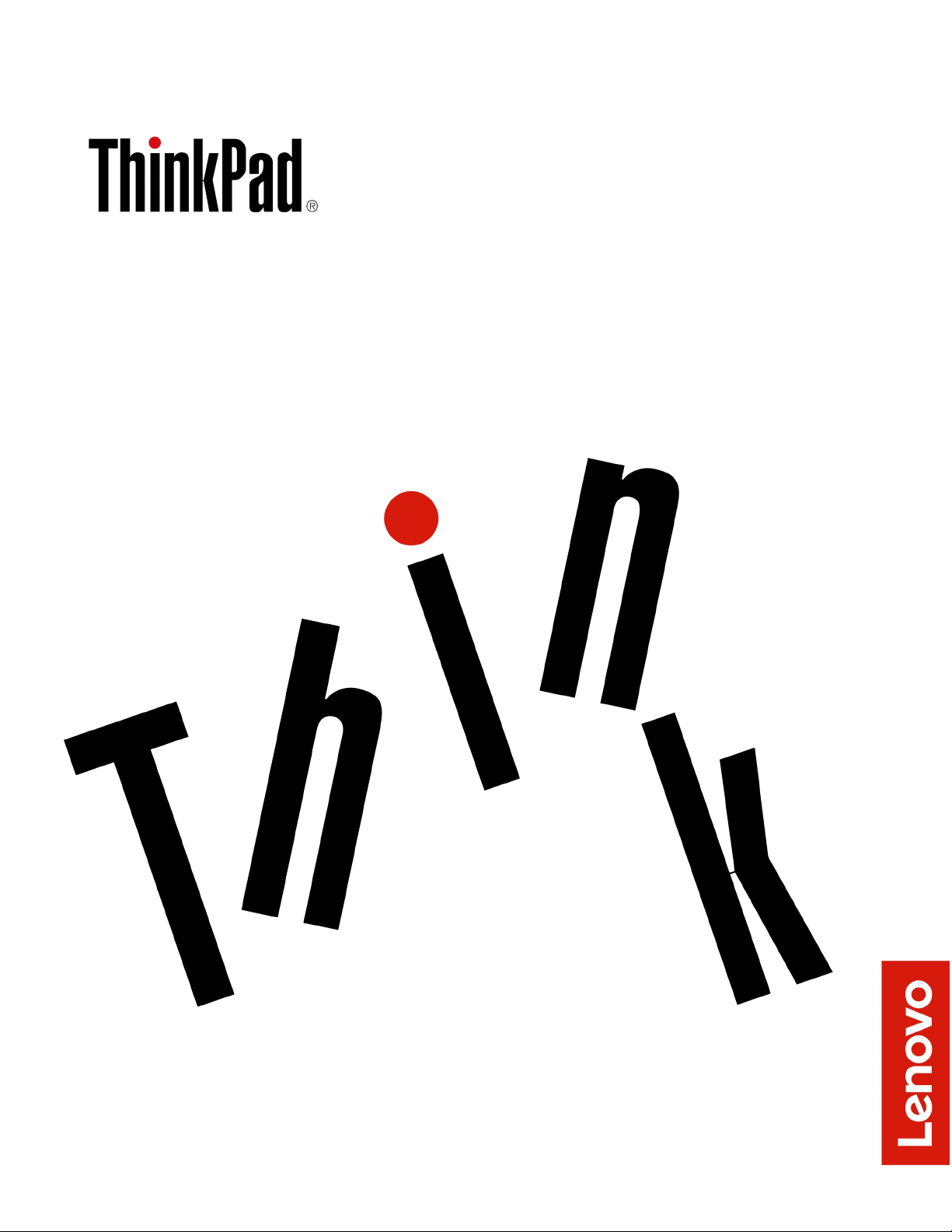
11e 5th Gen og Yoga 11e 5th Gen
Brukerveiledning
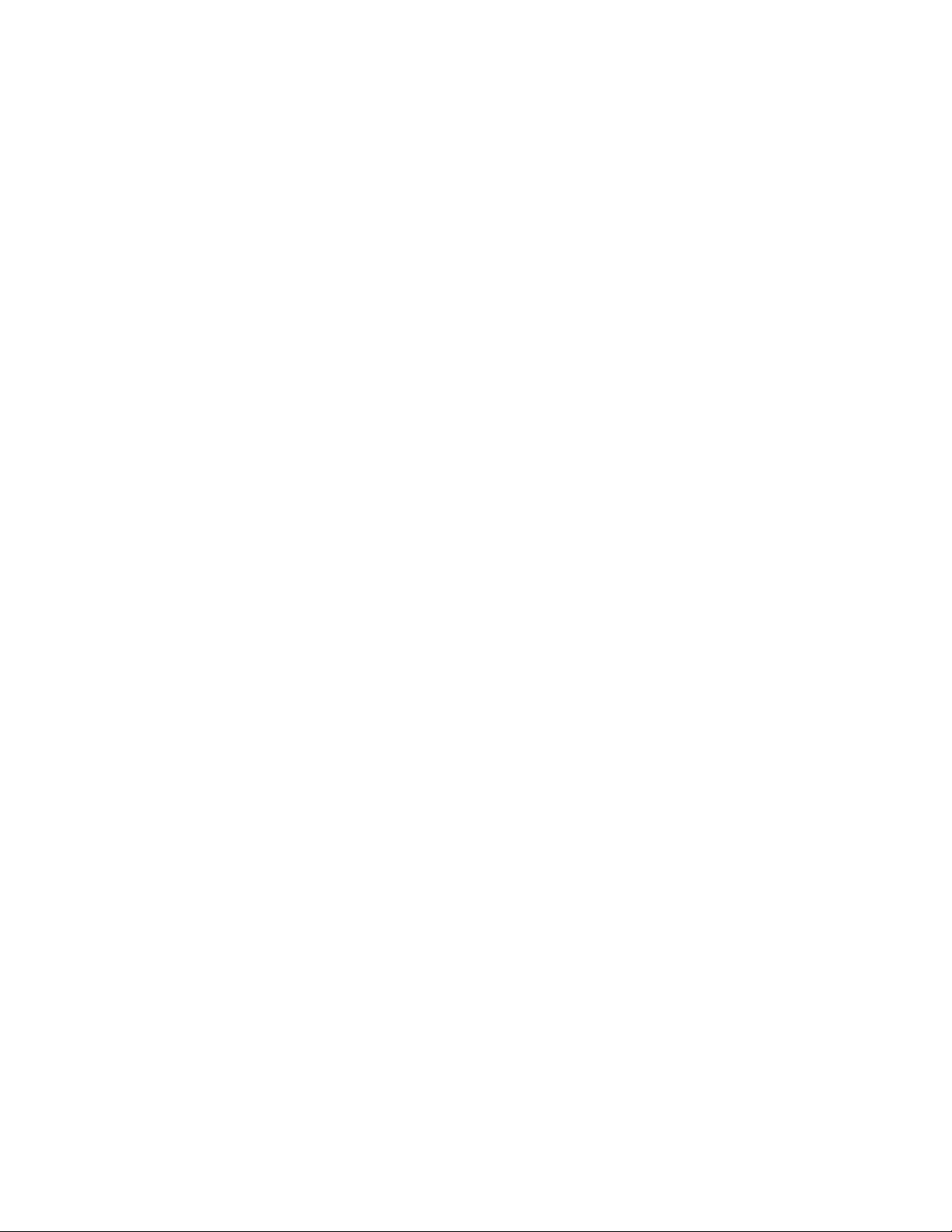
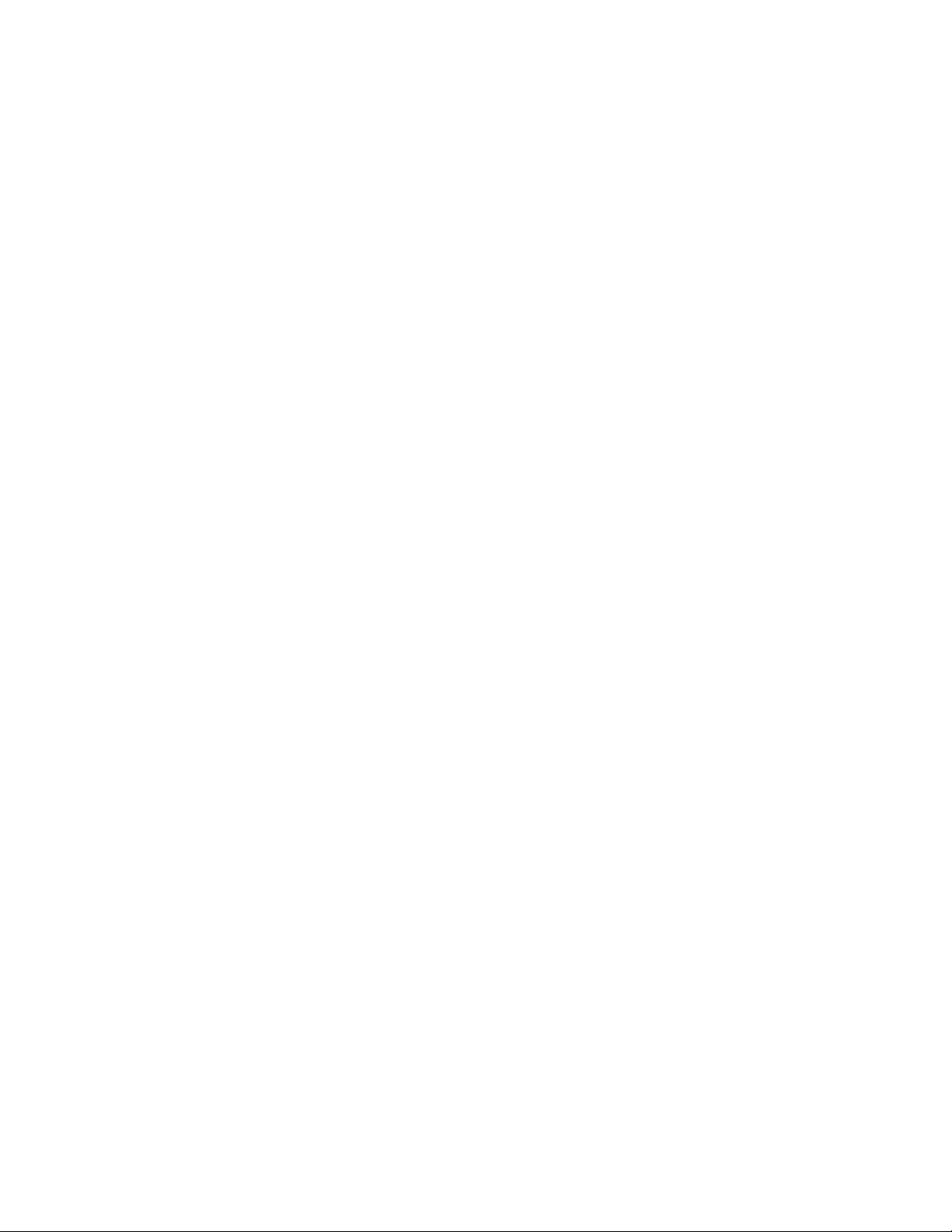
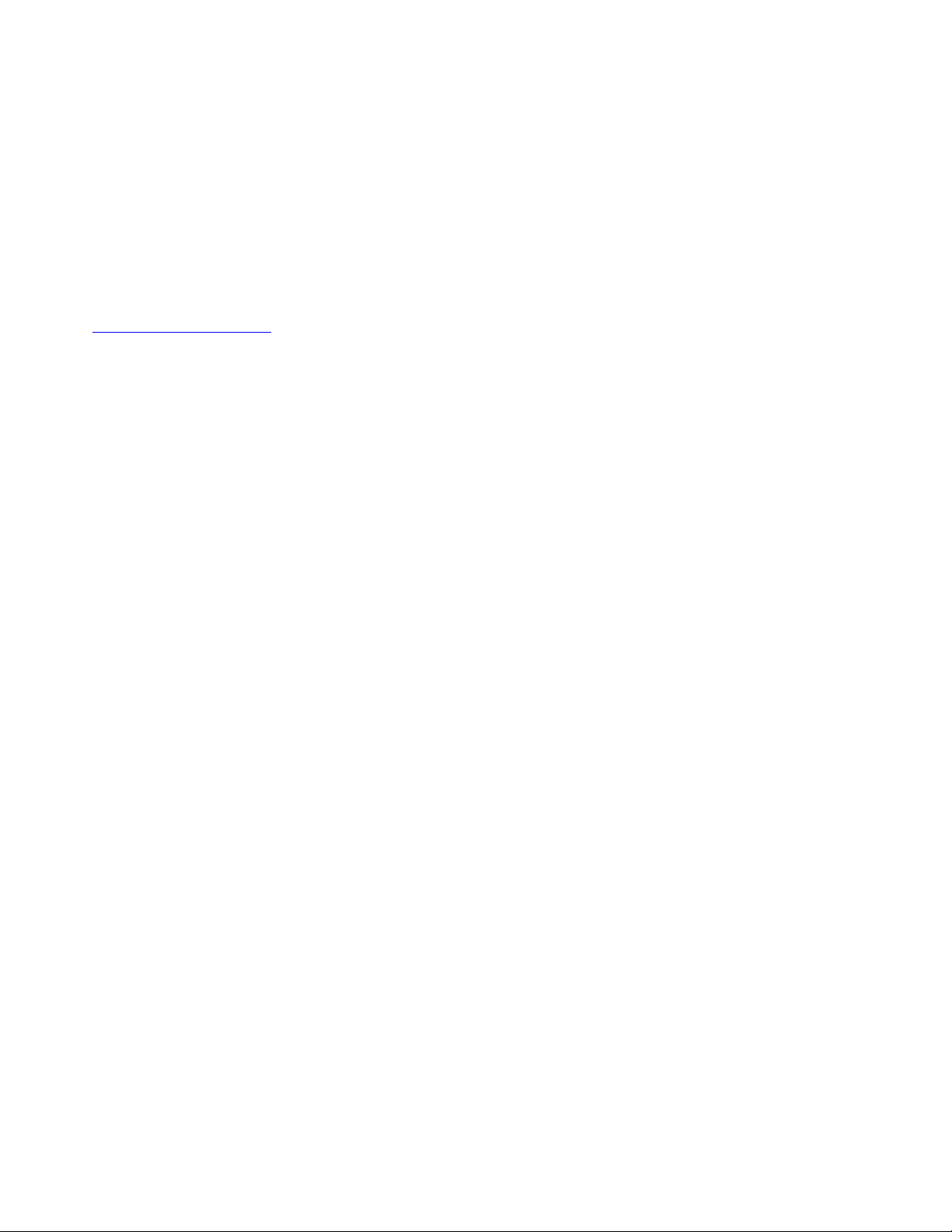
Merk: Før du bruker opplysningene i denne boken og produktet det gjelder, må du lese og forstå følgende:
• Veiledningen Sikkerhet og garantier
• Installasjonsinformasjon
• «Viktig sikkerhetsinformasjon» på side iii
Lenovo gjør hele tiden forbedringer i dokumentasjonen for datamaskinen din, inkludert denne
brukerveiledningen. Du finner de nyeste dokumentene på:
https://support.lenovo.com
Avhengig av operativsystemer-versjonen og programmer, kan noen av instruksjonene for brukergrensesnitt
ikke gjelde for din datamaskin.
Sjette utgave (Juni 2020)
© Copyright Lenovo 2019, 2020.
MERKNAD OM BEGRENSEDE RETTIGHETER: Hvis data eller programvare blir levert i henhold til en GSA-kontrakt
(General Services Administration), er bruk, reproduksjon eller avgivelse underlagt begrensningene i kontrakt nummer GS35F-05925.
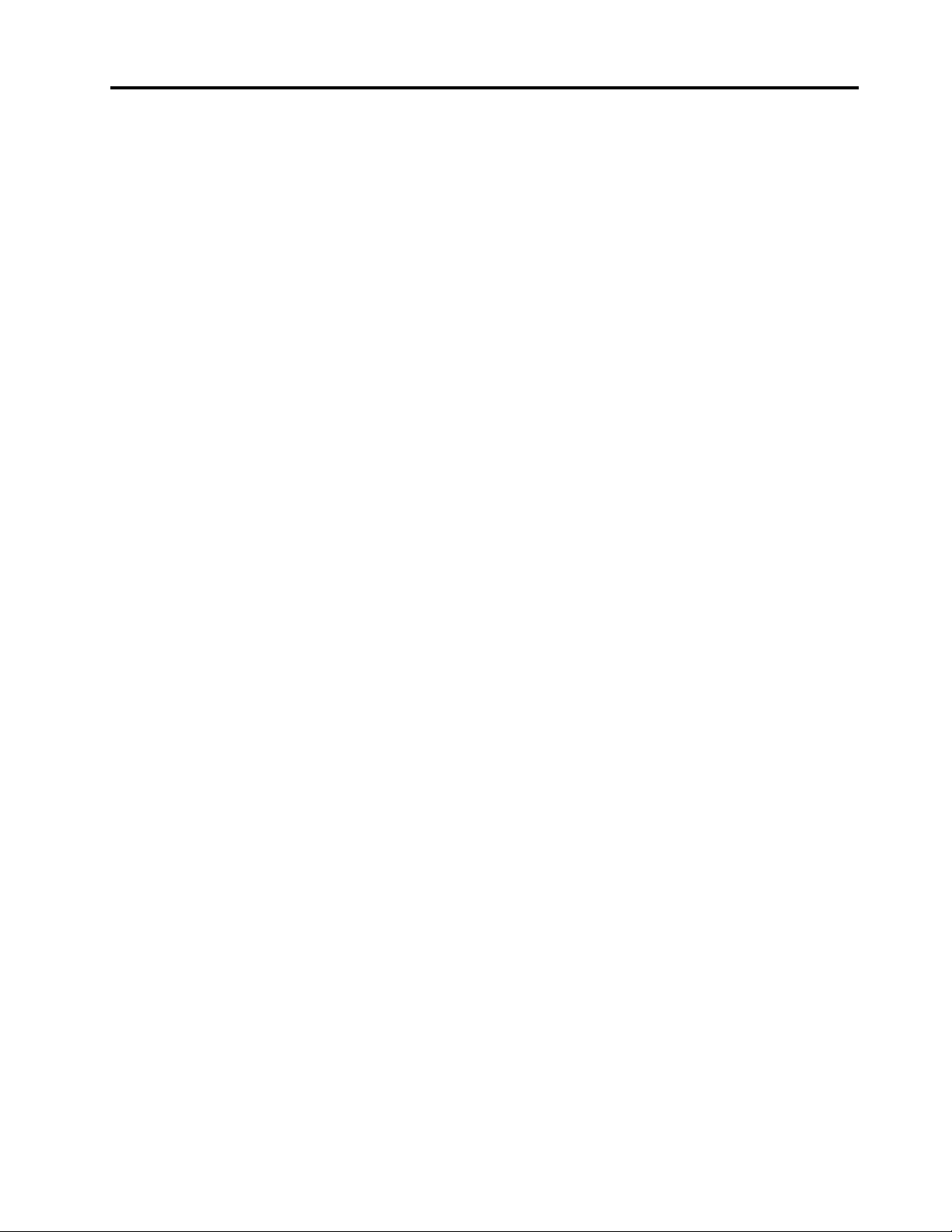
Innhold
Viktig sikkerhetsinformasjon . . . . . . iii
Les dette først . . . . . . . . . . . . . . . . iii
Viktig informasjon om bruk av datamaskinen din . . . iii
Situasjoner som krever øyeblikkelig handling . . . . v
Service og oppgraderinger . . . . . . . . . . . vi
Strømledninger og strømadaptere . . . . . . . . vii
Skjøteledninger og tilhørende utstyr . . . . . . . . vii
Støpsler og stikkontakter . . . . . . . . . . . viii
Merknad om strømforsyning . . . . . . . . . . viii
Eksterne enheter . . . . . . . . . . . . . . viii
Generell merknad om batteri. . . . . . . . . . . ix
Merknad for innebygd oppladbart batteri . . . . . . ix
Merknad om ikke-oppladbart knappecellebatteri . . . x
Varme og ventilasjon i produktet . . . . . . . . . xi
Sikkerhetsinformasjon – strøm . . . . . . . . . . xii
LCD-merknad (Liquid Crystal Display) . . . . . . . xii
Bruke hodetelefoner eller øretelefoner . . . . . . xiii
Fare for kvelning . . . . . . . . . . . . . . xiii
Merknad om plastposer . . . . . . . . . . . xiii
Merknad om glassdeler. . . . . . . . . . . . xiii
Kapittel 1. Produktoversikt . . . . . . . 1
Datamaskinens kontroller, kontakter og
indikatorer . . . . . . . . . . . . . . . . . . 1
Sett forfra . . . . . . . . . . . . . . . . 1
Sett fra venstre . . . . . . . . . . . . . . 3
Sett fra høyre . . . . . . . . . . . . . . . 4
Sett fra undersiden. . . . . . . . . . . . . 6
Statuslamper . . . . . . . . . . . . . . . 7
Viktig produktinformasjon . . . . . . . . . . . . 8
Maskintype og modellinformasjon . . . . . . . 8
FCC-ID og IC-sertifiseringnummer. . . . . . . 9
Etiketter for Windows-operativsystemene . . . 10
Datamaskinfunksjoner . . . . . . . . . . . . 11
Erklæring om USB-overføringshastighet . . . . . 12
Datamaskinens spesifikasjoner. . . . . . . . . 12
Driftsmiljø . . . . . . . . . . . . . . . . . 13
Lenovo-programmer . . . . . . . . . . . . . 13
Åpne Lenovo-programmer. . . . . . . . . 13
En introduksjon til Lenovo-programmer. . . . 13
Kapittel 2. Bruke maskinen . . . . . . 15
Registrere maskinen . . . . . . . . . . . . . 15
Vanlige spørsmål . . . . . . . . . . . . . . 15
Bruksmoduser . . . . . . . . . . . . . . . 16
Rotere datamaskinens skjerm . . . . . . . 16
PC-modus . . . . . . . . . . . . . . . 17
Stativmodus . . . . . . . . . . . . . . 18
Nettbrettmodus . . . . . . . . . . . . . 19
Teltmodus . . . . . . . . . . . . . . . 20
Bruke flerberøringsskjermen . . . . . . . . . . 21
Bruke spesialtastene. . . . . . . . . . . . . 23
Bruke pekeplaten . . . . . . . . . . . . . . 25
Strømstyring . . . . . . . . . . . . . . . . 25
Bruke strømadapteren . . . . . . . . . . 25
Bruke batteriet . . . . . . . . . . . . . 26
Administrere batteristrømmen . . . . . . . 27
Strømsparingsmoduser . . . . . . . . . . 27
Kabelbaserte Ethernet-tilkoblinger . . . . . . . 28
Trådløse tilkoblinger . . . . . . . . . . . . . 28
Bruke trådløs LAN-tilkobling . . . . . . . . 28
Bruke Bluetooth-forbindelse . . . . . . . . 29
Bruke flymodus . . . . . . . . . . . . . 29
Bruke lydfunksjoner . . . . . . . . . . . . . 29
Bruke kameraene . . . . . . . . . . . . . . 30
Bruke et mediekort . . . . . . . . . . . . . 30
Bruke en ekstern skjerm . . . . . . . . . . . 31
Reise med datamaskinen . . . . . . . . . . . 33
Kapittel 3. Forbedre
datamaskinen . . . . . . . . . . . . . 35
Finne tilleggsutstyr til ThinkPad. . . . . . . . . 35
ThinkPad Pen Pro . . . . . . . . . . . . . . 35
Kapittel 4. Informasjon om
tilgjengelighet, ergonomi og
vedlikehold . . . . . . . . . . . . . . . 39
Informasjon om tilgjengelighet . . . . . . . . . 39
Informasjon om ergonomi . . . . . . . . . . . 41
Rengjøring og vedlikehold. . . . . . . . . . . 42
Kapittel 5. Sikkerhet. . . . . . . . . . 45
Bruke passord . . . . . . . . . . . . . . . 45
Introduksjon til passord . . . . . . . . . . 45
Angi, endre eller fjerne et passord . . . . . . 46
Harddisksikkerhet . . . . . . . . . . . . . . 47
Definere sikkerhetsbrikken . . . . . . . . . . 48
Slette data fra lagringsstasjonen . . . . . . . . 48
Bruke brannmurer . . . . . . . . . . . . . . 49
Beskytte data mot virus. . . . . . . . . . . . 49
Kapittel 6. Avansert konfigurering . . 51
Installere et Windows 10-operativsystem . . . . . 51
Installere enhetsdrivere . . . . . . . . . . . . 52
© Copyright Lenovo 2019, 2020 i
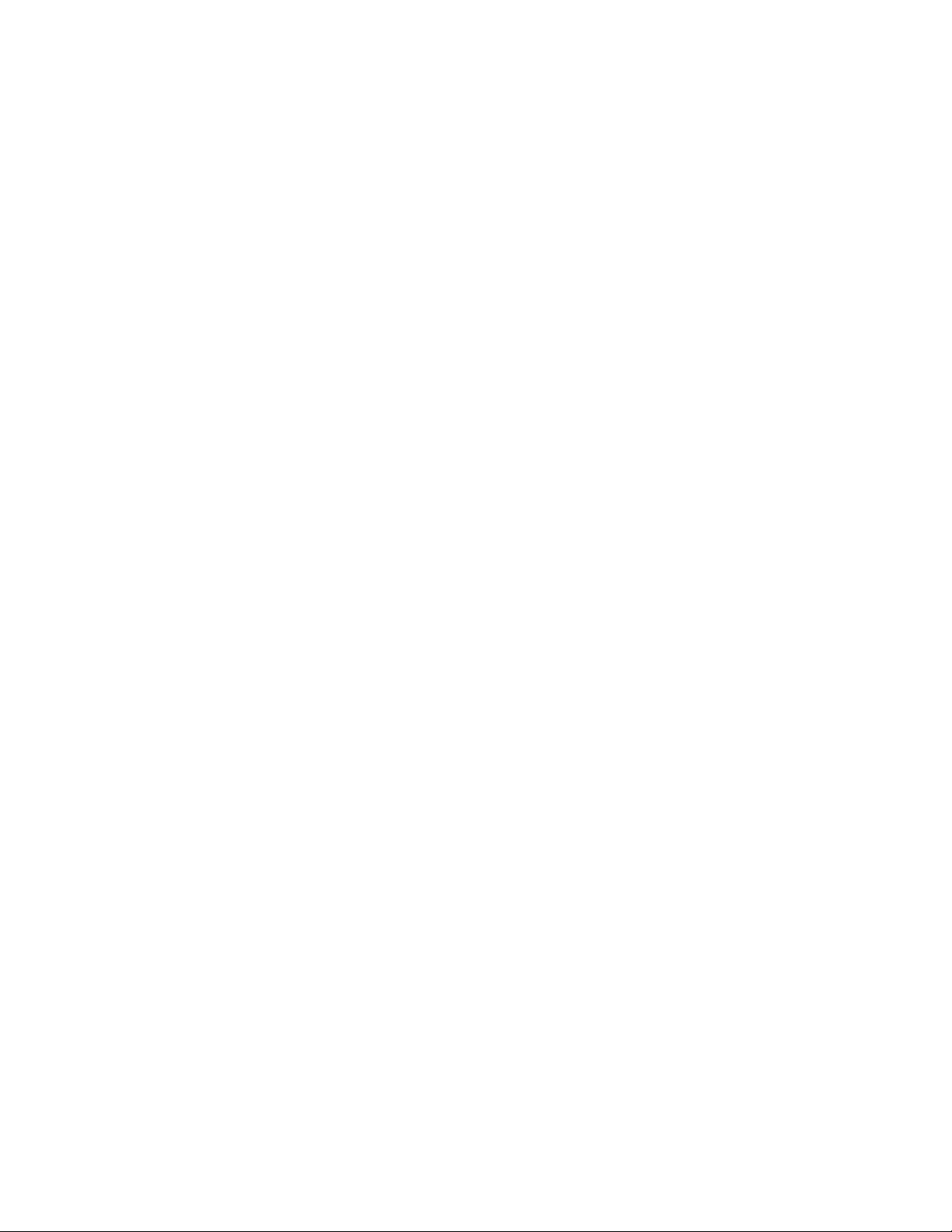
Bruke ThinkPad Setup . . . . . . . . . . . . 52
Konfigurere ThinkPad Setup . . . . . . . . 52
Endre oppstartingssekvens . . . . . . . . 53
Oppdatere UEFI BIOS . . . . . . . . . . 53
BIOS-meny. . . . . . . . . . . . . . . 53
Bruke systemadministrasjon . . . . . . . . . . 62
Kapittel 7. Feilsøke
maskinproblemer . . . . . . . . . . . 65
Generelle tips for å unngå problemer . . . . . . 65
Feilsøking . . . . . . . . . . . . . . . . . 65
Feilsøking . . . . . . . . . . . . . . . . . 66
Datamaskinen reagerer ikke . . . . . . . . 66
Unngå søl på tastaturet . . . . . . . . . . 66
Feilmeldinger . . . . . . . . . . . . . . 67
Lydsignalfeil . . . . . . . . . . . . . . 68
Problemer med minnemoduler . . . . . . . 70
Problemer med Ethernet . . . . . . . . . 70
Problemer med trådløst LAN . . . . . . . . 71
Problem med Bluetooth . . . . . . . . . . 71
Problemer med tastatur . . . . . . . . . . 71
Problemer med skjermen på maskinen . . . . 72
Problemer med ekstern skjerm . . . . . . . 74
Problemer med lyden. . . . . . . . . . . 75
Problemer med batteriet . . . . . . . . . 76
Problem med strømadapteren . . . . . . . 77
Problemer med strømtilførsel. . . . . . . . 77
Problemer med av/på-knappen . . . . . . . 78
Oppstartsproblemer . . . . . . . . . . . 78
Problemer med hvilemodus og dvalemodus . . 78
Problem med Solid State-stasjon . . . . . . 79
Problem med ThinkPad Pen Pro . . . . . . 79
Problem med programvare . . . . . . . . 79
USB-problemer . . . . . . . . . . . . . 80
Gjenopprette operativsystemet hvis Windows 10 ikke vil
starte . . . . . . . . . . . . . . . . . . . 81
Opprette og bruke en USB-
gjenopprettingsstasjon . . . . . . . . . . . . 81
Kapittel 9. Bytte ut enheter . . . . . . 83
Kunde-utskiftbare enheter. . . . . . . . . . . 83
Hindre statisk elektrisitet . . . . . . . . . . . 83
Deaktivere det innebygde batteriet . . . . . . . 84
Bytte ut microSD-kortet . . . . . . . . . . . 84
Bytte ut dekselet til baseenheten . . . . . . . . 85
Bytte ut M.2 Solid State-stasjonen . . . . . . . 86
Bytte ut tastaturet . . . . . . . . . . . . . . 88
Bytte ut kortet for av/på-knappen . . . . . . . . 92
Bytte ThinkPad Pen Pro-laderen . . . . . . . . 93
Bytte ut høyttalerenheten . . . . . . . . . . . 95
Kapittel 10. Få kundestøtte . . . . . . 99
Før du kontakter Lenovo . . . . . . . . . . . 99
Få hjelp og service. . . . . . . . . . . . . . 99
Lenovos nettsted for kundestøtte . . . . . . 100
Ringe Lenovo . . . . . . . . . . . . . . 100
Kjøpe tilleggstjenester . . . . . . . . . . . . 101
Tillegg A. Tilleggsinformasjon om
Linux-operativsystemet . . . . . . . . 103
Tillegg B. Regulatorisk og TCO-
sertifisert informasjon . . . . . . . . . 105
Tillegg C. WEEE og merknader om
gjenvinning for land og regioner. . . . 111
Tillegg D. Direktiv om begrensning
av farlige stoffer (RoHS) for land og
regioner . . . . . . . . . . . . . . . . 115
Kapittel 8.
Gjenopprettingsinformasjon. . . . . . 81
Nullstille datamaskinen . . . . . . . . . . . . 81
Bruke avanserte oppstartalternativer . . . . . . 81
ii 11e 5th Gen og Yoga 11e 5th Gen Brukerveiledning
Tillegg E. Merknader . . . . . . . . . 119
Tillegg F. Varemerker . . . . . . . . . 121
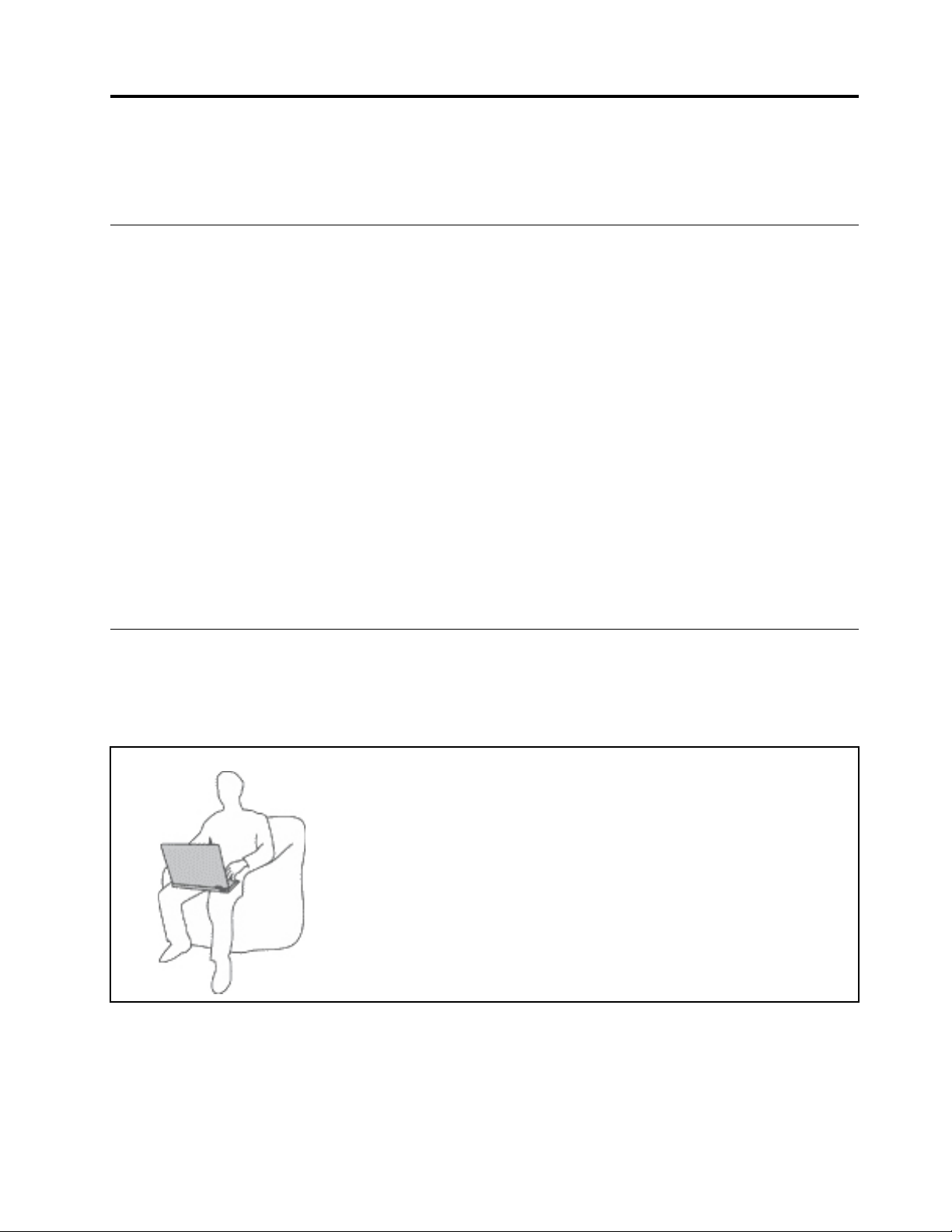
Viktig sikkerhetsinformasjon
Merk: Les først viktig sikkerhetsinformasjon.
Les dette først
Nedenfor finner du viktig informasjon om hvordan du bør bruke og behandle den bærbare datamaskinen.
Følg og ta vare på all informasjon som fulgte med maskinen din. Informasjonen i dette dokumentet endrer
ikke vilkårene for kjøpsavtalen eller garantibetingelsene. Du finner mer informasjon i «Garantibetingelser» i
veiledningen Sikkerhet og garantier som ble levert med maskinen.
Kundens sikkerhet er viktig. Våre produkter er utviklet med tanke på at de skal være sikre og effektive.
Personlige datamaskiner er imidlertid elektroniske enheter. Strømledninger, strømadaptere og annet
tilleggsutstyr kan forårsake en potensiell sikkerhetsrisiko og kan føre til fysiske skader eller skader på
eiendeler, spesielt i forbindelse med feil bruk. Du kan redusere denne risikoen ved å følge veiledningen som
fulgte med produktet, og lese advarslene på produktet og i brukerveiledningen. Du bør også lese
informasjonen i dette dokumentet nøye. Hvis du leser informasjonen i dette dokumentet og
dokumentasjonen som fulgte med produktet, kan du beskytte deg selv og være med å skape et tryggere
arbeidsmiljø.
Merk: Denne dokumentasjonen inneholder referanser til strømadaptere og batterier. I tillegg til bærbare
PCer leveres noen produkter (for eksempel høyttalere og skjermer) med eksterne strømadaptere. Hvis du har
et slikt produkt, gjelder denne informasjonen for produktet. Datamaskinen inneholder også et lite rundt
batteri som gir strøm til systemklokken når maskinen ikke er koblet til strøm. Det betyr at
sikkerhetsinformasjonen for batterier gjelder for alle datamaskinprodukter.
Viktig informasjon om bruk av datamaskinen din
Sørg for at du følger disse viktige rådene, slik at du får mest mulig glede og nytte av datamaskinen. Hvis du
ikke gjør det, kan du få fysiske plager eller skade, eller det kan oppstå feil på datamaskinen.
Beskytt deg selv mot varmen fra datamaskinen.
Hvis datamaskinen er slått på og batteriet lades, kan håndstøtten og andre
deler bli varme. Temperaturen avhenger av systemaktiviteten og ladenivået til
batteriet.
Kontakt med huden over lengre tid kan føre til plager eller i verste fall brannsår.
• Unngå at hender, fang eller andre kroppsdeler er i kontakt med varme
områder på maskinen over lengre tid.
• Ta regelmessige pauser fra å skrive på tastaturet ved å løfte hendene fra
håndleddstøtten.
© Copyright Lenovo 2019, 2020 iii
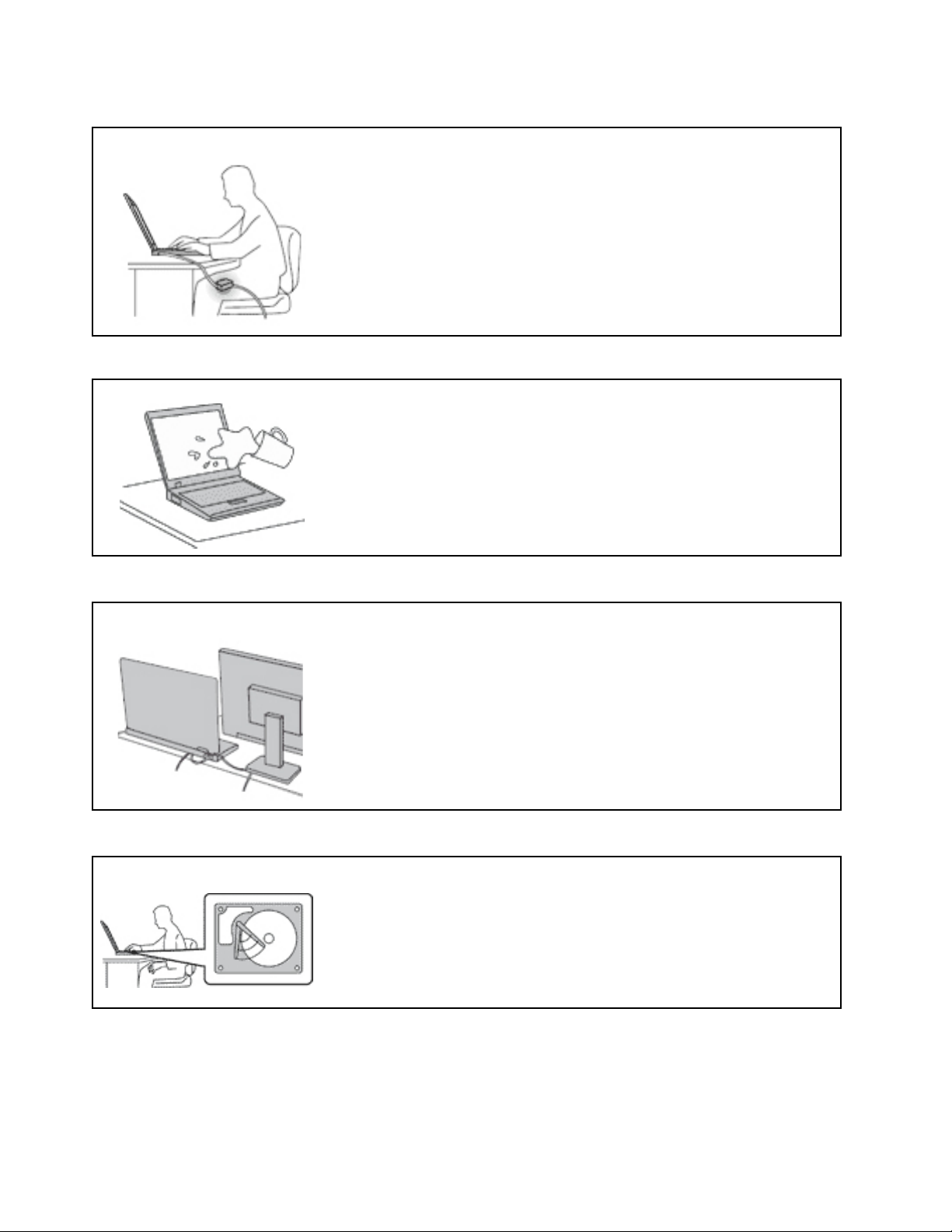
Beskytt deg selv mot varmen som genereres av strømadapteren.
Det blir generert varme når strømadapteren er koblet til en stikkontakt og
maskinen.
Kontakt med huden over lengre tid kan føre til brannsår.
• Ikke la strømadapteren berøre kroppsdeler mens den er i bruk.
• Du må aldri bruke den til å varme kroppsdeler.
• Ikke tvinn ledningene rundt strømadapteren mens den er i bruk.
Hindre at datamaskinen blir våt.
Hold maskinen borte fra væske for å unngå søl, og hold den borte fra vann for å
unngå elektrisk støt.
Beskytt ledninger og kabler mot skade.
Ikke bruk for mye kraft når du håndterer kabler. Det kan skade kablene.
Plasser kablene til kommunikasjonslinjer, strømadapteren, musen, tastaturet,
skriveren eller andre elektroniske enheter, slik at ingen går på eller snubler over
dem, eller slik at de ikke er forstyrrende når du bruker maskinen.
Beskytt datamaskinen og dataene når du flytter maskinen.
Før du flytter en datamaskin som har en harddiskstasjon, må du gjøre ett av
følgende:
• Slå den av.
• Sett maskinen i sovemodus (hvile-/ventemodus).
• Sett den i dvalemodus.
Dette reduserer faren for skader på datamaskinen og tap av data.
iv 11e 5th Gen og Yoga 11e 5th Gen Brukerveiledning
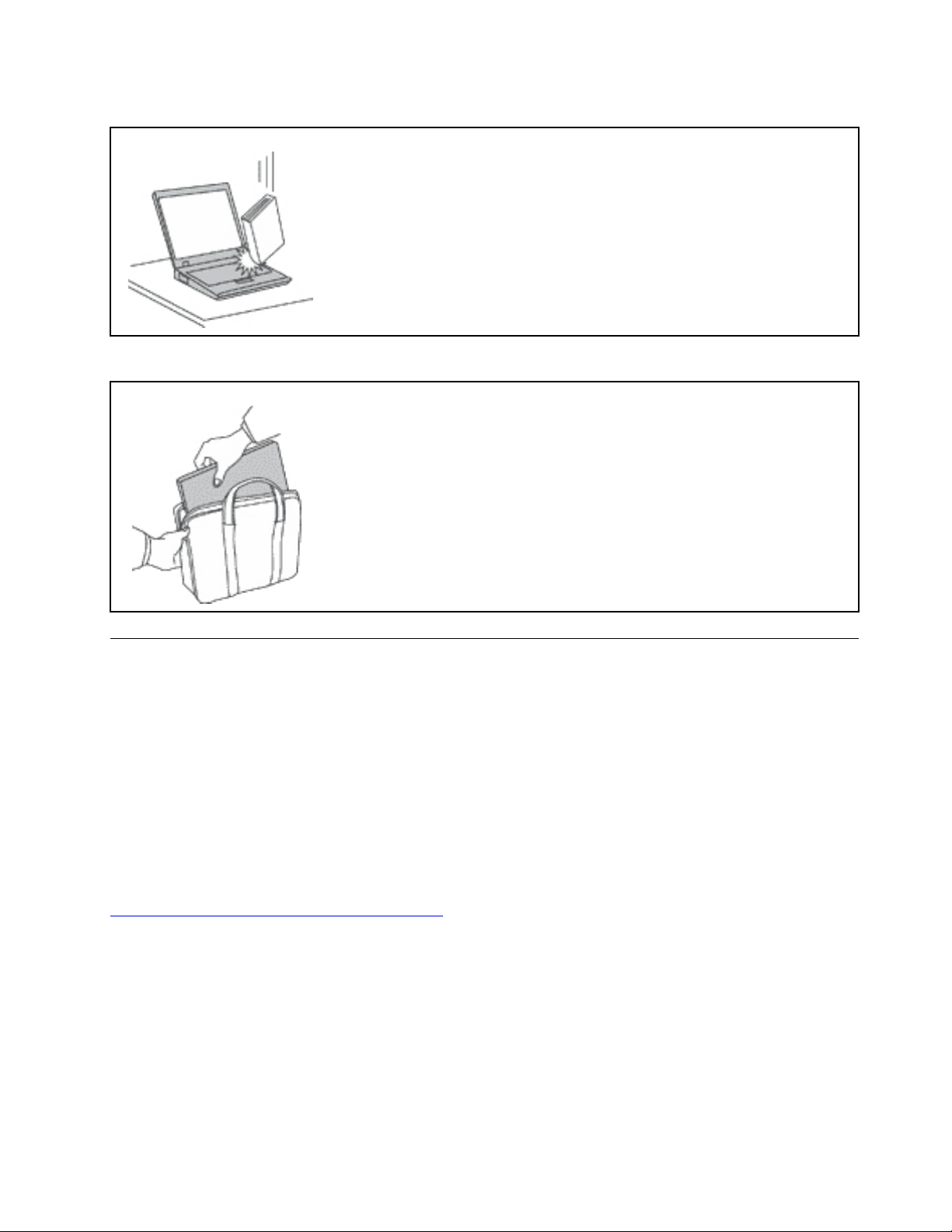
Behandle maskinen forsiktig.
Du må ikke slippe, dunke, skrape, vri, slå, riste, dytte eller plassere tunge objekter
på maskinen, skjermen eller eksterne enheter.
Vær forsiktig når du bærer datamaskinen.
• Bruk en bæreveske av god kvalitet, med tilstrekkelig foring og beskyttelse.
• Ikke legg maskinen i en fullpakket koffert eller veske.
• Før du plasserer maskinen i en bæreveske, må du kontrollere at den er slått av
eller er i sovemodus (hvile-/ventemodus) eller dvalemodus. Ikke plasser
maskinen i en bæreveske når den er slått på.
Situasjoner som krever øyeblikkelig handling
Produkter kan bli ødelagt som følge av feil bruk eller forsømmelse. Noen skader på produktet kan
være så alvorlige at produktet ikke bør brukes igjen før det er blitt kontrollert, og om nødvendig,
reparert av autorisert servicepersonale.
Som med alle elektroniske apparater bør du følge godt med når du slår på produktet. I sjeldne tilfeller
kan du kjenne en uvanlig lukt eller se litt røyk eller gnister som kommer fra produktet. Eller du vil
kanskje høre smelling, knitring eller hvesing. Det kan bety at en av de elektroniske komponentene har
gått i stykker på en sikker og kontrollert måte. Men det kan også være tegn på et eventuelt
sikkerhetsproblem. Du bør ikke ta noen sjanser eller prøve å finne og løse problemet selv. Kontakt
kundesenteret for å få hjelp. Du finner en oversikt over telefonnumre til service og brukerstøtte på
dette nettstedet:
https://pcsupport.lenovo.com/supportphonelist
Kontroller regelmessig at maskinen og komponentene ikke er ødelagt, utslitt eller at det er andre
faresignaler. Hvis du er usikker på tilstanden til en komponent, skal du ikke bruke produktet. Ta
kontakt med kundesenteret eller produsenten for å få instruksjoner om hvordan du kontrollerer
produktet og, om nødvendig, reparerer det.
Hvis noen av de følgende situasjonene skulle oppstå, eller hvis du er usikker på om det er trygt å
bruke produktet, bør du slutte å bruke produktet og koble det fra strømkilden og
telekommunikasjonslinjer til du har snakket med kundesenteret og fått instruksjoner om hva du bør
gjøre.
© Copyright Lenovo 2019, 2020 v
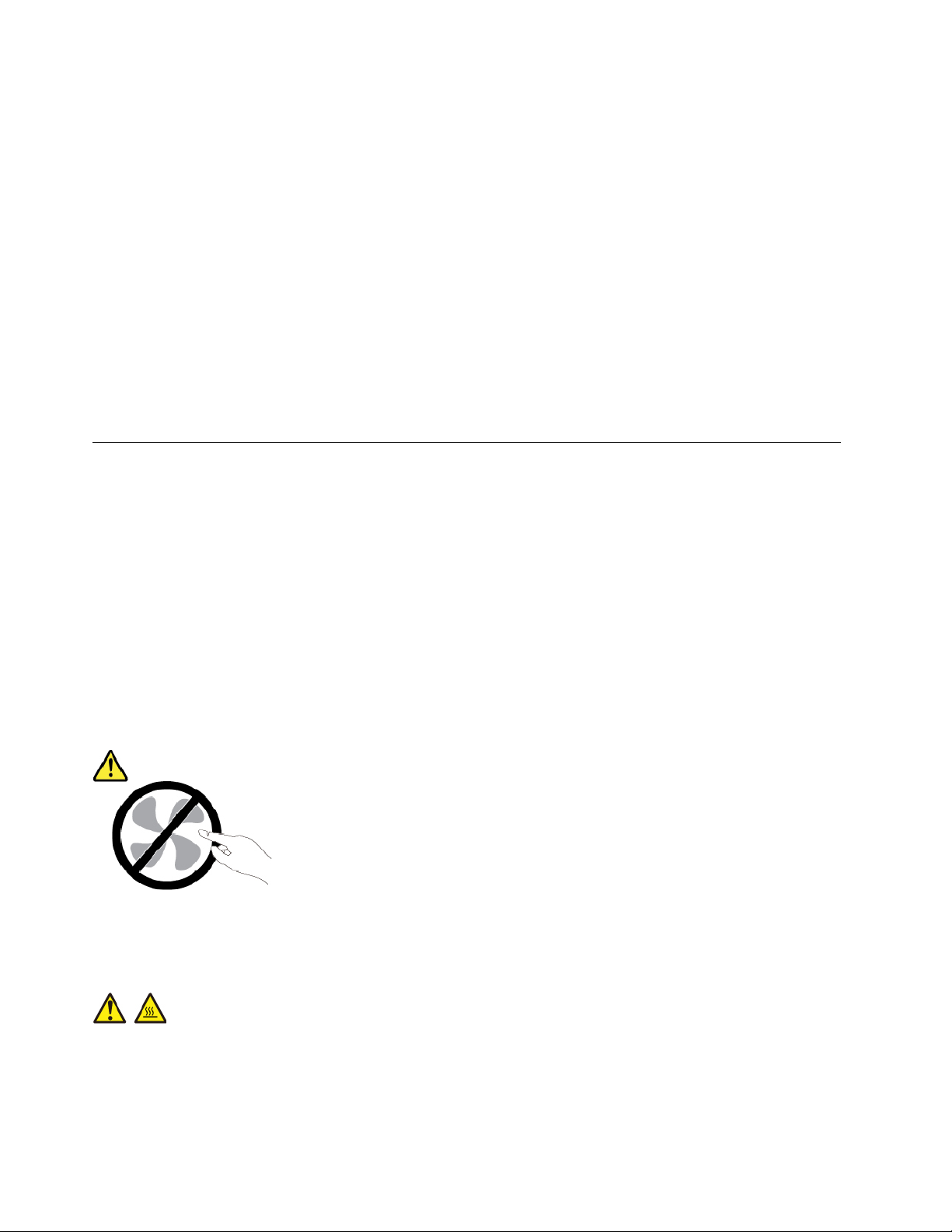
• Strømledninger, støpsler, strømadaptere, skjøteledninger, overspenningsbeskyttere eller
strømforsyningsenheter er sprukket, avslitt eller skadet.
• Tegn på overoppheting, røyk, gnister eller ild.
• Skade på et batteri (for eksempel sprekker eller bulker), statisk elektrisitet fra et batteri eller avleiringer på
batteriet.
• Smelle-, knitre- eller hveselyder eller sterk lukt fra produktet.
• Tegn på at det er kommet væske i maskinen eller at en gjenstand har falt ned på maskinen,
strømledningen eller strømadapteren.
• Datamaskinproduktet, strømledningen eller strømadapteren har vært i kontakt med vann.
• Noen har mistet produktet i bakken eller ødelagt det på en annen måte.
• Produktet virker ikke på normal måte når du følger brukerveiledningen.
Merk: Hvis du får slike problemer med et produkt (for eksempel med en skjøteledning) som ikke er produsert
for eller av Lenovo
®
, må du ikke bruke produktet mer før du har kontaktet produsenten og fått instruksjoner
om hva du må gjøre, eller før du har byttet det ut.
Service og oppgraderinger
Du må ikke forsøke å reparere et produkt på egen hånd, med mindre du har fått beskjed om det i
dokumentasjonen eller fra kundesenteret. Bruk bare en serviceleverandør som er godkjent for å reparere det
aktuelle produktet.
Merk: Enkelte maskindeler kan oppgraderes eller skiftes ut av kunden. Oppgraderinger kalles også
tilleggsutstyr. Deler som kan skiftes ut av kunden, kalles CRUer (Customer Replacable Units). Lenovo leverer
dokumentasjon med instruksjoner hvis kunden kan installere utstyr eller bytte ut CRUer. Du må følge
instruksjonene nøye når du installerer eller bytter ut deler. Selv om en PÅ-lampe (strømlampe) er av, betyr
ikke det nødvendigvis at det ikke er strøm i produktet. Før du tar av dekslet på et produkt som har en
strømledning, må du alltid kontrollere at strømmen er slått av og at produktet er koblet fra strømkilden. Hvis
det er noe du lurer på i forbindelse med dette, kan du ta kontakt med kundesenteret.
Selv om det ikke finnes noen bevegelige deler i maskinen etter at strømledningen er frakoblet, er følgende
advarsler nødvendig for din sikkerhet.
ADVARSEL:
Farlige bevegelige deler. Ikke berør med fingre eller andre kroppsdeler.
ADVARSEL:
Før du åpner maskindekselet, må du slå av maskinen og vente flere minutter til maskinen er nedkjølt.
vi
11e 5th Gen og Yoga 11e 5th Gen Brukerveiledning
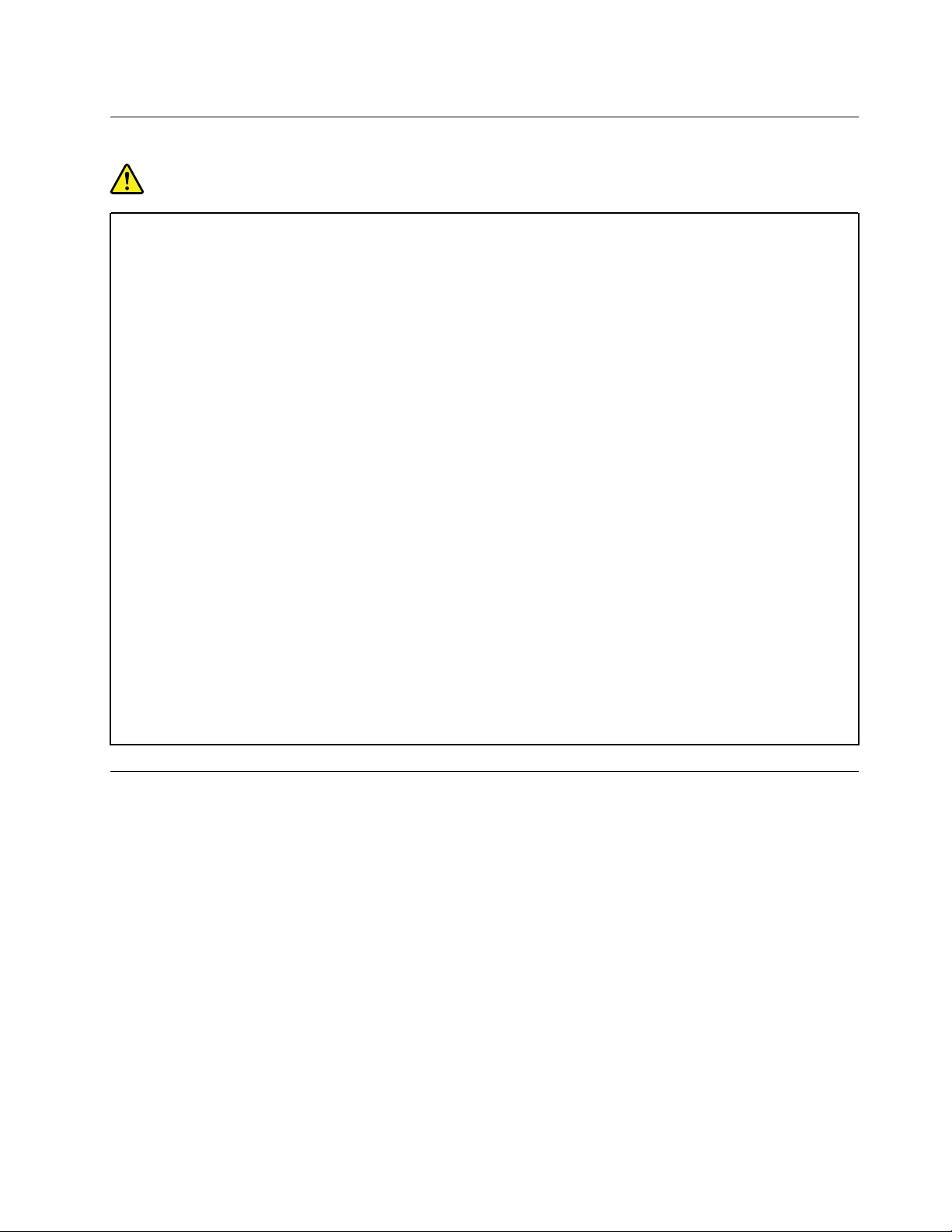
Strømledninger og strømadaptere
FARE
Bruk bare strømledningene og strømadapterene som leveres av produsenten.
Strømledningene må være sikkerhetsgodkjent. I Tyskland skal dette være H03VV-F, 3G, 0,75 mm
eller bedre. Bruk riktig type strømledning i andre land.
Du må aldri vikle en strømledning rundt strømadapteren eller andre gjenstander. Det kan føre til at
ledningen blir frynset eller slitt. Dette kan medføre en sikkerhetsrisiko.
Legg alltid strømledningene slik at ingen går på dem eller snubler i dem, og slik at de ikke kommer i
klem mellom gjenstander.
Beskytt strømledninger og strømadaptere mot væske. Du bør for eksempel ikke legge
strømledningen eller strømadapteren i nærheten av vasker, badekar, toaletter eller på gulv som blir
vasket med flytende materialer. Væske kan føre til kortslutning, spesielt hvis strømledningen eller
strømadapteren er slitt på grunn av feil bruk. Væske kan også føre til rust på polene og/eller
kontaktpunktene på strømadapteren, noe som kan føre til overoppheting.
Sørg for at alle strømstøpsler er ordentlig satt i stikkontaktene.
Ikke bruk en strømadapter som har synlig korrosjon på metalldelene, eller som har synlige tegn på
overoppheting (for eksempel deformert plast) på metalldelene eller andre steder.
Ikke bruk strømledninger der kontaktpunktene på noen av endene viser tegn på korrosjon eller
overoppheting, eller der det ser ut som om strømledningene på en eller annen måte har blitt
ødelagt.
For å hindre mulig overoppheting, må du ikke tildekke strømadapteren med et klesplagg eller andre
gjenstander når strømadapteren er koblet til en stikkontakt.
2
Skjøteledninger og tilhørende utstyr
Kontroller at skjøteledninger, overspenningsbeskyttere, avbruddsfrie strømforsyningsenheter og
strømskinner som du bruker, er i henhold til de elektriske kravene til produktet. Du må aldri overbelaste disse
enhetene. Hvis du bruker strømskinner, må ikke belastningen overskride strømspenningen for strømskinnen.
Rådfør deg med en elektriker hvis du vil ha mer informasjon om strømbelastning, strømkrav og
strømspenning.
© Copyright Lenovo 2019, 2020 vii
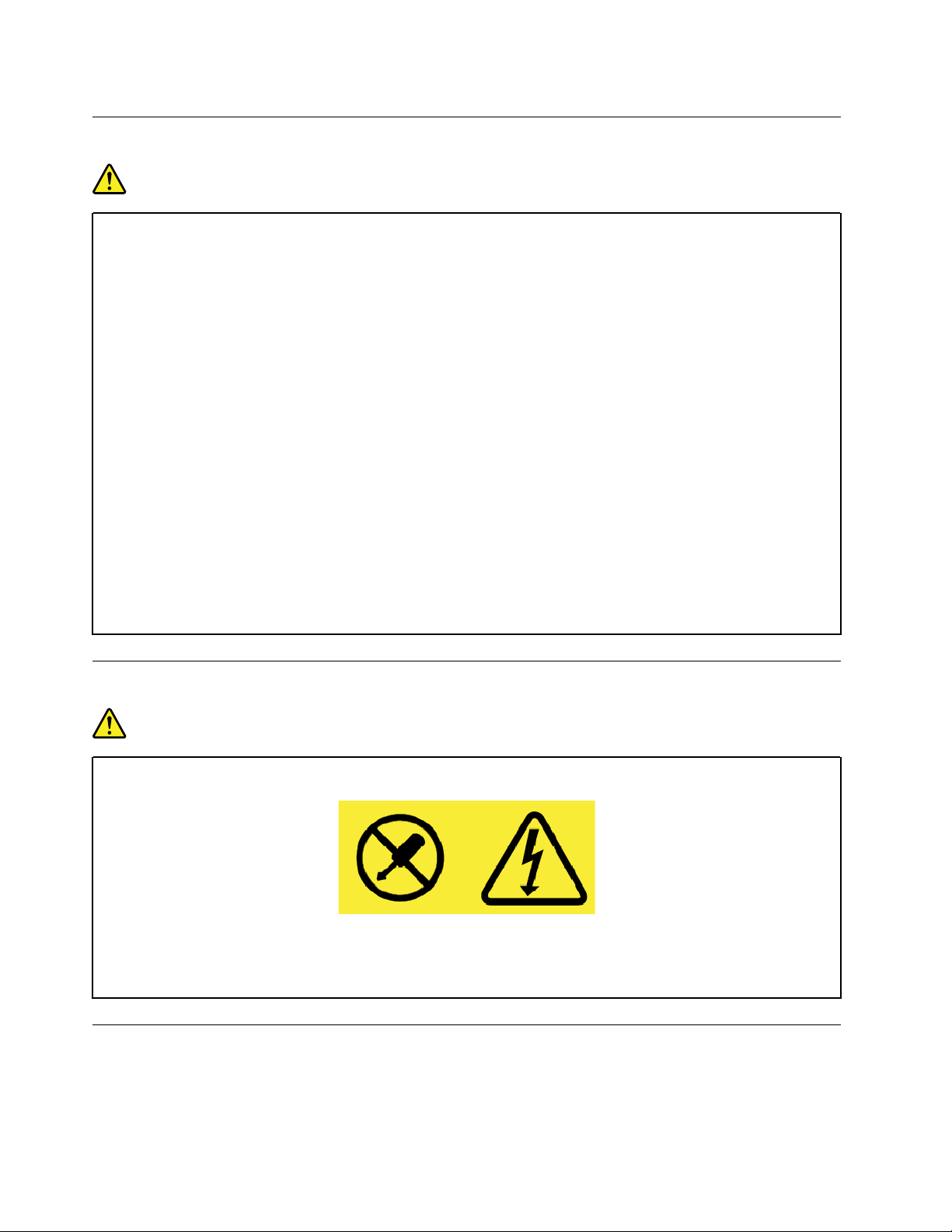
Støpsler og stikkontakter
FARE
Hvis det ser ut som om en stikkontakt du har tenkt å bruke sammen med datamaskinen, er ødelagt
eller rustet, må du ikke bruke den før den er byttet ut av en kvalifisert elektriker.
Ikke bøy eller modifiser støpselet. Hvis støpselet er ødelagt, må du få tak i et nytt fra produsenten.
Ikke del den stikkontakten med andre apparater som krever mye elektrisitet. Ustabil spenning kan
føre til skader på maskinen, data eller tilkoblede enheter.
Enkelte produkter har et trepolet støpsel. Dette støpselet passer bare i en jordet stikkontakt. Dette
er en sikkerhetsfunksjon. Ikke overstyr denne sikkerhetsfunksjonen ved å prøve å sette støpselet
inn i en stikkontakt som ikke er jordet. Hvis du ikke kan sette støpselet i stikkontakten, må du
kontakte en elektriker for å få en godkjent stikkontakt eller bytte ut kontakten med en som passer til
denne sikkerhetsfunksjonen. Du må aldri overbelaste en elektrisk stikkontakt. Den totale
belastningen på systemet må ikke overskride 80 prosent av sikringskursen. Rådfør deg med en
elektriker hvis du vil ha mer informasjon om strømbelastning og sikringskurser.
Kontroller at stikkontaktene du bruker er riktig jordet, lett tilgjengelig og i nærheten av utstyret. Ikke
trekk i strømledninger slik at de strekkes.
Kontroller at stikkontakten har riktig spenning og strøm for produktet du installerer.
Koble utstyret forsiktig til og fra den elektriske stikkontakten.
Merknad om strømforsyning
FARE
Du må aldri ta av dekselet på en strømforsyningsenhet eller del med følgende etikett.
Farlig spenning, strømstyrke og energinivåer er til stede i komponenter som har denne etiketten
påklistret. Disse komponentene inneholder ikke deler som brukeren selv kan vedlikeholde eller
skifte. Hvis du får problemer med en av disse delene, må du kontakte en servicetekniker.
Eksterne enheter
ADVARSEL:
viii
11e 5th Gen og Yoga 11e 5th Gen Brukerveiledning
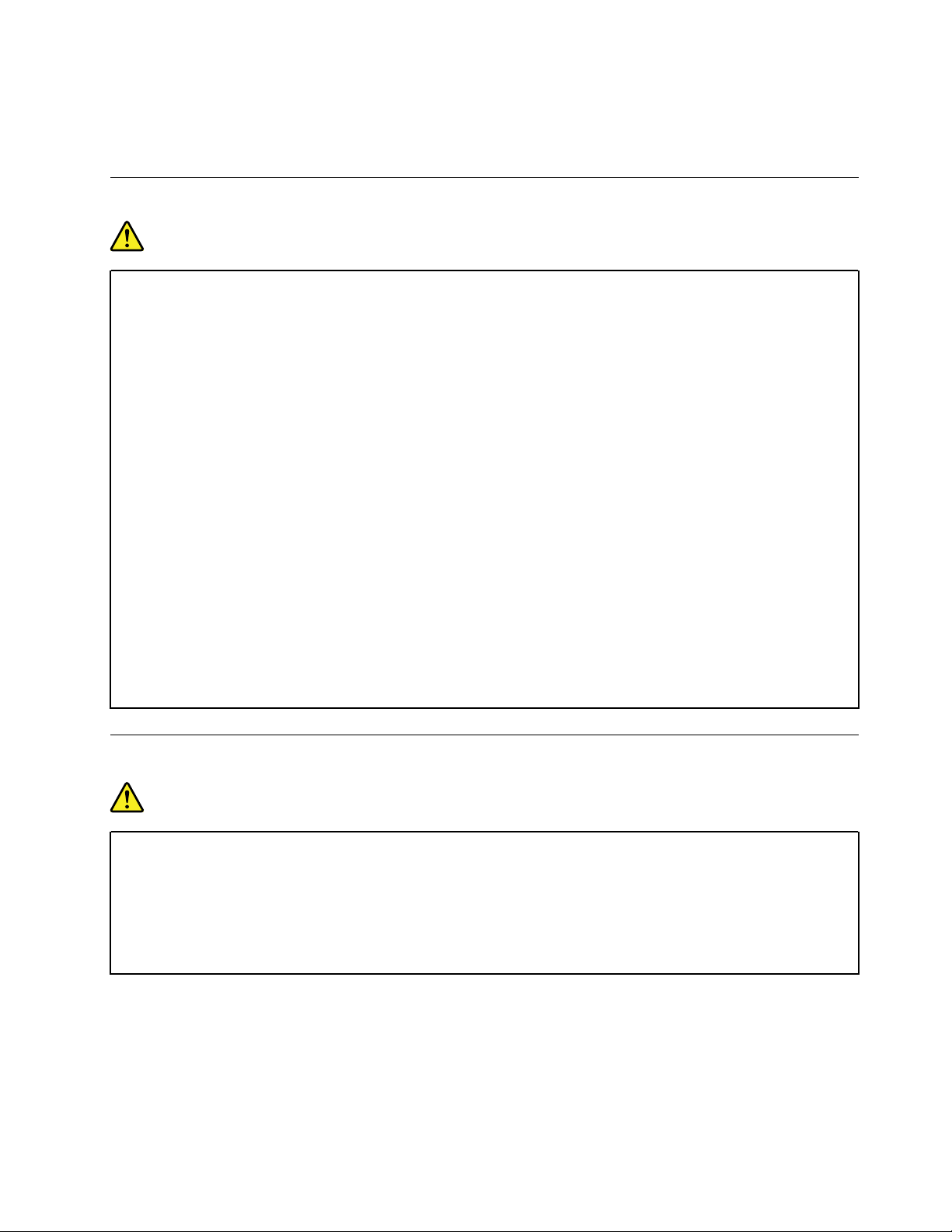
Ikke koble til eller fra kabler til eksterne enheter, bortsett fra USB- og 1394-kabler, mens maskinen er
slått på. Hvis du gjør det, kan det oppstå skade på maskinen. Vent i minst fem sekunder etter at
maskinen er slått av, før du kobler fra eksterne enheter.
Generell merknad om batteri
FARE
Batterier som leveres av Lenovo til bruk i produktet, er kompatibilitetstestet og må bare byttes ut
med deler som er godkjent. Garantien dekker bare batteriet som er oppgitt av Lenovo, det dekker
ikke andre batterier eller batterier som er demontert eller endret.
Feil bruk eller håndtering av batteri kan det føre til overoppheting, utsiving av væske eller
eksplosjon. Slik unngår du skade:
• Du må aldri forsøke å åpne, ta fra hverandre eller reparere batterier.
• Ikke knus eller punkter batteriet.
• Ikke kortslutt batteriet eller la det bli vått.
• Hold batteriet utenfor rekkevidden til barn.
• Hold batteriet borte fra ild.
Slutt å bruke batteriet hvis det er skadet, eller hvis det lekker eller danner seg avleiringer på
batterikontaktene.
Oppbevar oppladbare batterier eller produkter som inneholder oppladbare batterier, i
romtemperatur, 30 % til 50 % ladet. Vi anbefaler at du lader batterier omtrent en gang per år for å
unngå fullstendig utlading.
Ikke kast batteriet som vanlig avfall. Lever det til forhandleren, på en miljøstasjon eller ved et
mottak for spesialavfall.
Merknad for innebygd oppladbart batteri
FARE
Du må ikke prøve å fjerne eller skifte det innebygde oppladbare batteriet. Utskiftning av batteriet må
utføres av et autorisert Lenovo-servicesenter eller en Lenovo-godkjent tekniker.
Lad batteriet kun i henhold til instruksjonene i produktdokumentasjonen.
Det autoriserte Lenovo-servicesenteret eller den Lenovo-godkjente teknikeren resirkulerer Lenovobatterier i henhold til lokale lover og forskrifter.
© Copyright Lenovo 2019, 2020 ix
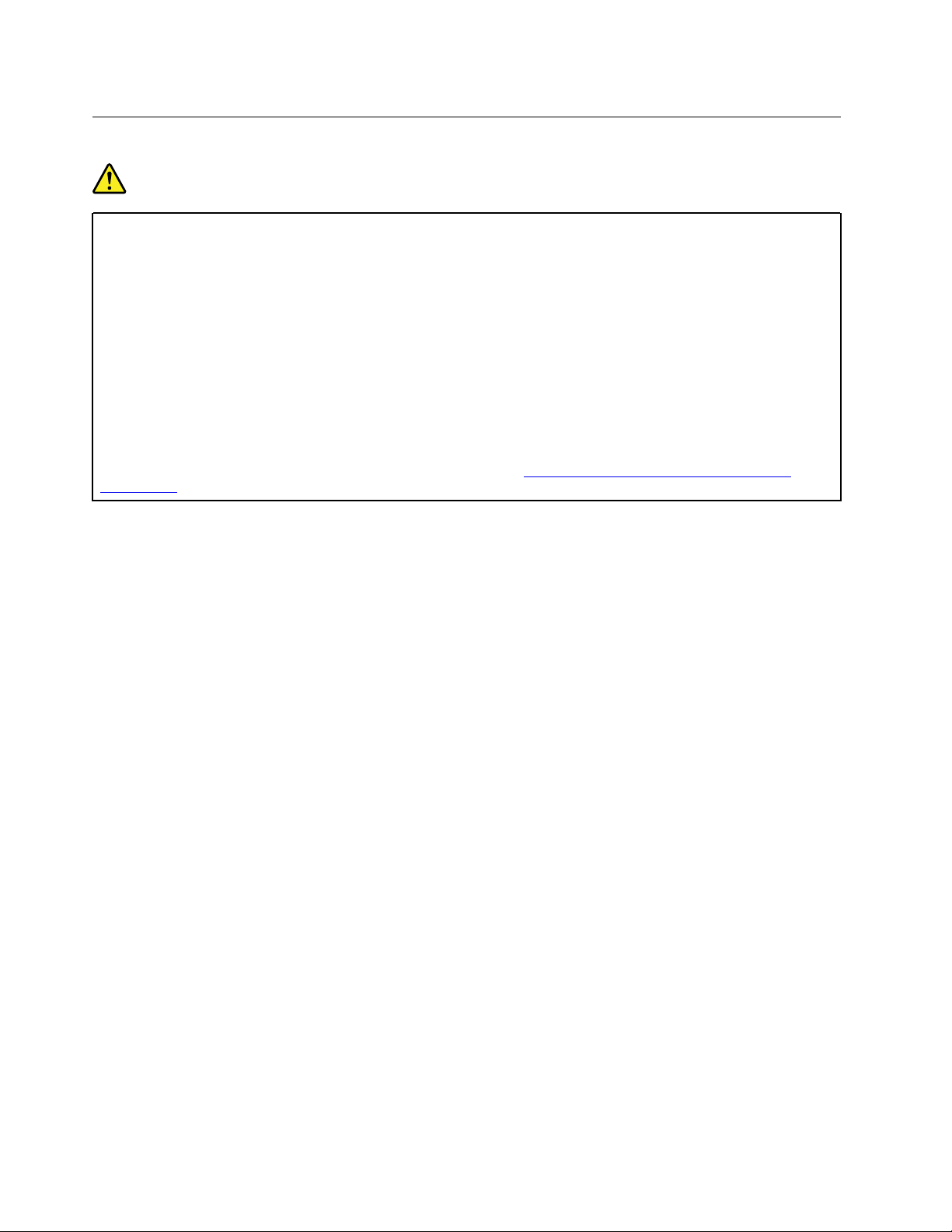
Merknad om ikke-oppladbart knappecellebatteri
FARE
Du må ikke prøve å skifte ut det ikke-oppladbare knappecellebatteriet. Utskiftning av batteriet må
utføres av et autorisert Lenovo-servicesenter eller en Lenovo-godkjent tekniker.
Det autoriserte Lenovo-servicesenteret eller den Lenovo-godkjente teknikeren resirkulerer Lenovobatterier i henhold til lokale lover og forskrifter.
Følgende erklæring gjelder bare for brukere i delstaten California, USA.
Perkloratinformasjon for California:
Produkter som inneholder litium-knappecellebatterier med mangandioksid, kan inneholde
perklorat.
Perkloratmateriale - spesiell håndtering kan påkreves. Se
perchlorate/
https://www.dtsc.ca.gov/hazardouswaste/
x 11e 5th Gen og Yoga 11e 5th Gen Brukerveiledning
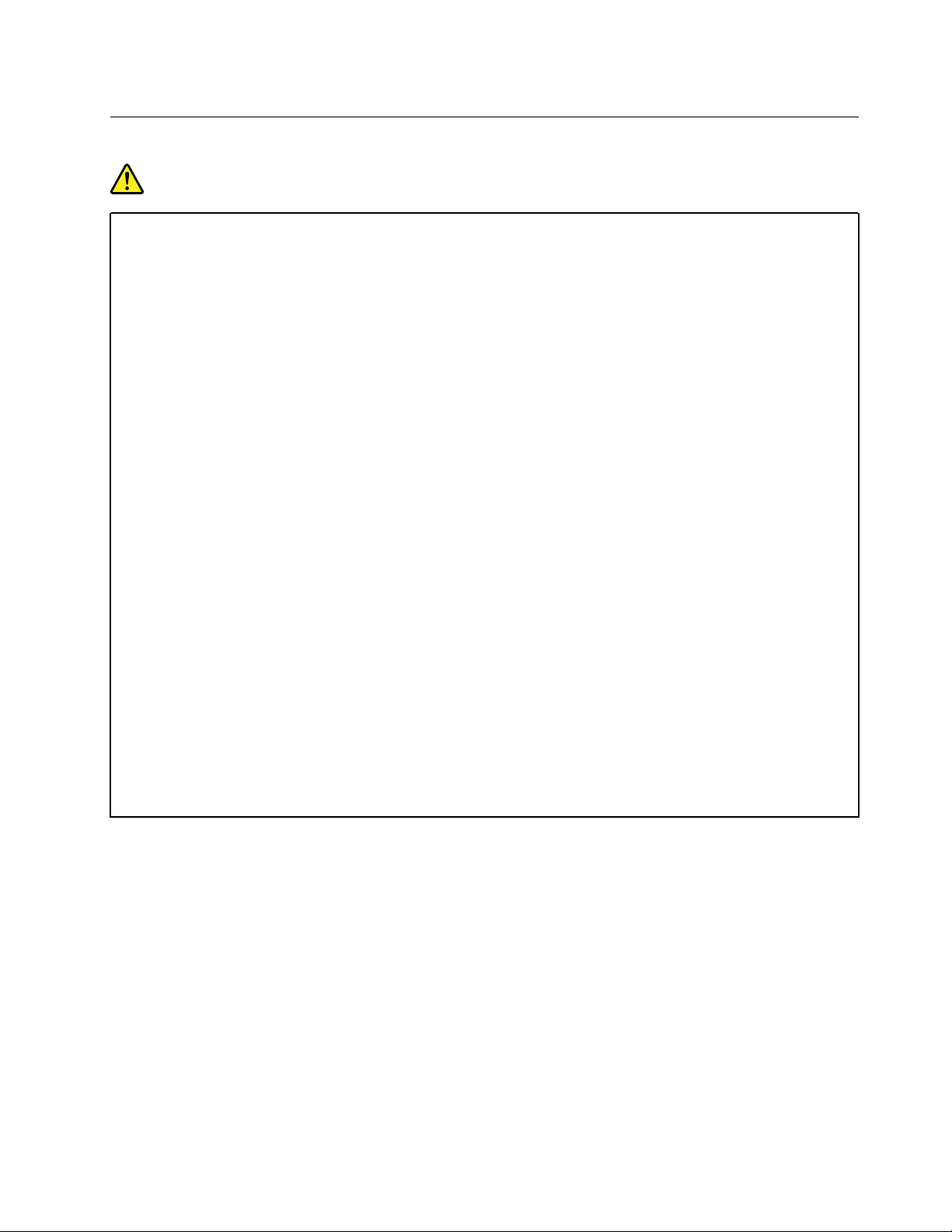
Varme og ventilasjon i produktet
FARE
Datamaskiner, strømadaptere og tilbehør kan generere varme når de er slått på og når batterier blir
ladet. Bærbare datamaskiner kan generere betydelig varme på grunn av den kompakte størrelsen.
Ta alltid disse forholdsreglene:
• Hvis datamaskinen er slått på og batteriet lades, kan håndstøtten og andre deler bli varme.
Unngå at hender, fang eller andre kroppsdeler er i kontakt med varme områder på maskinen over
lengre tid. Når du bruker tastaturet, bør du ikke ha hendene på håndstøtten for lenge. Maskinen
genererer noe varme ved normal bruk. Varmemengden avhenger av systemaktiviteten og
ladenivået til batteriet. Kontakt med huden over lengre tid kan føre til plager eller i verste fall
brannsår. Ta regelmessige pauser fra tastaturet ved å løfte hendene fra håndstøtten, og pass på
at du ikke bruker tastaturet over lengre tidsperioder.
• Ikke bruk maskinen eller lad batteriet i nærheten av brannfarlige materialer eller i omgivelser med
eksplosjonsfare.
• Produktet har ventilasjonsriller, vifter og/eller kjøleribber av sikkerhetsmessige årsaker og for
behagelig og pålitelig drift. Disse funksjonene kan ufrivillig bli blokkert hvis du plasserer
produktet på en seng, en sofa, et teppe eller andre myke overflater. Du må aldri blokkere, dekke
til eller deaktivere disse funksjonene.
• Det blir generert varme når strømadapteren er koblet til en stikkontakt og maskinen. Ikke la
strømadapteren berøre kroppsdeler når den er i bruk. Du må aldri bruke strømadapteren til å
varme kroppsdeler. Kontakt med huden over lengre tid kan føre til brannsår.
Av sikkerhetshensyn må du alltid følge disse grunnreglene for behandling av maskinen:
• Sørg for at dekselet er lukket når maskinen er tilkoblet.
• Kontroller utsiden av maskinen regelmessig for å se om det har samlet seg støv.
• Fjern støv fra ventilasjonsriller eller åpninger i dekselet. Det er mulig at maskinen må rengjøres
oftere hvis den brukes i områder med mye støv eller stor trafikk.
• Ikke blokker eller begrens ventilasjonsåpninger.
• Ikke bruk maskinen i sofaer eller myke stoler, fordi dette kan øke faren for overoppheting.
• Luftstrømmen som går inn i maskinen, bør ikke overskride 35 °C.
© Copyright Lenovo 2019, 2020 xi
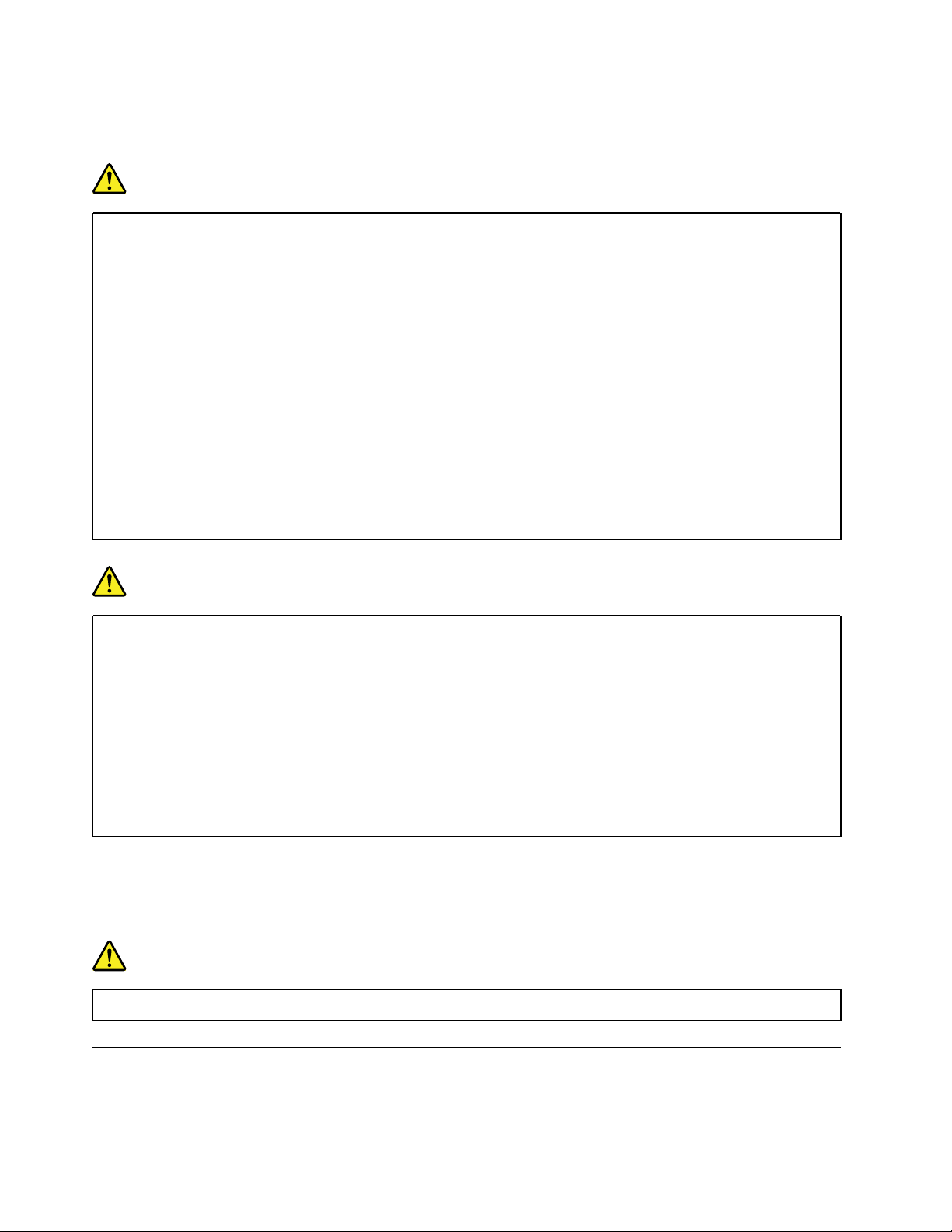
Sikkerhetsinformasjon – strøm
FARE
Strøm fra elektriske kabler, telefonledninger og kommunikasjonskabler er farlig.
Slik unngår du elektriske støt:
• Ikke bruk datamaskinen hvis det lyner eller tordner.
• Du må ikke koble til eller fra kabler i tordenvær. Du må heller ikke installere, vedlikeholde eller
konfigurere noe i tordenvær.
• Du må koble strømledninger til jordede stikkontakter.
• Du må bruke riktige kabler til alt utstyr som kobles til maskinen.
• Når det er mulig, bør du bare bruke en hånd når du frakobler signalkabler.
• Bruk aldri utstyret i nærheten av brann, oversvømmelse eller annen fare for utstyret.
• Koble fra de tilkoblede strømledningene, batteri og alle kablene før du åpner deksler til enheter,
med mindre du får beskjed om noe annet i installerings- eller konfigureringsprosedyren.
• Ikke bruk datamaskinen før alle interne delekabinetter er festet på plass. Bruk aldri datamaskinen
mens interne deler og kretser er ute i det åpne.
FARE
Tilkoble og frakoble kabler slik det er beskrevet i instruksjonene nedenfor, når du installerer, flytter
eller åpner dekselet på maskinen eller tilkoblede enheter.
Slik kobler du til:
1. Slå AV alle enheter.
2. Koble alle kablene til enhetene.
3. Sett signalkablene i kontaktene.
4. Sett strømledningene i stikkontaktene.
5. Slå enhetene PÅ.
Trekk strømledningen ut av stikkontakten før du setter inn andre elektriske kabler i datamaskinen.
Ikke sett inn strømledningen i stikkontakten igjen før alle andre elektriske kabler er koblet til datamaskinen.
FARE
I tordenvær må du ikke skifte ut noe eller koble telefonledningen til eller fra vegguttaket.
Slik kobler du fra:
1. Slå AV alle enheter.
2. Ta strømledningene ut av stikkontaktene.
3. Ta signalkablene ut av kontaktene.
4. Ta ut alle kablene fra enhetene.
LCD-merknad (Liquid Crystal Display)
ADVARSEL:
xii
11e 5th Gen og Yoga 11e 5th Gen Brukerveiledning
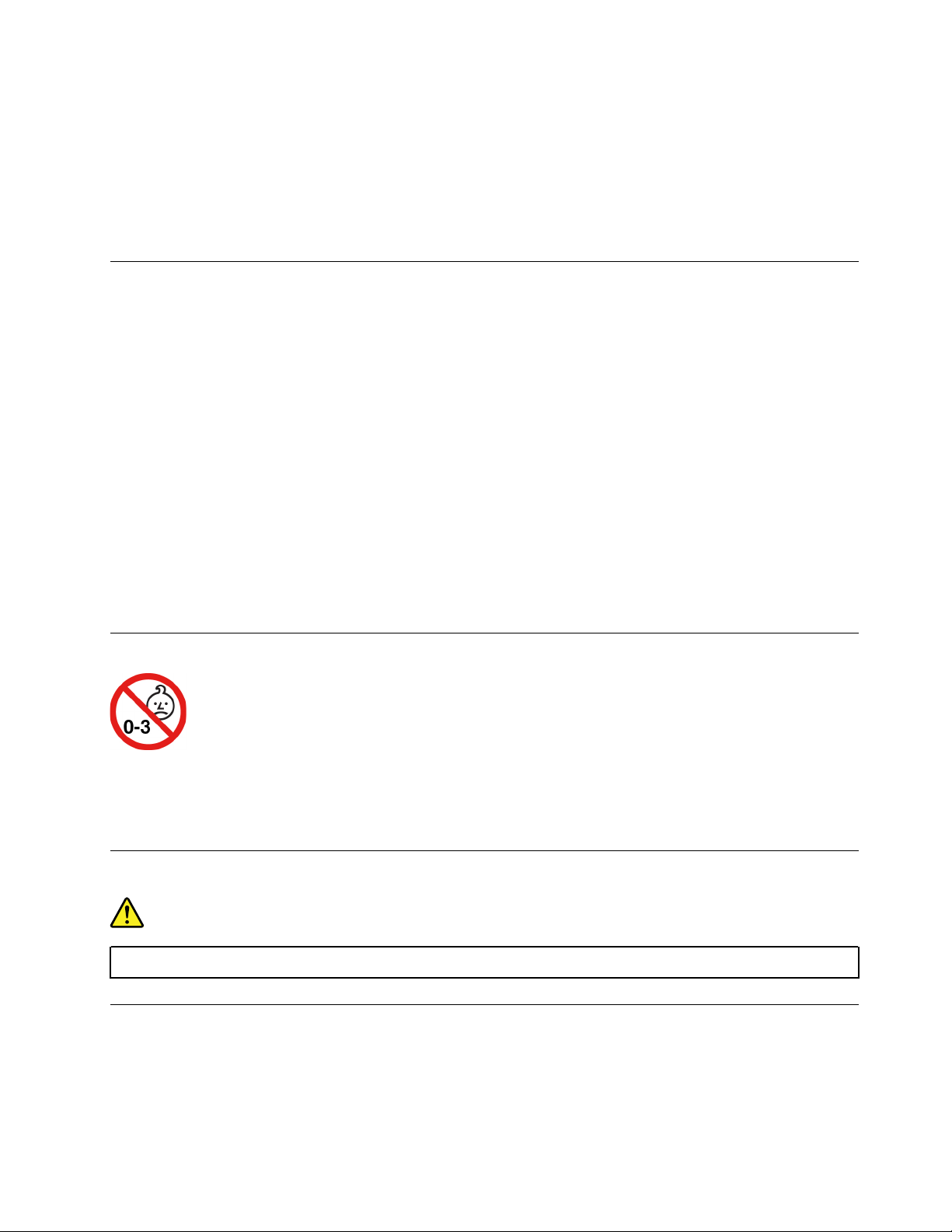
LCD-skjermen er laget av glass og kan knuses ved uforsiktig behandling eller hvis maskinen slippes i
gulvet. Hvis skjermen knuses og du får væsken den inneholder, i øynene eller på hendene, må du
straks skylle de tilsølte områdene med vann i minst 15 minutter. Søk legehjelp hvis du fortsatt har
ubehag eller andre symptomer etter skyllingen.
Merk: For produkter som inneholder lysstoffrør med kvikksølv (for eksempel ikke lysdiode (LED)), inneholder
lysstoffrøret i LCD-skjermen kvikksølv. Lever skjermen til forhandleren, på en miljøstasjon eller ved et mottak
for spesialavfall.
Bruke hodetelefoner eller øretelefoner
ADVARSEL:
Kraftig lydtrykk fra hodetelefoner kan føre til hørselsskader. Justering av equalizeren til maksimum
øker utspenningen fra øre- og hodetelefonene og følgelig lydtrykknivået. Derfor, for å beskytte
hørselen din, bør du justere equalizeren til et passende nivå.
Overdreven bruk av hodetelefoner med høyt volum over lengre perioder kan være farlig hvis utkontakten for
hode- eller øretelefonene ikke er i samsvar med spesifikasjonene i EN 50332-2. Maskinens utkontakt for
hodetelefon er i samsvar med EN 50332-2, punkt 7. Denne spesifikasjonen begrenser datamaskinens
maksimale utgående sanne RMS-spenning på bredbåndet til 150 mV. For å unngå hørselsskader må du
kontrollere at hode- eller øretelefonene er i samsvar med EN 50332-2 (grensene i punkt 7) for et bredbånd
med en spenning på 75 mV. Bruk av hodetelefoner som ikke er i samsvar med EN 50332-2, kan være farlig
på grunn av ekstremt høye lydtrykknivåer.
Hvis det ble levert et sett med hode- eller øretelefoner i esken sammen med Lenovo-datamaskinen, er disse i
samsvar med spesifikasjonene i EN 50332-1. Hvis du bruker andre hode- eller øretelefoner, må du
kontrollere at de er i samsvar med EN 50332-1 (grensene i punkt 6.5). Bruk av hodetelefoner som ikke er i
samsvar med EN 50332-1, kan være farlig på grunn av ekstremt høye lydtrykknivåer.
Fare for kvelning
FARE FOR KVELNING – produktet inneholder små deler.
Hold utenfor rekkevidden til barn under tre år.
Merknad om plastposer
FARE
Plastposer kan være farlig. Hold plastposer borte fra små barn for å unngå faren for kvelning.
Merknad om glassdeler
ADVARSEL:
Enkelte deler av produktet kan være av glass. Dette glasset kan knuses hvis produktet mistes på et
hardt underlag eller utsettes for kraftige støt. Hvis glasset knuses, må du ikke berøre det eller prøve å
fjerne det. Ikke bruk produktet mer før glasset byttes ut av kvalifisert servicepersonell.
© Copyright Lenovo 2019, 2020 xiii
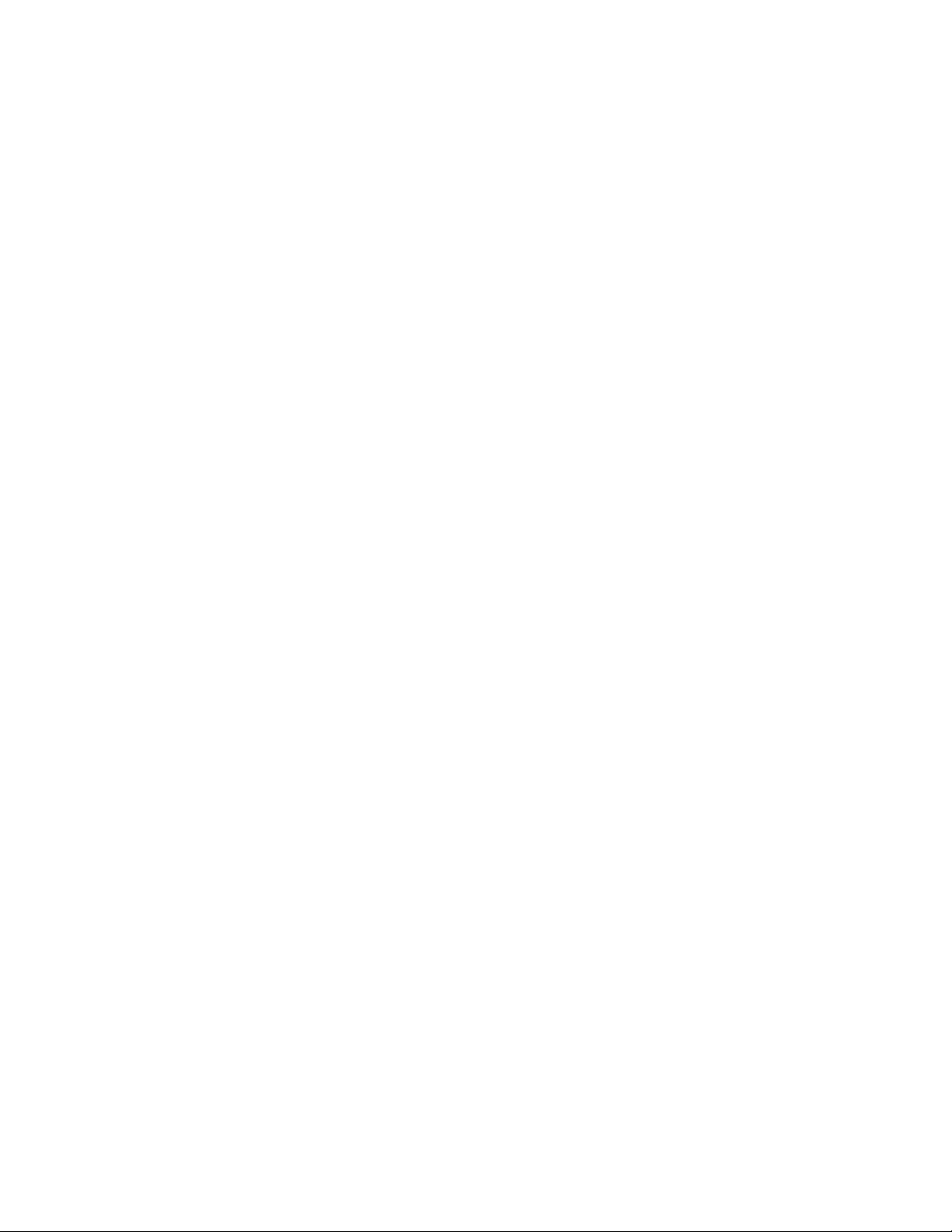
xiv 11e 5th Gen og Yoga 11e 5th Gen Brukerveiledning
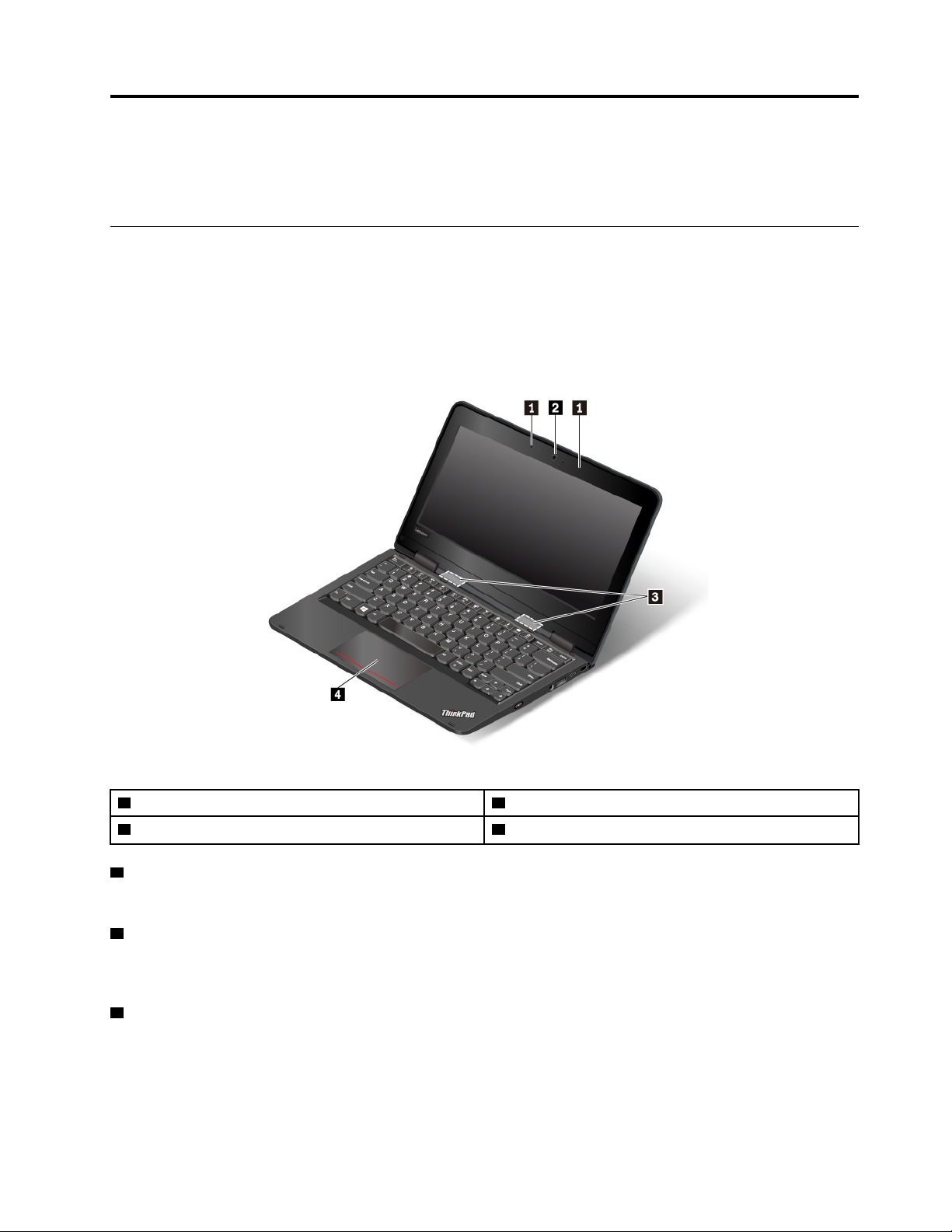
Kapittel 1. Produktoversikt
Dette kapittelet gir grunnleggende informasjon som hjelper deg med å gjøre deg kjent med datamaskinen.
Datamaskinens kontroller, kontakter og indikatorer
Dette avsnittet inneholder beskrivelser av datamaskinens maskinvarefunksjoner.
Sett forfra
ThinkPad 11e 5th Gen sett forfra
1 Mikrofoner
3 Høyttalere 4 Pekeplate
1 Mikrofoner
Mikrofonene tar opp lyd og tale når de brukes med et program som kan håndtere lyd.
2 Kamera
Du kan bruke kameraet til å ta bilder eller holde en videokonferanse. Du finner mer informasjon under «Bruke
kameraene» på side 30.
3 Høyttalere
Datamaskinen er utstyrt med et par stereohøyttalere.
© Copyright Lenovo 2019, 2020 1
2 Kamera
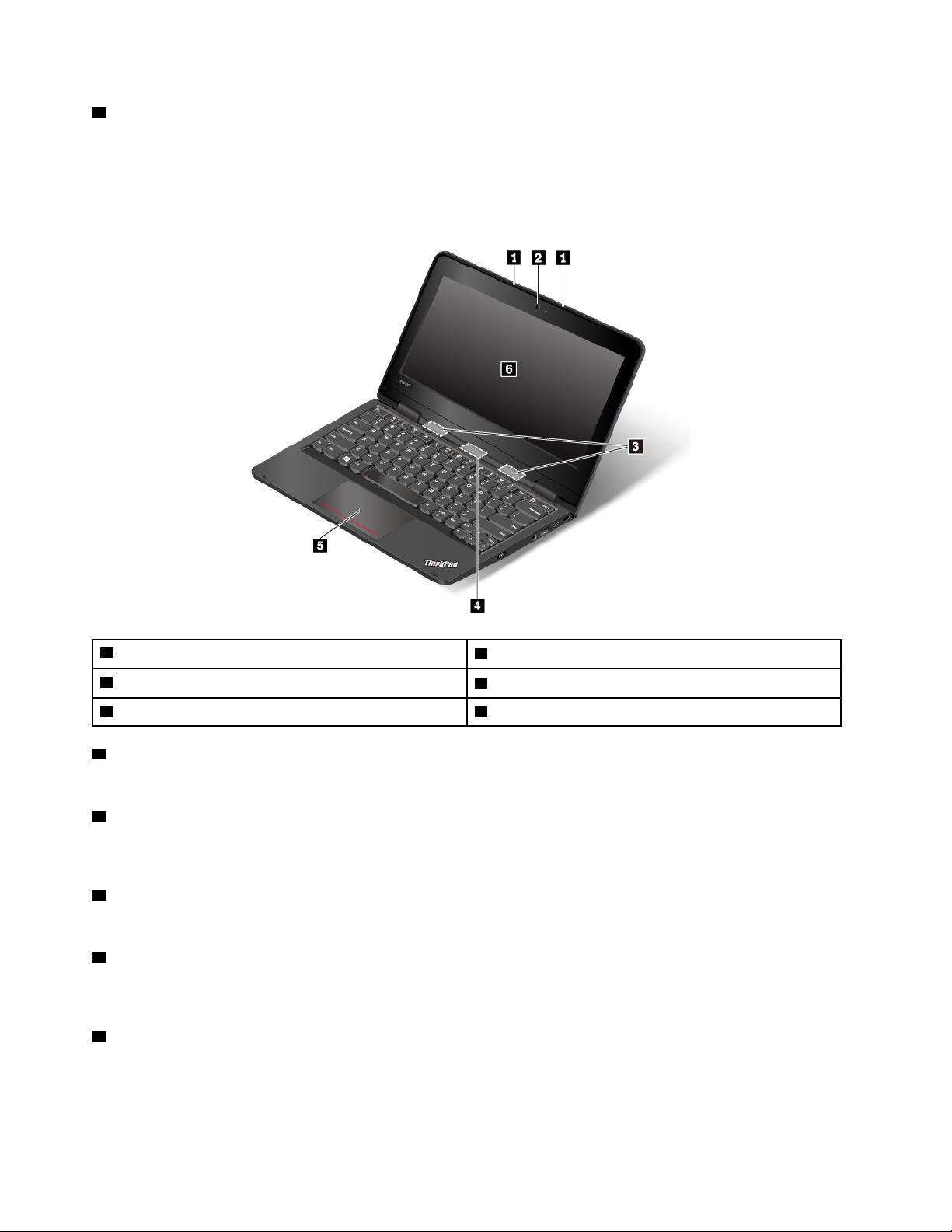
4 Pekeplate
Datamaskinen er utstyrt med en pekeplate under den nederste kanten på tastaturet. Med pekeplaten kan du
flytte pekeren uten å bruke en tradisjonell mus. Du finner mer informasjon under «Bruke pekeplaten» på side
25.
ThinkPad Yoga
1 Mikrofoner
®
11e 5th Gen sett forfra
2 Kamera på forsiden
3 Høyttalere
5 Pekeplate 6 Flerberøringsskjerm
1 Mikrofoner
4 Kamera på baksiden
Mikrofonene tar opp lyd og tale når de brukes med et program som kan håndtere lyd.
2 Kamera på forsiden
Du kan bruke kameraet til å ta bilder eller holde en videokonferanse. Du finner mer informasjon under «Bruke
kameraene» på side 30.
3 Høyttalere
Datamaskinen er utstyrt med et par stereohøyttalere.
4 Kamera på baksiden
Kameraet lar deg ta bilder eller holde en videokonferanse i nettbrettmodus. Du finner mer informasjon under
«Bruke kameraene» på side 30.
5 Pekeplate
Datamaskinen er utstyrt med en pekeplate under den nederste kanten på tastaturet. Med pekeplaten kan du
flytte pekeren uten å bruke en tradisjonell mus. Du finner mer informasjon under «Bruke pekeplaten» på side
25.
2
11e 5th Gen og Yoga 11e 5th Gen Brukerveiledning
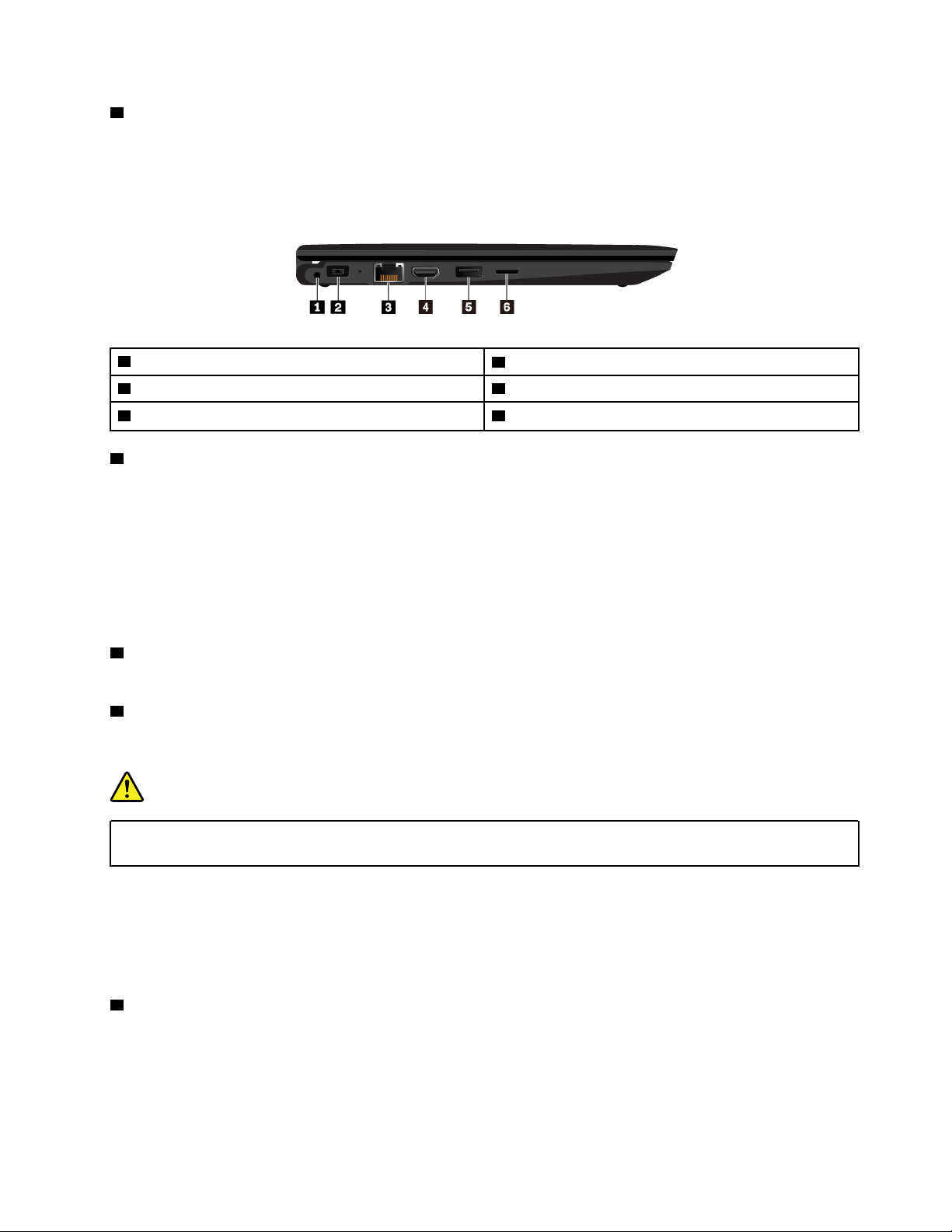
6 Flerberøringsskjerm
Flerberøringsskjermen gjør at du kan bruke datamaskinen med enkle berøringsbevegelser. Du finner mer
informasjon under «Bruke flerberøringsskjermen» på side 21.
Sett fra venstre
1 Pennesnorhull
3 Ethernet-kontakt 4 HDMI™-kontakt
5 Always On USB 3.0-kontakt 6 MicroSD-kortspor
1 Pennesnorhull
2 Strømkontakt
Noen datamaskinmodeller er utstyrt med ThinkPad Pen Pro (en elektronisk penn). Bruk en pennesnor til å
knyte fast pennen gjennom pennesnorhullet for å beskytte den mot tyveri eller tap.
Merknader:
• Pennesnoren er ikke inkludert ved kjøp av datamaskinen eller ThinkPad Pen Pro.
• Ikke la datamaskinen henge etter pennesnoren.
Du finner mer informasjon under «ThinkPad Pen Pro» på side 35.
2 Strømkontakt
Med strømkontakten kan du koble datamaskinen til strømnettet.
3 Ethernet-kontakt
Med Ethernet-kontakten kan du koble datamaskinen til et lokalnett (LAN).
FARE
Ikke koble telefonledningen til Ethernet-kontakten. Det kan gi elektrisk støt. Du kan bare koble en
Ethernet-kabel til denne kontakten.
Ethernet-kontakten har to indikatorer for nettverksstatus. Når den grønne lampen er på, er datamaskinen
koblet til et LAN. Når den gule lampen blinker, overføres data.
Merk: Hvis datamaskinen er koblet til en dokkingstasjonen, må du bruke Ethernet-kontakten på
dokkingstasjonen i stedet for den på maskinen.
4 HDMI-kontakt
HDMI-kontakten (High-Definition Multimedia Interface) er et grensesnitt for digital lyd og video. Ved hjelp av
dette kan du koble datamaskinen til en kompatibel digital lydenhet eller videoskjerm, for eksempel en DVDspiller eller HDTV.
Kapittel 1. Produktoversikt 3
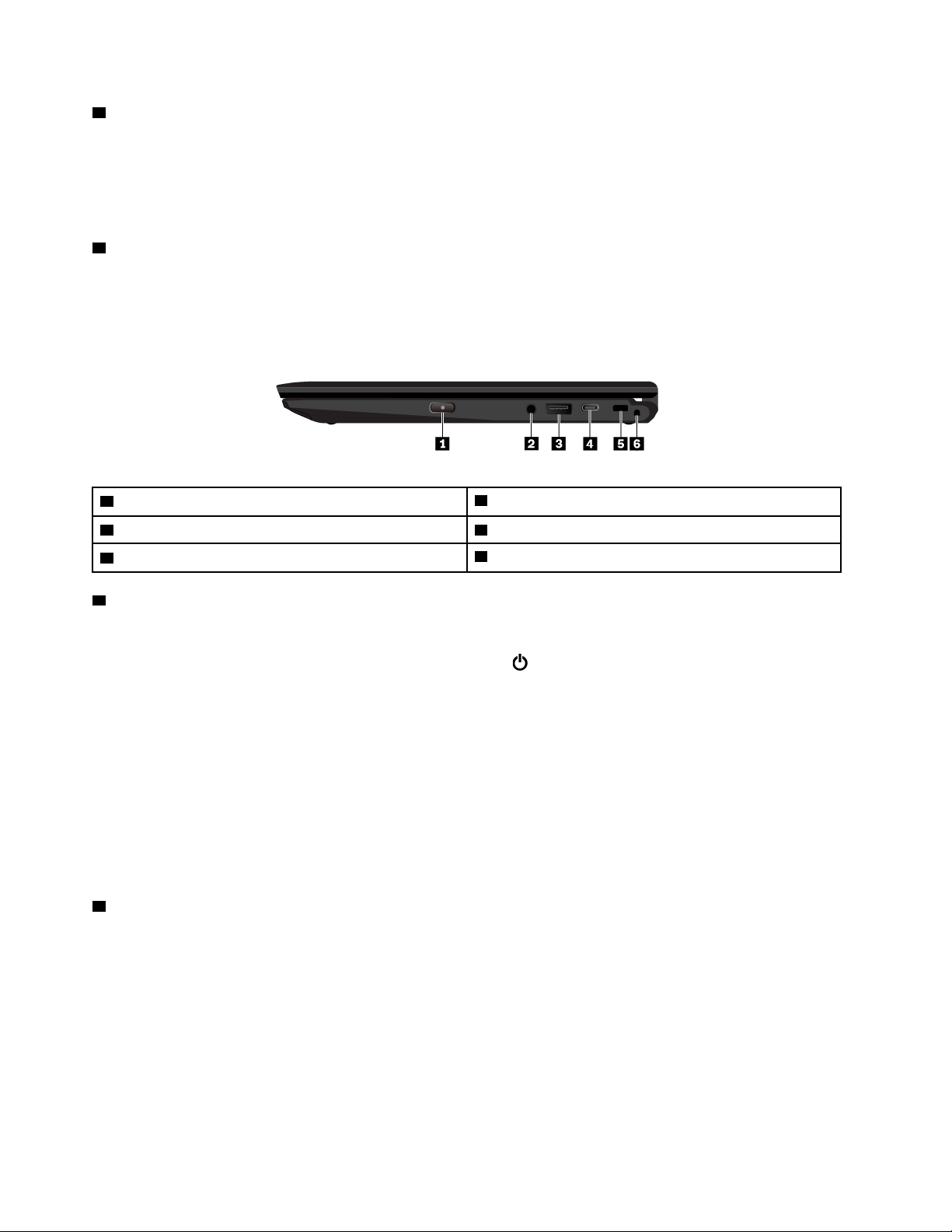
5 Always On USB 3.0-kontakt
For å lade USB-kompatible enheter når datamaskinen er av, i hvile- eller dvalemodus, aktiverer du Always On
USB-funksjonen på datamaskinen.
Hvis du vil konfigurere Always On USB-innstillingene, åpner du Lenovo Vantage og følger deretter
instruksjonene på skjermen.
6 MicroSD-kortspor
Du kan sette inn et microSD-kort i microSD-kortsporet for å få tilgang til eller lagre data. Du finner mer
informasjon under «Bruke et mediekort» på side 30.
Sett fra høyre
1 Av-/på-knapp
3 USB 3.0-kontakt 4 USB-C™-kontakt
5 Spor for sikkerhetslås
1 Av-/på-knapp
2 Lydkontakt
6 Pennesnorhull
Du kan trykke på av/på-knappen for å slå på maskinen eller sette den i hvilemodus.
For å slå av datamaskinen åpner du Start-menyen, klikker på
På/av, og deretter klikker du på Avslutt.
Hvis datamaskinen ikke reagerer, kan du slå den av ved å holde inne av/på-knappen i fire sekunder eller mer.
Hvis du ikke kan slå av datamaskinen, kan du se «Datamaskinen reagerer ikke» på side 66.
Du kan også definere hva av/på-knappen gjør. Ved å trykke på av/på-knappen kan du for eksempel slå av
datamaskinen eller sette den i hvile- eller dvalemodus. Slik kan du endre hva av/på-knappen gjør:
1. Gå til Kontrollpanel og endre deretter Kontrollpanel-visningen fra Kategori til Store ikoner eller Små
ikoner.
2. Klikk på Strømalternativer ➙ Velg hva av/på-knappene gjør.
3. Følg instruksjonene på skjermen.
2 Lydkontakt
Du kan koble hodetelefoner med en plugg på 3,5 mm (0,14 tommer) med 4 poler til lydkontakten for å høre
lyden fra datamaskinen.
Hvis du bruker en hodetelefon med en funksjonsbryter, må du ikke trykke på denne bryteren mens du bruker
hodetelefonen. Hvis du trykker på knappen, deaktiveres mikrofonen i hodetelefonen og den integrerte
mikrofonen i datamaskinen aktiveres i stedet.
Merk: Lydkontakten støtter ikke konvensjonelle mikrofoner. Du finner mer informasjon under «Bruke
lydfunksjoner» på side 29.
4
11e 5th Gen og Yoga 11e 5th Gen Brukerveiledning
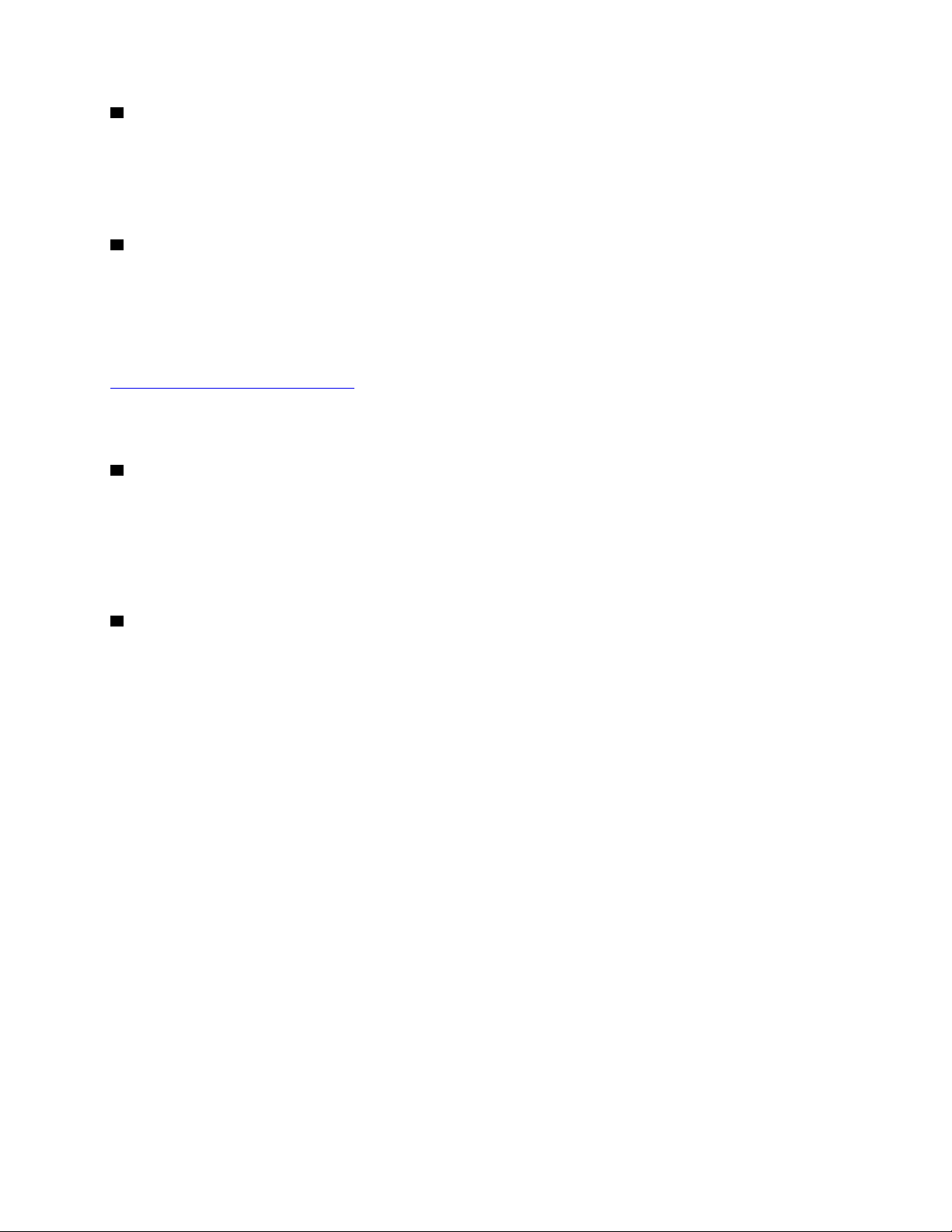
3 USB 3.0-kontakt
Du kan bruke USB 3.0-kontakten til å koble til USB-kompatible enheter, for eksempel et USB-tastatur, en
USB-mus, en USB-lagringsenhet eller en USB-skriver.
NB!: Når du kobler en USB-kabel til denne kontakten, må du passe på at USB-merket vender opp. Ellers kan
kontakten bli ødelagt.
4 USB-C-kontakt
USB-C-kontakten på datamaskinen støtter USB Type-C™-standarden. Med en egnet USB-C-kabel tilkoblet
kan du bruke kontakten til å overføre data, lade enheten eller koble datamaskinen til eksterne skjermer.
Lenovo tilbyr forskjellig USB-C-tilbehør for å hjelpe deg å utvide datamaskinens funksjonalitet. Du finner mer
informasjon her:
https://www.lenovo.com/accessories
Merk: Når batterieffekten synker til under 10 %, kan det hende at tilbehør som er koblet til via USB-Ckontakten ikke lenger fungerer som det skal.
5 Spor for sikkerhetslås
For å unngå tyveri av datamaskinen kan du låse den til en stasjonær gjenstand ved hjelp av
sikkerhetskabellåsen som passer i dette sikkerhetslåssporet.
Merk: Du er ansvarlig for vurdering, valg og implementering av låsen og sikkerhetsfunksjonen. Lenovo
verken kommenterer, vurderer eller gir garantier for funksjonaliteten, kvaliteten eller ytelsen til låsen og
sikkerhetsfunksjonen.
6 Pennesnorhull
Noen datamaskinmodeller er utstyrt med ThinkPad Pen Pro (en elektronisk penn). Bruk en pennesnor til å
knyte fast pennen gjennom pennesnorhullet for å beskytte den mot tyveri eller tap.
Merknader:
• Pennesnoren er ikke inkludert ved kjøp av datamaskinen eller ThinkPad Pen Pro.
• Ikke la datamaskinen henge etter pennesnoren.
Du finner mer informasjon under «ThinkPad Pen Pro» på side 35.
Kapittel 1. Produktoversikt 5
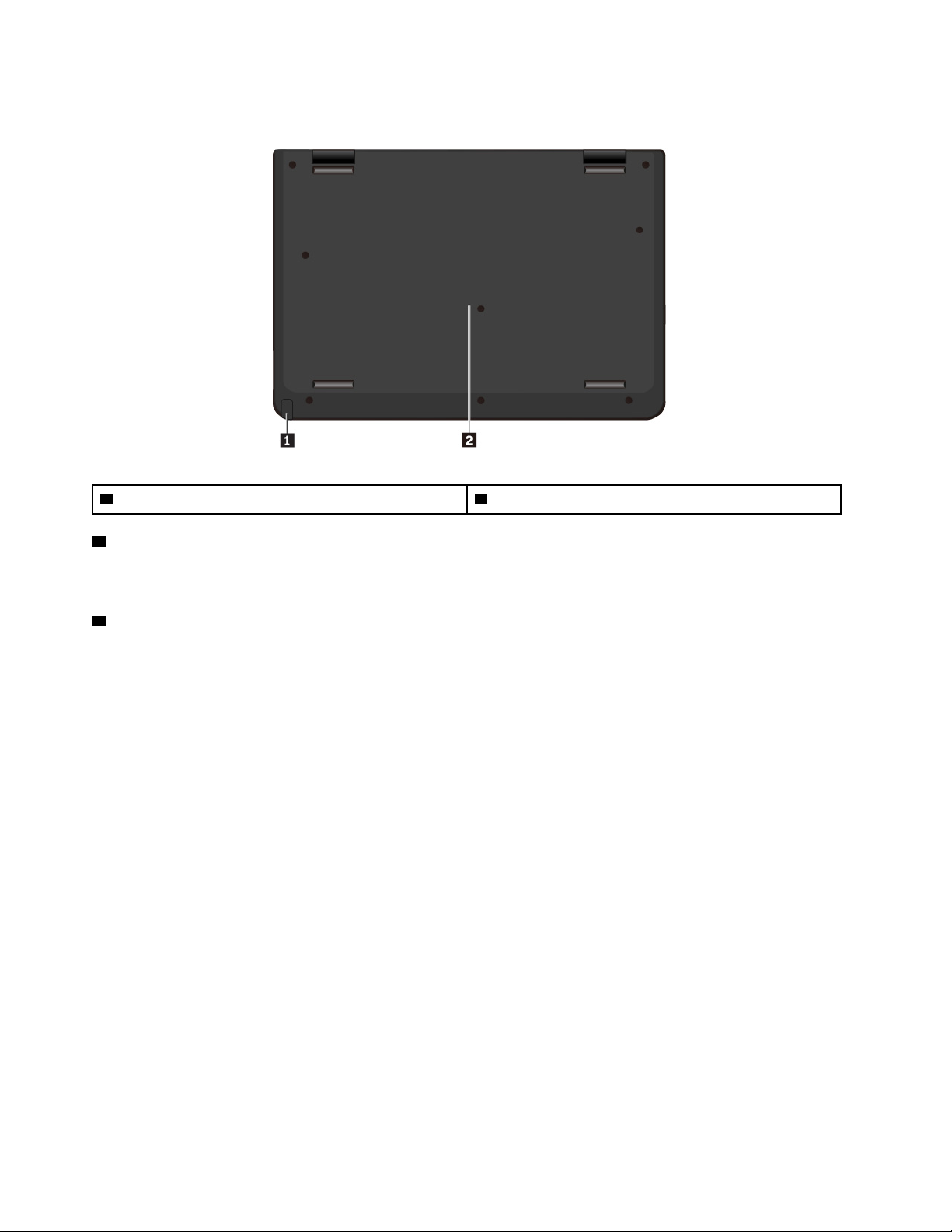
Sett fra undersiden
1 Pennespor
1 Pennespor
2 Hull for tilbakestilling i nødssituasjoner
Noen datamaskinmodeller er utstyrt med ThinkPad Pen Pro (en elektronisk penn). Bruk pennesporet til
oppbevaring av pennen. Du finner mer informasjon under «ThinkPad Pen Pro» på side 35.
2 Hull for tilbakestilling i nødssituasjoner
Hvis datamaskinen ikke reagerer og du ikke kan slå den av ved å trykke på av/på-knappen, kobler du fra
strømadapteren. Deretter stikker du en binders som er rettet ut, i hullet for tilbakestilling i nødssituasjoner for
å tilbakestille maskinen.
6
11e 5th Gen og Yoga 11e 5th Gen Brukerveiledning
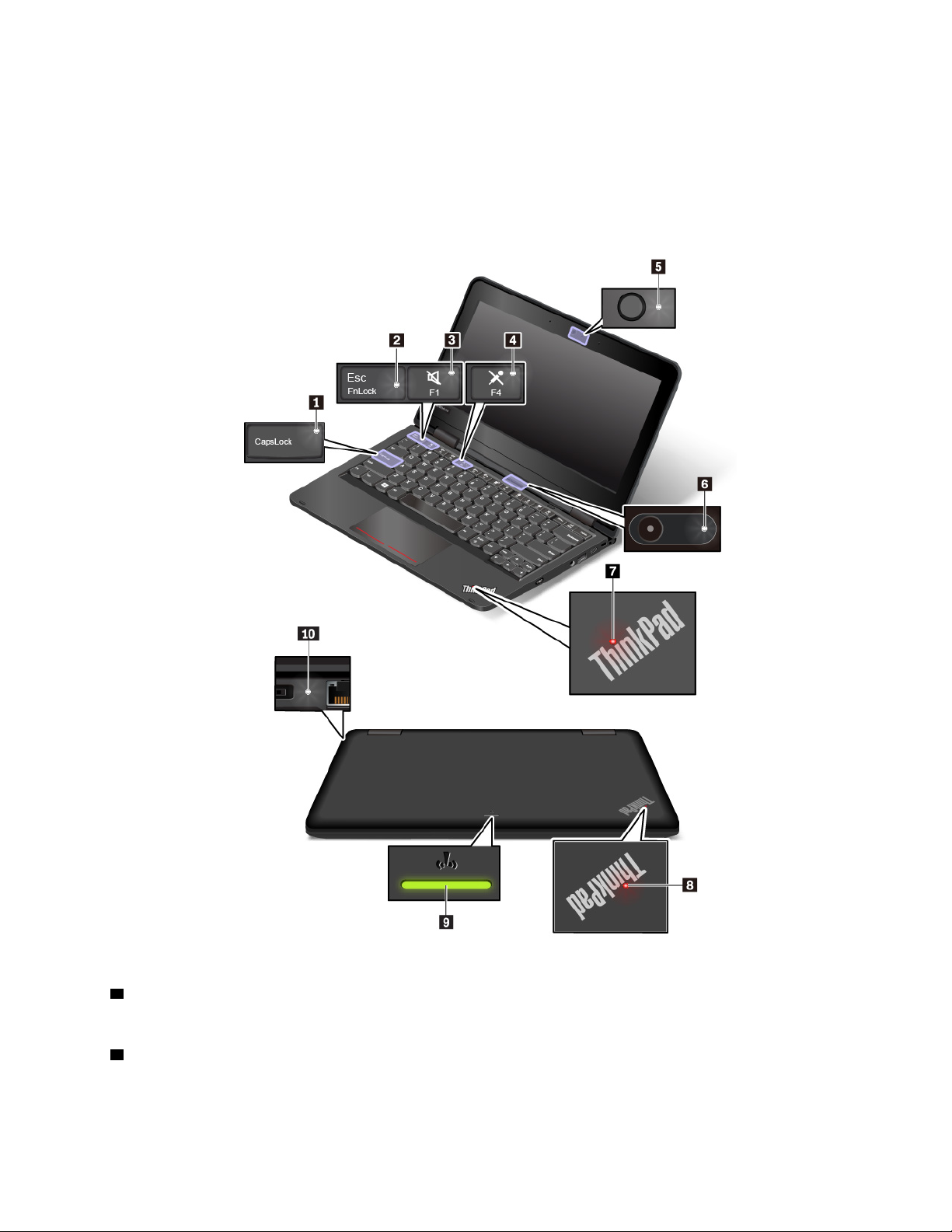
Statuslamper
Dette emnet inneholder informasjon om hvor du finner og hvordan du identifiserer de ulike statuslampene på
datamaskinen.
Merk: Maskinen din ser kanskje annerledes ut enn den som blir vist i de følgende illustrasjonene, avhengig
av hvilken modell du har.
1 Caps Lock-indikator
Når denne lampen lyser, kan du skrive inn store bokstaver ved å trykke på bokstavtastene direkte.
2 Fn Lock-indikator
Denne lampen viser statusen til Fn Lock-funksjonen. Du finner mer informasjon under «Bruke spesialtastene»
på side 23.
Kapittel 1. Produktoversikt 7
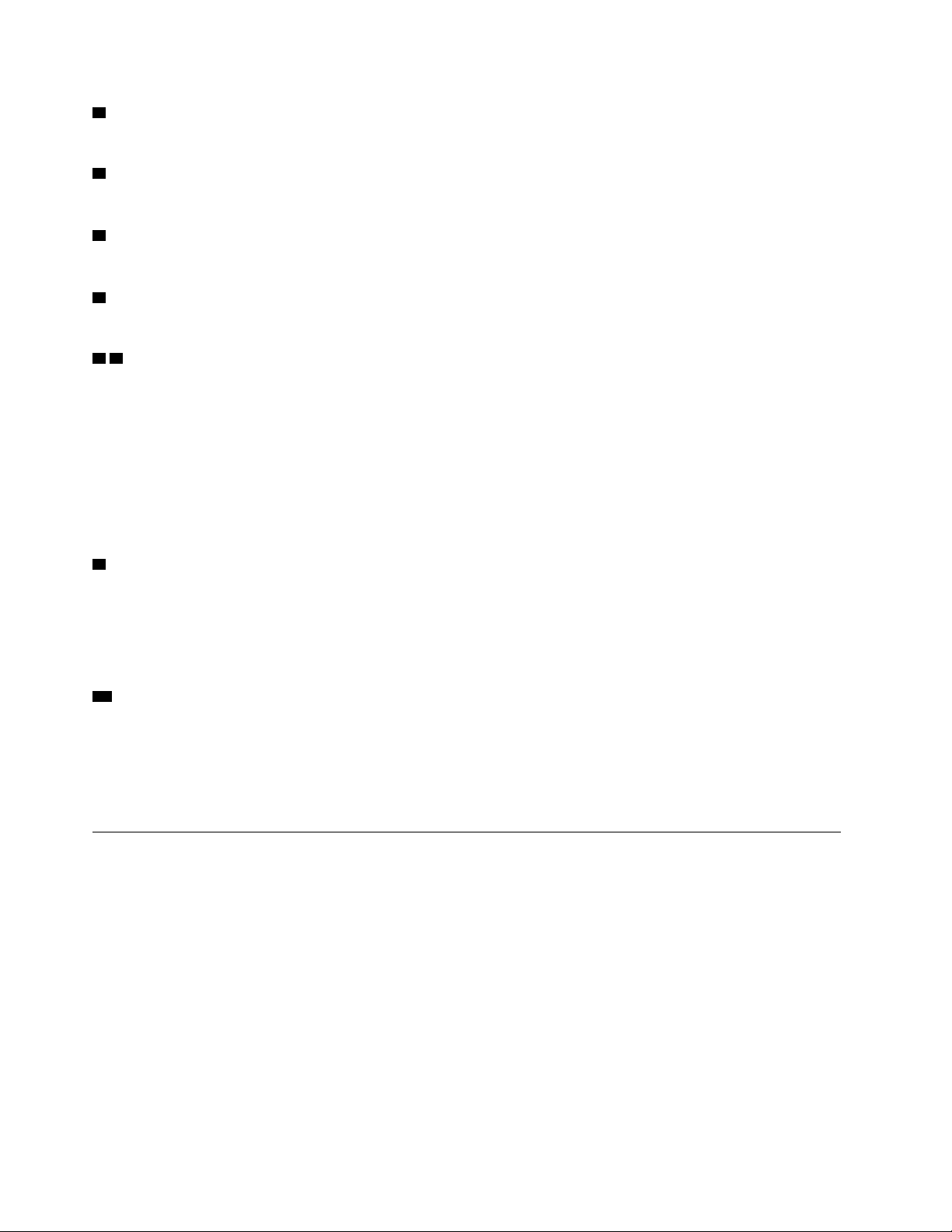
3 Lampe for dempet høyttaler
Når denne lampen lyser, er høyttalerne dempet.
4 Lampe for dempet mikrofon
Når denne lampen lyser, er mikrofonene dempet.
5 Statusindikator for kamera på forsiden
Når denne lampen lyser, er kameraet på forsiden i bruk.
6 Lampe for kamera på baksiden
Når denne lampen lyser, er kameraet på baksiden i bruk.
7 8 Lamper for systemstatus
Lampen på ThinkPad-logoen på lokket til datamaskinen og lampen på av/på-knappen viser systemstatusen
til datamaskinen.
• Blinker tre ganger: Datamaskinen er koblet til strøm.
• På: Datamaskinen er på (i normal modus).
• Av: Datamaskinen er slått av eller i dvalemodus.
• Blinker hurtig: Datamaskinen går i hvile- eller dvalemodus.
• Blinker sakte: Maskinen er i sovemodus.
9 Lampe for trådløsstatus
Lampen for trådløsstatus er plassert på ytterlokket på datamaskinen og hjelper deg å identifisere maskinens
trådløsstatus.
• Lyser fast grønt: De trådløse funksjonene til maskinen er på.
• Av: De trådløse funksjonene til maskinen er av.
10 Lampe for vekselstrømstatus
Denne lampen viser strøm- og batteristrømstatusen for datamaskinen.
• Hvit: koblet til nettstrøm (batteristrøm 90–100 %)
• Gul: koblet til nettstrøm (batteristrøm 0–90 %)
• Av: ikke koblet til nettstrøm
Viktig produktinformasjon
Denne delen inneholder informasjon som kan hjelpe deg å finne følgende:
• Maskintype og modellinformasjon
• FCC-ID og IC-sertifiseringsinformasjon
• Informasjon om Windows-operativsystemene
Maskintype og modellinformasjon
Når du kontakter Lenovo for å få hjelp, oppgir du informasjon om maskintype og modell, slik at teknikerne
kan identifisere maskinen og gi deg raskere service.
8
11e 5th Gen og Yoga 11e 5th Gen Brukerveiledning
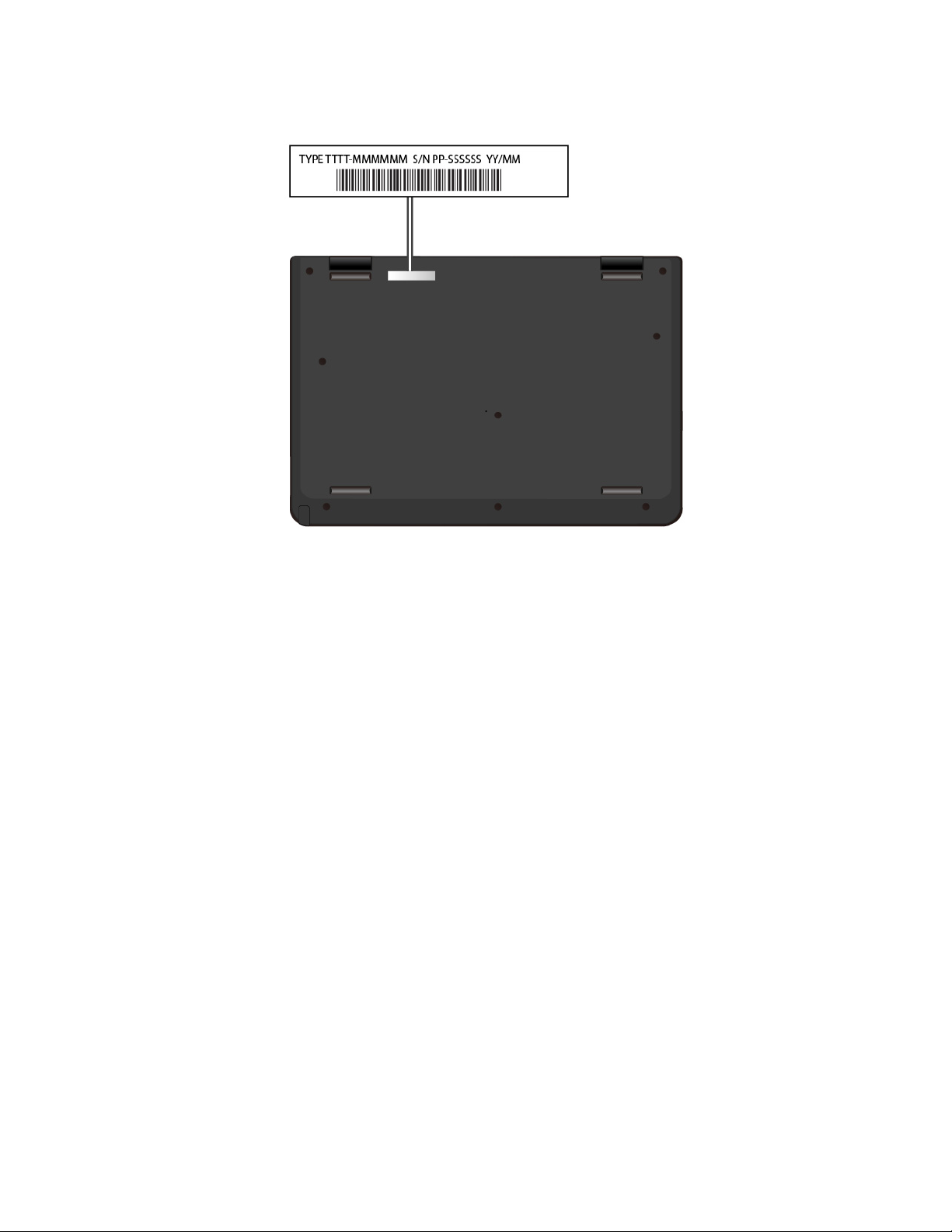
Følgende illustrasjon viser hvor du finner informasjon om maskintype og modellnavn.
FCC-ID og IC-sertifiseringnummer
Informasjonen om FCC- og IC-sertifisering identifiseres av en etikett på datamaskinen, som vist i følgende
illustrasjon.
Merk: Maskinen din ser kanskje annerledes ut enn den som blir vist i de følgende illustrasjonene, avhengig
av hvilken modell du har.
Kapittel 1. Produktoversikt 9
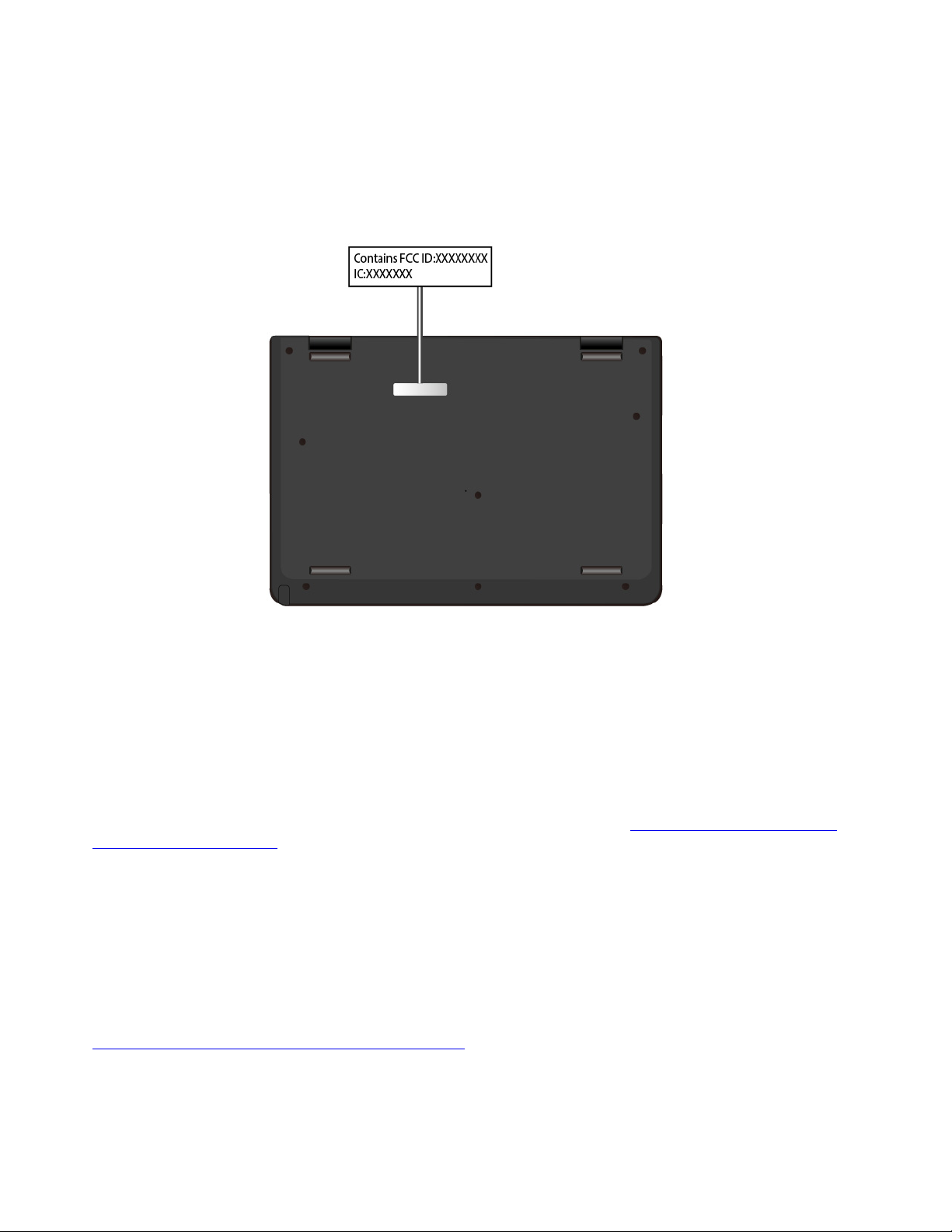
For en forhåndsinstallert trådløs modul identifiserer denne etiketten det faktiske FCC ID- og ICsertifiseringsnummeret for den trådløse modulen som er installert av Lenovo.
Merk: Ikke fjern eller bytt ut en forhåndsinstallert trådløs modul på egen hånd. Hvis du skal skifte ut en
modul, må du først kontakte Lenovos kundeservice. Lenovo ikke er ansvarlig for eventuelle skader som
skyldes uautorisert utskiftning.
Etiketter for Windows-operativsystemene
Windows® 10 Ekte Microsoft®-etikett: Datamaskinen kan ha en Ekte Microsoft-etikett på dekslet avhengig
av følgende faktorer:
• Din geografiske plassering
• Dato for produksjon av datamaskinen
• Forhåndsinstallert Windows 10-versjon
Du finner illustrasjoner av forskjellige typer Ekte Microsoft-etiketter ved å gå til
us/howtotell/Hardware.aspx
• I Kina er Ekte Microsoft-etiketten påkrevd for alle datamaskinmodeller som har en versjon av Windows 10
forhåndsinstallert.
• I andre land og områder er Ekte Microsoft-etiketten bare påkrevd for datamaskinmodeller som er lisensiert
for Windows 10 Pro.
Hvis ikke du finner noen Ekte Microsoft-etikett, betyr det ikke nødvendigvis at den forhåndsinstallerte
Windows-versjonen ikke er ekte. Hvis du vil ha mer informasjon om hvordan du avgjør om det
forhåndsinstallerte Windows-produktet er ekte, kan du se informasjonen fra Microsoft på:
https://www.microsoft.com/en-us/howtotell/default.aspx
Det er ingen eksterne visuelle indikatorer for Produkt-ID-en eller Windows-versjonen som datamaskinen er
lisensiert for. Produkt-ID-en er i stedet registrert i datamaskinens fastvare. Når et Windows 10-produkt
.
https://www.microsoft.com/en-
10
11e 5th Gen og Yoga 11e 5th Gen Brukerveiledning
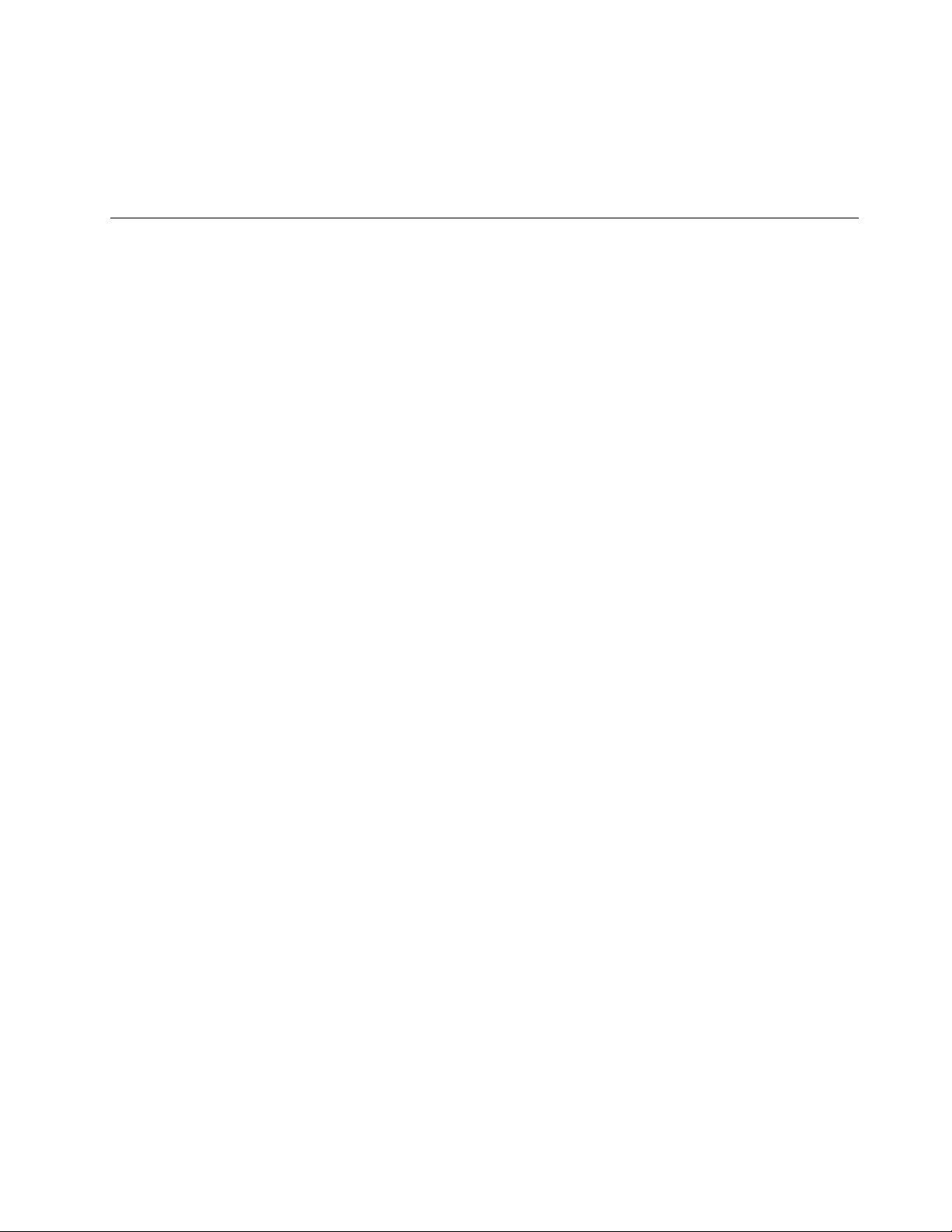
installeres, kontrollerer installasjonsprogrammet datamaskinens fastvare for å finne en gyldig, samsvarende
Produkt-ID for å fullføre aktiveringen.
I noen tilfeller kan en tidligere Windows-versjon være forhåndsinstallert under vilkårene for
nedgraderingsrettighetene i Windows 10 Pro-lisensen.
Datamaskinfunksjoner
Datamaskinfunksjonene som blir presentert i dette emnet, gjelder for en rekke ulike modeller. Enkelte
maskinfunksjoner er kanskje ikke tilgjengelige på bestemte modeller.
Mikroprosessor
Du kan vise mikroprosessorinformasjon for datamaskinen ved å høyreklikke på Start-knappen og deretter
klikke på System.
Minne
• Type: Dobbel datahastighet 3 (DDR3) lavtstrøms-minne (LP) eller dobbel datahastighet 4 (DDR4) minne,
loddet på hovedkortet
• Maksimal størrelse: 8 GB
Lagringsenhet
• Integrert multimediakort (eMMC) (tilgjengelig på enkelte modeller)
• M.2 Solid State-stasjon
Skjerm
• Lysstyrkekontroll
• Fargeskjerm med TFT-teknologi (Thin Film Transistor)
• Fargeskjerm med In-Plane Switching (IPS) eller Twisted Nematic (TN)-teknologi
• Skjermstørrelse: 294,64 mm (11,6 tommer)
• Skjermoppløsning: 1366 x 768 piksler
• Flerberøringsskjerm (tilgjengelig på enkelte modeller)
Tastatur
• Seksraders tastatur
• Funksjonstaster
• Pekeplate
Kontakter og spor
• Strømkontakt
• Lydkontakt
• Ethernet-kontakt
• HDMI-kontakt
• MicroSD-spor
• Én Always On USB 3.0-kontakt
• Én USB-C-kontakt
• Én USB 3.0-kontakt
Kapittel 1. Produktoversikt 11
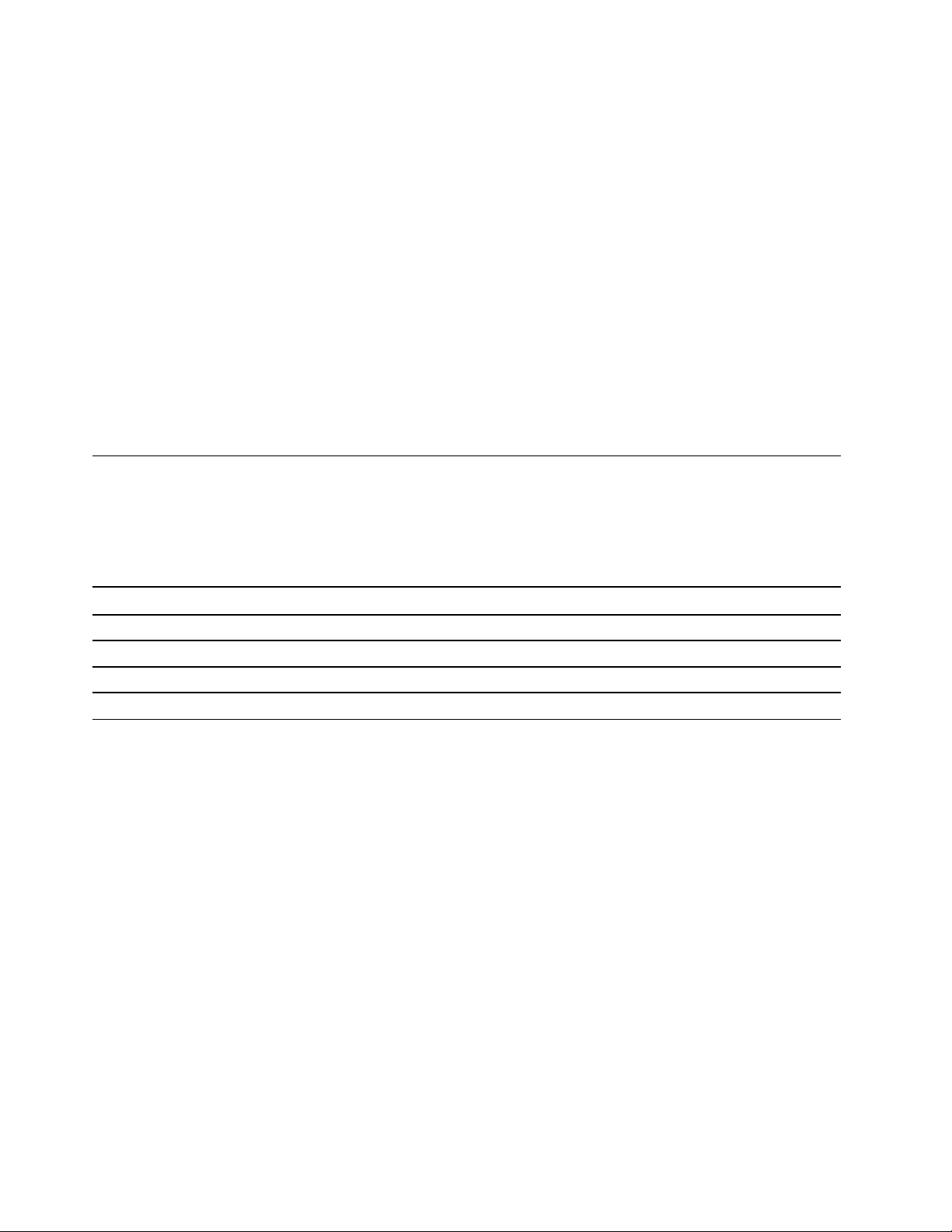
• Pennespor
• Pennesnorhull
Sikkerhetsfunksjoner
• Spor til sikkerhetslås
• TPM (Trusted Platform Module)
Trådløsfunksjoner
• Bluetooth
• Trådløs LAN
Andre
• Kamera på forsiden
• Mikrofoner
• Kamera på baksiden (tilgjengelig på yoga-modeller)
Erklæring om USB-overføringshastighet
Avhengig av mange faktorer, for eksempel behandlingsevnen til vertsenheter og eksterne enheter,
filattributter og andre faktorer relatert til systemkonfigurasjon og driftsmiljøer, vil den faktiske
overføringshastigheten ved bruk av de ulike USB-kontaktene på denne enheten variere. Den vil dessuten
være langsommere enn datahastigheten som er oppført nedenfor for hver tilsvarende enhet.
USB-enhet Datahastighet (Gbit/s)
3.2 Gen 1 / 3.1 Gen 1
3.2 Gen 2 / 3.1 Gen 2
3.2 Gen 2 × 2
5
10
20
Datamaskinens spesifikasjoner
Størrelse
• Bredde: 300 mm (11,81 tommer)
• Dybde: 210 mm (8,27 tommer)
• Tykkelse:
– Modeller uten berøringsfunksjon: 21,9 mm (0,86 tommer)
– Modeller med berøringsfunksjon: 22,55 mm (0,89 tommer)
Maksimal varmeavgivelse (avhengig av modellen)
• 45 W (154 Btu/time)
• 65 W (222 Btu/time)
Strømkilde (strømadapter)
• Vekselstrøm på 50 Hz til 60 Hz
• Inndatafrekvens for strømadapter: 100 V til 240 V vekselstrøm, 50 Hz til 60 Hz
12
11e 5th Gen og Yoga 11e 5th Gen Brukerveiledning

Driftsmiljø
Maksimal høyde over havet (ved normalt lufttrykk)
• 3048 m
Temperatur
• I drift: 5 °C til 35 °C
• Lagring og transport i originalemballasjen: -20 °C til 60 °C
• Lagring uten emballasje: 5 °C til 43 °C
Merk: Når du lader batteriet, må ikke temperaturen på batteriet være lavere enn 10 °C
Relativ luftfuktighet
• Drift: 8 % til 95 % ved temperatur på våt pære på 23 °C
• Oppbevaring og transport: 5 % til 95 % ved våttemperatur på 27 °C
Hvis det er mulig, bør du plassere maskinen på et tørt sted med god ventilasjon, men ikke i direkte sollys.
NB!:
• Hold elektriske apparater som vifter, radio, klimaanlegg og mikrobølgeovner borte fra datamaskinen. De
sterke magnetiske feltene som skapes av disse apparatene, kan skade skjermen og dataene på den
interne lagringsstasjonen.
• Ikke plasser drikkevarer oppå eller ved siden av datamaskinen eller andre tilkoblede enheter. Hvis du søler
væske på eller i maskinen eller en tilkoblet enhet, kan det føre til kortslutning eller annen skade.
• Ikke spis eller røyk over tastaturet. Partikler som faller ned i tastaturet, kan føre til skade.
Lenovo-programmer
Datamaskinen leveres med Lenovo-programmer som kan hjelpe deg med å arbeide enklere og tryggere.
Åpne Lenovo-programmer
Slik åpner du Lenovo-programmer på datamaskinen:
1. Åpne Start-menyen, og finn frem til et program ved hjelp av programnavnet.
2. Hvis du ikke finner programmet i listen over programmer, kan du søke etter programmet i søkeboksen.
En introduksjon til Lenovo-programmer
Dette emnet gir en kort innføring i Lenovo-programmer. Avhengig av datamaskinmodell kan det hende at
enkelte av programmene ikke er tilgjengelige.
De tilgjengelige programmene kan bli endret uten forvarsel. Hvis du vil vite mer om programmene og andre
dataløsninger fra Lenovo, kan du gå til:
https://support.lenovo.com
Kapittel 1. Produktoversikt 13

Hotkey Features Integration
Lenovo Vantage
Denne programvaren aktiverer F1–F12-spesialtastene og knappene på
datamaskinen din. Hvis du for eksempel trykker på tasten eller knappen for
demping av mikrofon, veksles det mellom demp og opphev demping av
mikrofonen. Indikatoren for dempestatus vises på skjermen når dempestatusen
endres.
Datamaskinens beste funksjoner bør være enkle å forstå og få tilgang til.
Med Lenovo Vantage kan du:
• Konfigurere enhetsinnstillinger.
• Last ned og installer UEFI BIOS-, driver- og fastvareoppdateringer.
• Sikre datamaskinen mot trusler utenfra.
• Diagnose for maskinvareproblemer.
• Sjekke garantistatusen for datamaskinen.
• Få tilgang til Brukerveiledningen og nyttige artikler.
Merknader:
• De tilgjengelige funksjonene varierer avhengig av datamaskinmodellen.
• Lenovo Vantage gjør periodiske oppdateringer av funksjonene for å fortsette
å forbedre opplevelsen din med datamaskinen din. Beskrivelsen av
funksjoner kan være forskjellig fra dem på det faktiske brukergrensesnittet.
Denne appen er fylt med eksklusivt Lenovo-innhold som hjelper deg å bli bedre
kjent med den nye Lenovo-maskinen din.
14 11e 5th Gen og Yoga 11e 5th Gen Brukerveiledning

Kapittel 2. Bruke maskinen
Dette kapittelet inneholder informasjon som hjelper deg å bruke ulike funksjoner på datamaskinen.
Registrere maskinen
Når du registrerer maskinen, blir det lagt inn informasjon i en database, noe som gjør det mulig for Lenovo å
kontakte deg ved en tilbakekalling eller andre alvorlige problemer. I tillegg tilbys det i enkelte land utvidede
rettigheter og tjenester til registrerte brukere.
Når du registrerer maskinen din hos Lenovo, får du også disse fordelene:
• Raskere service når du ringer Lenovo for å få hjelp
• Automatisk melding om gratis programvare og spesielle tilbud
Du kan registrere datamaskinen din hos Lenovo ved å gå til
følge instruksjonene på skjermen.
https://support.lenovo.com/productregistration og
Vanlige spørsmål
Her er noen tips om hvordan du kan få mest mulig ut av den bærbare ThinkPad-maskinen din.
Kan jeg få brukerhåndboken på et annet språk?
Du kan laste ned brukerveiledningen på et annet språk fra
instruksjonene på skjermen.
Slik får du hjelp med Windows-operativsystemet
Windows hjelpesystemet gir detaljert informasjon om hvordan du bruker Windows-operativsystemet, slik at
du kan få mest mulig ut av datamaskinen. Hvis du vil ha tilgang til Windows hjelpeinformasjonssystem,
klikker du på Start-knappen for å åpne Start-menyen, og klikk deretter på Få hjelp eller Tips. Dessuten kan
du bruke den personlige assistenten Cortana
Hvordan åpner jeg kontrollpanelet?
Klikk på Start-knappen for å åpne start-menyen, og klikk deretter på Windows System ➙ Kontrollpanel.
Slik slår du av datamaskinen
Åpne Start-menyen, klikk på
På/av, og klikk deretter på Avslutt.
®
til å søke etter hjelp, apper, filer, innstillinger osv.
https://support.lenovo.com. Følg deretter
Hvordan deler jeg lagringsstasjonen?
For å dele lagringsstasjonen til datamaskinen i Windows-operativsystemet, ser du
solutions/ht503851
Hvordan bruker jeg batteristrømmen mer effektivt når jeg er på farten?
• Hvis du vil spare strøm eller ta pause i arbeidet uten å avslutte programmer eller lagre filer, kan du se
«Strømsparingsmoduser» på side 27.
• Du oppnår størst likevekt mellom ytelse og strømsparing ved å opprette og ta i bruk en passende
strømplan. Se «Administrere batteristrømmen» på side 27.
© Copyright Lenovo 2019, 2020 15
.
https://support.lenovo.com/

Hvordan fjerner jeg data fra den interne lagringsstasjonen på en sikker måte?
• Avsnittet Kapittel 5 «Sikkerhet» på side 45 inneholder informasjon om hvordan du kan beskytte
datamaskinen mot tyveri og uautorisert bruk.
• Før du kvitter deg med dataene på den interne lagringsstasjonen, må du lese «Slette data fra
lagringsstasjonen» på side 48.
Hvordan kobler jeg til en ekstern skjerm?
• Se «Bruke en ekstern skjerm» på side 31.
• Med funksjonen for å utvide skrivebordet kan du vise utdata på både datamaskinens skjerm og en ekstern
skjerm.
Hvordan kobler jeg til eller bytter ut en enhet?
Du finner mer informasjon om det aktuelle emnet i Kapittel 9 «Bytte ut enheter» på side 83.
Jeg har brukt maskinen en stund allerede, og den har begynt å bli tregere. Hva bør jeg gjøre?
• Følg «Generelle tips for å unngå problemer» på side 65.
• Løs problemer selv ved å bruke den forhåndsinstallerte programvaren for feilsøking. Se «Feilsøking» på
side 65.
• Se etter gjenopprettingsløsninger i Kapittel 8 «Gjenopprettingsinformasjon» på side 81.
Skriv ut følgende emner og oppbevar dem sammen med datamaskinen i tilfelle du ikke får tilgang til
denne elektroniske brukerveiledningen når du får behov for det.
• «Installere et Windows 10-operativsystem» på side 51
• «Datamaskinen reagerer ikke» på side 66
• «Problemer med strømtilførsel» på side 77
Bruksmoduser
ThinkPad Yoga 11e 5th Gen-Datamaskinen har fire driftsmodier: PC-modus, stativmodus, nettbrettmodus og
teltmodus. Du kan bytte modus etter eget ønske.
Merk: Maskinen din ser kanskje annerledes ut enn den som blir vist i illustrasjonene i dette emnet, avhengig
av hvilken modell du har.
Rotere datamaskinens skjerm
Dette emnet inneholder instruksjoner om hvordan du roterer skjermen på datamaskinen på riktig måte. Dette
emnet inneholder også informasjon om bruksmodusene til datamaskinen og de tilhørende skjermvinklene.
Du kan åpne maskinens skjerm og sette den i en hvilken som helst vinkel opptil 360 grader, som vist i den
følgende illustrasjonen.
16
11e 5th Gen og Yoga 11e 5th Gen Brukerveiledning

NB!: Ikke bruk for mye kraft når du roterer maskinens skjerm. Det kan føre til at du skader skjermen eller
hengslene. Ikke utsett skjermens øvre høyre eller venstre hjørne for overdreven belastning.
PC-modus
Du kan bruke datamaskinen i PC-modusen når du må bruke tastatur og mus, for eksempel når du redigerer
dokumenter eller skriver e-post.
NB!: Vinkelen mellom skjermens forside og tastaturet for PC-modusen er på 190 grader på det meste. Ikke
bruk for mye kraft når du roterer maskinens skjerm. Det kan føre til at du skader skjermen eller hengslene.
Ikke utsett skjermens øvre høyre eller venstre hjørne for overdreven belastning.
Kapittel 2. Bruke maskinen 17

Åpne datamaskinens skjerm langsomt, som vist i den følgende illustrasjonen. Datamaskinen er nå i PCmodus.
I nettbrettmodus aktiveres tastaturet og pekeplaten automatisk.
Stativmodus
Du kan bruke datamaskinen i stativmodus når du har begrenset behov for å berøre skjermen, for eksempel
når du ser på bilder eller spiller videoer.
NB!: Vinkelen mellom skjermens forside og tastaturet for stativmodusen er på over 190 grader og under 350
grader. Ikke bruk for mye kraft når du roterer maskinens skjerm. Det kan føre til at du skader skjermen eller
hengslene. Ikke utsett skjermens øvre høyre eller venstre hjørne for overdreven belastning.
Hvis datamaskinen er i PC-modusen, gjør du følgende for å sette den i nettbrettmodusen:
18
11e 5th Gen og Yoga 11e 5th Gen Brukerveiledning

1. Roter skjermen langsomt med klokken til baksiden av skjermen vender mot dekselet.
2. Plasser datamaskinen som vist. Maskinen er nå i stativmodusen.
I stativmodusen deaktiveres tastaturet og pekeplaten automatisk. Du kan imidlertid kontrollere enkelte
funksjoner på datamaskinen din via flerberøringskjermen, uten bruk av tastaturet og pekeplaten. Du finner
mer informasjon under «Bruke flerberøringsskjermen» på side 21.
Nettbrettmodus
Du kan bruke datamaskinen i nettbrettmodusen når du må berøre skjermen ofte, for eksempel når du søker
på et nettsted.
NB!: Vinkelen mellom skjermens forside og tastaturet for nettbrettmodusen er på 360 grader. Ikke bruk for
mye kraft når du roterer maskinens skjerm. Det kan føre til at du skader skjermen eller hengslene. Ikke utsett
skjermens øvre høyre eller venstre hjørne for overdreven belastning.
Hvis datamaskinen er i stativmodusen, gjør du følgende for å sette den i nettbrettmodusen:
Kapittel 2. Bruke maskinen 19

1. Plasser datamaskinen som vist i illustrasjonen, og roter skjermen langsomt med klokken.
2. Plasser datamaskinen som vist. Datamaskinen er nå i nettbrettmodus. Funksjonen for automatisk
skjermrotasjon er aktivert som standard.
I nettbrettmodus deaktiveres tastaturet og pekeplaten automatisk. Du kan imidlertid kontrollere enkelte
funksjoner på datamaskinen din via flerberøringskjermen, uten bruk av tastaturet og pekeplaten. Du finner
mer informasjon under «Bruke flerberøringsskjermen» på side 21.
Teltmodus
Du kan bruke datamaskinen i teltmodus når du har begrenset behov for å berøre skjermen, for eksempel når
du ser på bilder eller holder en presentasjon.
NB!: Vinkelen mellom skjermens forside og tastaturet for teltmodusen er på minimum 270 grader og
maksimum 340 grader. Ikke bruk for mye kraft når du roterer maskinens skjerm. Det kan føre til at du skader
skjermen eller hengslene. Ikke utsett skjermens øvre høyre eller venstre hjørne for overdreven belastning.
Hvis datamaskinen er i nettbrettmodusen, gjør du følgende for å sette den i teltmodusen:
20
11e 5th Gen og Yoga 11e 5th Gen Brukerveiledning
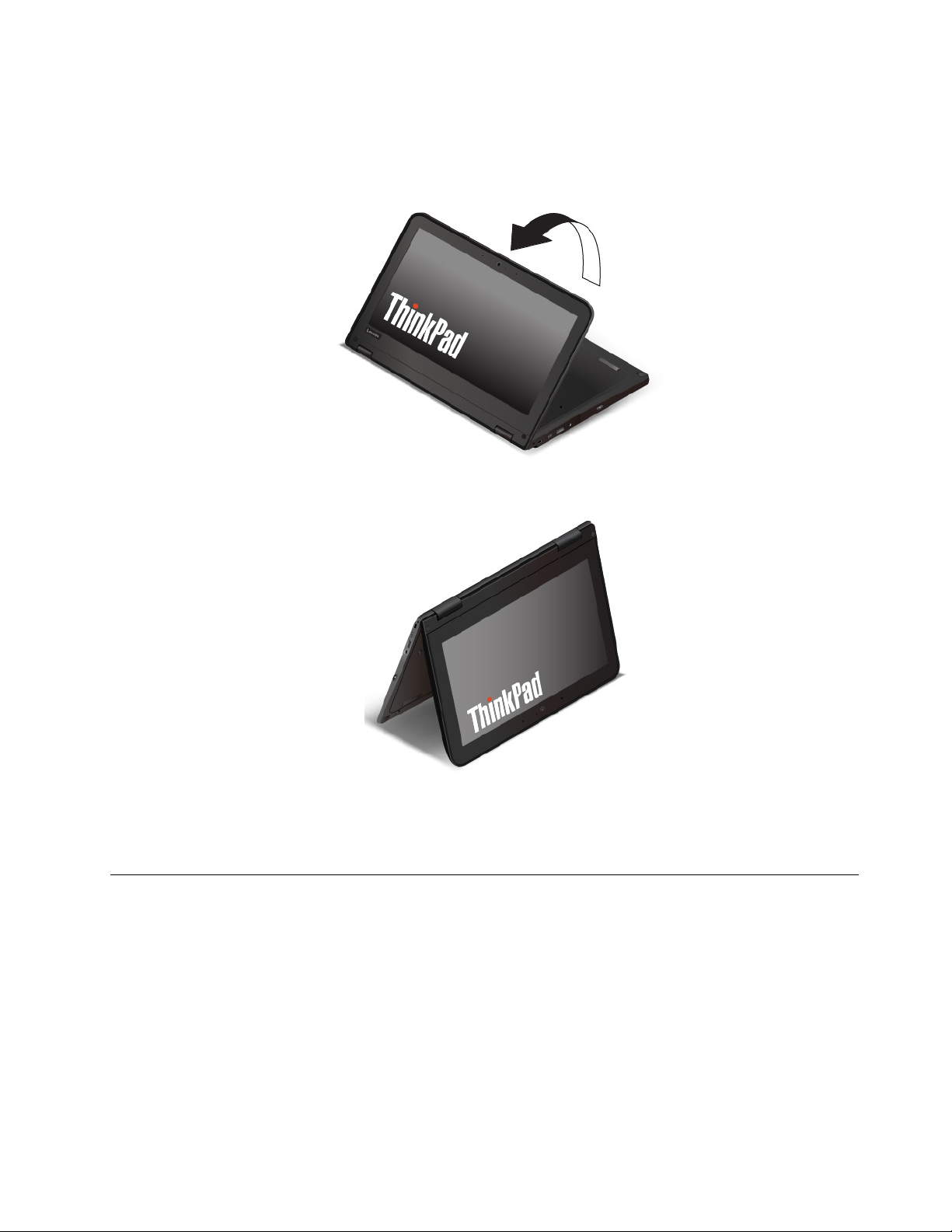
1. Roter dataskjermen langsomt mot klokken til en hvilken som helst vinkel innenfor intervallet 270 til 340
grader.
Merk: Gradene viser til vinkelen mellom dataskjermen og tastaturet.
2. Plasser datamaskinen som vist. Datamaskinen er nå i teltmodusen.
I teltmodusen deaktiveres tastaturet og pekeplaten automatisk. Du kan imidlertid kontrollere enkelte
funksjoner på datamaskinen din via flerberøringskjermen, uten bruk av tastaturet og pekeplaten. Du finner
mer informasjon under «Bruke flerberøringsskjermen» på side 21.
Bruke flerberøringsskjermen
Dette emnet inneholder instruksjoner om hvordan man bruker flerberøringsskjermen som finnes på enkelte
modeller.
Merknader:
• Det er mulig at skjermen på maskinen din ser litt annerledes ut enn den som vises i illustrasjonene
nedenfor.
• Avhengig av programmet du bruker, kan det hende at enkelte bevegelser ikke er tilgjengelige.
Tabellen nedenfor inneholder beskrivelser av noen bevegelser som brukes ofte.
Kapittel 2. Bruke maskinen 21

Berøringsbevegelser (bare
modeller med berøringsstøtte)
Beskrivelse
Berøring: Trykk.
Musehandling: Klikk.
Funksjon: Åpne en app eller utføre en handling for en åpen app, for eksempel
Kopier, Lagre og Slett, avhengig av appen.
Berøring: Trykk og hold.
Musehandling: Høyreklikk.
Funksjon: Åpne en meny med flere alternativer.
Berøring: Skyv.
Musehandling: Rull med musehjulet, beveg rullefeltet, eller klikk på rullepilen.
Funksjon: Bla gjennom elementer, for eksempel lister, sider og bilder.
Berøring: Dra et objekt til det ønskede stedet.
Musehandling: Klikk, hold og dra et objekt.
Funksjon: Flytt et objekt.
Berøring: Beveg to fingre nærmere hverandre.
Musehandling: Trykk på Ctrl-tasten mens du ruller musehjulet bakover.
Funksjon: Zoom ut.
Berøring: Beveg to fingre fra hverandre.
Musehandling: Trykk på Ctrl-tasten mens du ruller musehjulet forover.
Funksjon: Zoom inn.
Berøring: Sveip inn fra høyre kant.
Musehandling: Klikk på handlingssenterikonet
Funksjon: Åpne handlingssenteret for å se varslinger og hurtighandlinger.
i systemstatusfeltet i Windows.
22 11e 5th Gen og Yoga 11e 5th Gen Brukerveiledning

Berøringsbevegelser (bare
modeller med berøringsstøtte)
Beskrivelse
Berøring: Sveip inn fra venstre kant.
Musehandling: Klikk på aktivitetsvisningsikonet
Funksjon: Vis alle de åpne vinduene i aktivitetsvisningen.
• Kort sveip for fullskjermapp eller når datamaskinen er i nettbrettmodus
Trykk: Sveip kort nedover fra den øvre kanten.
Musehandling: Beveg pekeren til den øverst kanten på skjermen.
Funksjon: Vis en skjult tittellinje.
• Langt sveip når datamaskinen er i nettbrettmodus
Berøring: Sveip inn fra øvre til nedre kant.
Musehandling: Klikk og hold på den øverste kanten av skjermen, beveg
pekeren til nederst på skjermen og slipp deretter museknappen.
Funksjon: Lukk den aktive appen.
på oppgavelinjen.
Tips om bruk av flerberøringsskjermen
• Flerberøringsskjermen er et glasspanel som er dekket av en plastfilm. Ikke bruk trykk eller et metallobjekt
på skjermen. Det kan skade berøringspanelet eller føre til at det slutter å fungere.
• Ikke bruk fingerneglene, fingre med hanske på eller gjenstander for å legge inn noe på skjermen.
• Du bør regelmessig kalibrere presisjonen til fingerregistreringen for å unngå avvik.
Tips om rengjøring av flerberøringsskjermen
• Slå av maskinen før du rengjør flerberøringsskjermen.
• Bruk en tørr, myk klut som ikke loer, eller litt absorberende bomull for å fjerne fingeravtrykk eller støv fra
flerberøringsskjermen. Ikke bruk løsemidler på kluten.
• Tørk forsiktig av skjermen med en ovenfra-og-ned-bevegelse. Ikke bruk trykk på skjermen.
Bruke spesialtastene
Datamaskinen har flere spesialtaster som kan hjelpe deg med å arbeide enklere og mer effektivt.
Kapittel 2. Bruke maskinen 23

1 Windows-logotast
Trykk på Windows-logotasten for å åpne Start-menyen. Hvis du vil ha informasjon om hvordan du bruker
Windows-logotasten sammen med andre taster, kan du se i hjelpesystemet for Windows-operativsystemet.
2 3 Fn-tast og funksjonstaster
Du kan konfigurere Fn-tasten og funksjonstastene ved å gjøre følgende:
1. Gå til Kontrollpanel og endre deretter Kontrollpanel-visningen fra Kategori til Store ikoner eller Små
ikoner.
2. Klikk på Tastatur eller Lenovo – Tastaturbehandling, så vises Tastaturbehandling-vinduet.
3. Velg alternativene du foretrekker.
•
+ Veksle tastefunksjon mellom standard F1–F12-funksjon og spesialfunksjonen som er trykt
som et ikon på hver tast. Når Fn Lock-lampen er av, kan du bruke standardfunksjonen. Du kan endre
standardfunksjonen i vinduet Egenskaper for tastatur.
•
Demp eller opphev demping av høyttalerne.
Hvis du demper lyden og slår av maskinen, er lyden fortsatt dempet når du slår den på. Du slår på lyden
ved å trykke på
•
•
•
•
Reduser høyttalervolumet.
Øk høyttalervolumet.
Demp eller opphev demping av mikrofonene.
Gjør dataskjermen mørkere.
eller .
• Gjør dataskjermen lysere.
•
•
•
•
Administrer eksterne skjermer.
Aktiver eller deaktiver de innebygde trådløsfunksjonene.
Åpne Innstillinger-vinduet.
Aktiver eller deaktiver de innebygde Bluetooth-funksjonene.
•
•
Åpne en side med tastaturinnstillinger.
Aktiverer funksjonen du har definert selv. Du kan definere forskjellige funksjoner for F12-tasten på
Lenovo Vantage.
Tastekombinasjoner
•
+ : Åpne utklippsverktøyet.
• Fn+B: Denne tastekombinasjonen har samme funksjon som Break-tasten på et vanlig eksternt tastatur.
• Fn+K: Denne tastekombinasjonen har samme funksjon som ScrLK- eller Scroll Lock-tasten på et vanlig
eksternt tastatur.
• Fn+P: Denne tastekombinasjonen har samme funksjon som Pause-tasten på et vanlig eksternt tastatur.
• Fn+S: Denne tastekombinasjonen har samme funksjon som SysRq-tasten på et vanlig eksternt tastatur.
24
11e 5th Gen og Yoga 11e 5th Gen Brukerveiledning

• Fn+4: Trykk på Fn+4 for å sette maskinen i hvilemodus. Trykk på Fn-tasten eller av/på-knappen for å
vekke datamaskinen.
• Fn+venstre piltast: Denne tastekombinasjonen har samme funksjon som Hjem-tasten.
• Fn+høyre piltast: Denne tastekombinasjonen har samme funksjon som End-tasten.
Bruke pekeplaten
Merk: Datamaskinen kan se litt annerledes ut enn på følgende illustrasjon.
Datamaskinen er utstyrt med en pekeplate
pekeren
seg. Venstre- og høyreknappene på pekeplaten fungerer som museknapper. Funksjonene tilsvarer venstre
og høyre museknapp på en vanlig mus.
Tilpasse pekeplaten
Slik tilpasser du pekeplaten:
1. Gå til Kontrollpanel, og klikk på Maskinvare og lyd ➙ Mus.
2. Følg instruksjonene på skjermen.
2 på skjermen, lar du fingertuppen gli over pekeplaten i den retningen du vil at pekeren skal flytte
1 under den nederste kanten på tastaturet. Når du skal flytte
Strømstyring
Denne delen inneholder informasjon om hvordan du bruker nettstrøm og batteristrøm for å oppnå best mulig
likevekt mellom ytelse og strømstyring.
Bruke strømadapteren
Strømmen til maskinen kan komme fra batteriet eller strømnettet. Når du bruker strøm fra nettet, blir batteriet
ladet automatisk.
Datamaskinen leveres med en strømadapter og strømledning.
• Strømadapter: Konverterer vekselstrøm til likestrøm for den bærbare maskinen.
• Strømledning: Kobler strømadapteren til en stikkontakt.
Koble til strømadapteren
Sørg for at du utfører de følgende trinnene i korrekt rekkefølge for å koble datamaskinen til nettstrøm:
Kapittel 2. Bruke maskinen 25

NB!: Hvis du bruker en strømledning som ikke er godkjent, kan det skade datamaskinen alvorlig.
1. Koble strømledningen til strømadapteren.
2. Koble strømadapteren til vekselstrømkontakten på maskinen.
3. Koble strømledningen til en stikkontakt.
Tips om hvordan du bruker strømadapteren
• Når strømadapteren ikke er i bruk, bør du ta den ut av stikkontakten.
• Ikke vikle strømledningen stramt rundt strømadapteren når den er koblet til transformatoren.
Bruke batteriet
Når du bruker maskinen uten at du har tilgang til en stikkontakt, er du avhengig av at maskinen drives ved
hjelp av batteriet. De forskjellige delene i maskinen bruker strøm i forskjellige situasjoner. Jo mer du bruker
komponenter som krever mye energi, desto raskere bruker du opp batteristrømmen.
La maskinen være frakoblet lenger med ThinkPad-batterier. Muligheten til å være mobil har revolusjonert
næringslivet, fordi du kan ta med deg arbeidet over alt. Med ThinkPad-batterier kan du arbeide lenger uten å
koble maskinen til en stikkontakt.
Kontrollere batteristatusen
Beveg muspekeren til batteristatusikonet i systemstatusfeltet i Windows for å kontrollere batteristatusen.
Batteristatusikonet viser hvor mange prosent batteristrøm som gjenstår, og hvor lenge du kan bruke
datamaskinen før du må lade batteriet.
Måten du bruker maskinen på, bestemmer hvor ofte du må lade batteriet. Siden alle arbeider på forskjellig
måte og har forskjellige krav til maskinen, er det vanskelig å si hvor lenge batteriet varer. Det er to
hovedfaktorer som påvirker dette:
• Hvor mye energi som er lagret i batteriet når du begynner å arbeide
• Måten du bruker datamaskinen på, for eksempel:
– Hvor ofte du bruker lagringsstasjonen
– Hvilken lysstyrke du stiller inn for skjermen
– Hvor ofte du bruker trådløsfunksjonen
Lade batteriet
Hvis du oppdager at det er lite strøm igjen på batteriet, lader du opp batteriet eller bytter det ut med et
oppladet batteri.
Hvis du har tilgang til en stikkontakt, kobler du datamaskinen til strømnettet. Det tar omtrent fire til åtte timer
å lade batteriet fullt. Den faktiske ladetiden er avhengig av størrelsen til batteriet, de fysiske omgivelsene og
om du bruker datamaskinen. Du kan når som helst kontrollere ladestatusen via batteristatusikonet i
systemstatusfeltet i Windows.
Merk: For å gi batteriet lengst mulig levetid starter ikke maskinen å lade batteriet hvis batterinivået er på mer
enn 95 %.
Når du bør lade batteriet
• Ladingen av batteriet påvirkes av batteriets temperatur. Batteriet bør lades når temperaturen er mellom
10 °C og 35 °C.
26
11e 5th Gen og Yoga 11e 5th Gen Brukerveiledning

Merk: Hvis du vil kontrollere batteriets temperatur, åpner du Lenovo Vantage og følger instruksjonene på
skjermen for å se batteridetaljer.
• Du må lade batteriet i følgende situasjoner:
– Når det er satt inn et nytt batteri.
– Når prosentandelen med gjenværende strøm er lav.
– Når batteriet ikke har vært brukt på lenge.
Forlenge batteriets levetid
Slik maksimerer du batteriets levetid:
• Bruk batteriet til det er ladet ut.
• Lad batteriet helt opp før du begynner å bruke det igjen. Batteristatusikonet i systemstatusfeltet i Windows
viser om batteriet er fullt oppladet.
• Du bør alltid bruke strømstyringsfunksjoner som strømsparingsmoduser.
Administrere batteristrømmen
Juster strømstyringsinnstillingene for å oppnå best mulig balanse mellom ytelse og strømsparing. Slik
justerer du innstillingene for strømstyring:
1. Gå til Kontrollpanel og endre deretter Kontrollpanel-visningen fra Kategori til Store ikoner eller Små
ikoner.
2. Klikk på Strømalternativer.
3. Følg instruksjonene på skjermen.
Du finner flere opplysninger i hjelpesystemet for Windows.
Strømsparingsmoduser
Det finnes flere modi som du kan bruke når som helst for å spare strøm. Denne delen beskriver de ulike
modiene og gir råd om hvordan du kan bruke batteriet mest mulig effektivt.
• Hvilemodus
I hvilemodus blir arbeidet ditt lagret i minnet før lagringsstasjonen og skjermen blir slått av. Når
datamaskinen starter opp, gjenopprettes arbeidet i løpet av noen sekunder.
Hvis du vil sette datamaskinen i hvilemodus, åpner du Start-menyen, klikker på
du på Hvilemodus.
• Dvalemodus
Ved å bruke denne modusen kan du slå maskinen helt av uten at du behøver å lagre filer eller avslutte
noen programmer. Når maskinen settes i dvalemodus, blir alle åpne programmer, mapper og filer lagret på
lagringsstasjonen. Deretter blir maskinen slått av.
Hvis du vil sette datamaskinen i dvalemodus, angir du først hva av/på-knappen skal gjøre, og deretter
trykker du på av/på-knappen for å sette maskinen i dvalemodus.
Hvis du setter maskinen i dvalemodus og oppstartingsfunksjonen er deaktivert, bruker ikke datamaskinen
strøm i det hele tatt. Oppstartingsfunksjonen er deaktivert som standard. Hvis du setter maskinen i
dvalemodus og oppstartingsfunksjonen er aktivert, vil datamaskinen bruke litt strøm.
Slik aktiverer du oppstartsfunksjonen:
1. Åpne Kontrollpanel, vis Kontrollpanel etter Kategori, og klikk deretter System og sikkerhet.
2. Klikk på Administrative verktøy.
Av/på. Deretter klikker
Kapittel 2. Bruke maskinen 27

3. Dobbeltklikk på Oppgaveplanlegging. Hvis du blir spurt om et administratorpassord eller en
bekreftelse, skriver du passordet eller gir bekreftelsen.
4. Velg oppgavemappen i ruten til venstre, som du vil aktivere for startfunksjonen. De planlagte
oppgavene blir vist.
5. Klikk på en planlagt oppgave og deretter på fanen Betingelser.
6. Under På/av velger du Aktiver datamaskinen på nytt for å kjøre denne oppgaven.
• Trådløst av
Når du ikke bruker trådløsfunksjonene, for eksempel Bluetooth eller trådløst lokalnett (LAN), bør du slå
dem av for å spare strøm.
Kabelbaserte Ethernet-tilkoblinger
Med en Ethernet-kabel kan du koble datamaskinen til et lokalnettverk (LAN) via Ethernet-kontakten på
maskinen.
Ethernet-kontakten har to indikatorer for nettverksstatus. Når den grønne lampen er på, er datamaskinen
koblet til et LAN. Når den gule lampen blinker, overføres data.
Merk: Hvis datamaskinen er koblet til en støttet dokkingstasjon eller en støttet dokk, må du bruke Ethernetkontakten på dokkingstasjonen eller dokken i stedet for kontakten på datamaskinen.
FARE
Datamaskinen har en Ethernet-kontakt. Ikke koble telefonledningen til Ethernet-kontakten. Det kan
gi elektrisk støt.
Trådløse tilkoblinger
Ved trådløs tilkobling blir dataene overført bare ved hjelp av radiobølger, helt uten kabler.
Bruke trådløs LAN-tilkobling
Et trådløst lokalt nettverk (LAN) dekker et relativt lite geografisk område, for eksempel en kontorbygning eller
et hus. Enheter som er basert på 802.11-standarder, kan koble seg til denne typen nettverk.
Maskinen din ble levert med et innebygd kort for trådløst nettverk som hjelper deg å opprette trådløse
tilkoblinger og overvåke tilkoblingsstatusen.
Slik oppretter du en trådløs forbindelse til et lokalt nettverk:
1. Slå på trådløstfunksjonen. Se «Bruke spesialtastene» på side 23.
2. Klikk på statusikonet for den trådløse nettverkstilkoblingen i systemstatusfeltet i Windows. Det vises en
liste over tilgjengelige trådløse nettverk.
3. Dobbeltklikk på et nettverk for å koble deg til det. Oppgi den nødvendige informasjonen.
Datamaskinen kobler seg automatisk til et tilgjengelig trådløst nettverk som huskes, når den brukes et annet
sted. Hvis det trådløse nettverket er sikret, skriver du inn det gjeldende passordet. Du finner flere
opplysninger i hjelpesystemet for Windows.
Tips om hvordan du bruker det trådløse lokalnettet (LAN)
Du får best forbindelse ved å følge disse retningslinjene:
28
11e 5th Gen og Yoga 11e 5th Gen Brukerveiledning

• Plasser maskinen slik at det er så få hindringer som mulig mellom tilgangspunktet for det trådløse
lokalnettet og datamaskinen.
• Åpne datamaskinens deksel til en vinkel på litt mer enn 90 grader.
Kontrollere statusen for LAN-forbindelse
Du kan kontrollere statusen for LAN-forbindelse via statusikonet for trådløse nettverk i systemstatusfeltet i
Windows. Jo flere streker du ser, desto bedre er signalet.
Bruke Bluetooth-forbindelse
Bluetooth kan koble sammen enheter som befinner seg i nærheten av hverandre. Bluetooth brukes vanligvis i
følgende scenarier:
• Kobler eksterne enheter til en datamaskin
• Overføre data mellom håndholdte enheter og en PC
• Ekstern styring av og kommunikasjon med enheter som mobiltelefoner
Avhengig av hvilken modell du har, kan det hende at maskinen har støtte for Bluetooth. Slik overfører du data
via Bluetooth:
Merk: Det anbefales ikke å bruke trådløsfunksjonen (802.11-standarden) i datamaskinen samtidig med en
Bluetooth-enhet. Hastigheten på dataoverføringen og ytelsen til trådløsfunksjonen kan bli redusert.
1. Gjør et av følgende:
• Trykk på tasten for Bluetooth-kontroll
• Åpne Start-menyen, og klikk deretter på Innstillinger ➙ Enheter ➙ Bluetooth og andre enheter. Slå
på Bluetooth-bryteren for å aktivere Bluetooth-funksjonen.
2. Høyreklikk på dataene du vil sende.
3. Velg Send til ➙ Bluetooth-enhet.
4. Velg en Bluetooth-enhet, og følg deretter instruksjonene på skjermen.
Du finner mer informasjon i hjelpesystemene for Windows og Bluetooth.
, og slå på Bluetooth-funksjonen.
Bruke flymodus
Hvis flymodus er aktivert, deaktiveres alle trådløsfunksjoner.
Slik aktiverer eller deaktiverer du flymodus:
1. Åpne Start-menyen.
2. Klikk på Innstillinger ➙ Nettverk og Internett ➙ Flymodus.
3. Skyv Flymodus-kontrollen for å aktivere eller deaktivere flymodus.
Bruke lydfunksjoner
Maskinen er utstyrt med følgende:
• Lydkontakt, 3,5 mm (0,14 tommer) i diameter
• Mikrofoner
• Høyttalere
Kapittel 2. Bruke maskinen 29

Maskinen har også en lydbrikke, slik at du kan bruke forskjellige multimedielydfunksjoner, for eksempel
følgende:
• Kompatibel med High Definition Audio
• Avspilling av MIDI- og MP3-filer
• Opptak og avspilling av PCM- og WAV-filer
• Opptak fra forskjellige lydkilder, for eksempel en tilkoblet hodetelefon
Den neste listen gir informasjon om funksjoner som støttes på lydenhetene som er koblet til kontaktene på
datamaskinen eller dokkingstasjonen.
• Hodesett med en 3,5 mm (0,14 tommer), 4-polet plugg: Hodetelefon- og mikrofonfunksjoner
• Vanlig hodetelefon: Hodetelefonfunksjon
Merk: Den vanlige mikrofonen støttes ikke.
Bruke den smarte lydfunksjonen
Den smarte lydfunksjonen støttes på noen datamaskinmodeller. For å beskytte mot hørselsskader begrenser
funksjonen datamaskinens maksimale utgående sanne RMS-spenning på bredbåndet til 130 mV når
hodesett eller hodetelefoner er tilkoblet.
Slik endrer du innstillingen:
1. Gå til Kontrollpanel og vis med store ikoner.
2. Klikk på SmartAudio. Klikk på ikonet Deaktiver begrensning av hodetelefoner i vinduet som vises.
Følg deretter instruksjonene på skjermen.
Bruke kameraene
Datamaskinen kan være utstyrt med to vanlige kameraer: ett på forsiden og ett på baksiden. Du kan bruke
kameraet til å forhåndsvise videobildet og ta et øyeblikksbilde av det gjeldende bildet.
Hvis du vil starte kameraet, åpner du startmenyen og klikker på Kamera. Kameraindikatoren lyser hvitt når
kameraet aktiveres, for å vise at kameraet er i bruk.
Du kan også bruke kameraet med andre programmer som inneholder funksjoner som fotografering,
videoopptak og videokonferanse. Når du skal bruke det integrerte kameraet med andre programmer, åpner
du ett av programmene og starter funksjonen for fotografering, videoopptak eller videokonferanse. Deretter
startes kameraet automatisk, og den hvite kameralampen slås på. Hvis du vil vite mer om hvordan du bruker
kameraet med et program, kan du slå opp i hjelpesystemet for programmet.
Bruke et mediekort
Datamaskinen har ett mediekortspor.
Mediekortsporet støtter følgende korttyper:
Merk: Datamaskinen din støtter ikke funksjonen for innholdsbeskyttelse for lagringsmedier (CPRM) for SDkortet.
• Secure Digital-kort (SD-kort)
• SDXC-kort (Secure Digital eXtended-Capacity)
• Secure Digital High-Capacity-kort (SDHC-kort)
30
11e 5th Gen og Yoga 11e 5th Gen Brukerveiledning

NB!: Når data overføres til og fra et mediekort, for eksempel et SD-kort, må du ikke sette maskinen i
hvilemodus eller dvalemodus før dataoverføringen er ferdig. Ellers kan dataene bli ødelagt.
Installere et mediekort
Slik installerer du et mediekort:
1. Finn den aktuelle sportypen for kortet ditt. Se «Datamaskinens kontroller, kontakter og indikatorer» på
side 1.
2. Kontroller at metallkontaktene vender nedover og peker mot kortsporet.
3. Skyv SIM-kortet på plass inn i kortsporet.
Gjør følgende hvis Plug and Play-funksjonen ikke er aktivert:
1. Gå til Kontrollpanel.
2. Vis Kontrollpanel etter Kategori. Klikk på Maskinvare og lyd.
3. Klikk på Enhetsbehandling. Hvis du blir spurt om et administratorpassord eller en bekreftelse, skriver
du passordet eller gir bekreftelsen.
4. Fra Handling-menyen velger du Legg til eldre maskinvare. Veiviseren for maskinvare starter.
5. Følg instruksjonene på skjermen.
Fjerne et mediekort
NB!:
• Stans alle aktiviteter som involverer kortet før du tar det ut. Hvis ikke kan data på kortet bli ødelagt eller gå
tapt.
• Ikke ta ut et kort mens maskinen er i hvile- eller dvalemodus. Hvis du gjør det, vil ikke maskinen reagere
når du prøver å gjenoppta driften.
Slik fjerner du et mediekort:
1. Klikk på trekantikonet i systemstatusfeltet i Windows for å vise skjulte ikoner.
2. Høyreklikk på ikonet Fjern maskinvare og løs ut medier på en trygg måte.
3. Velg det tilsvarende elementet for å løse ut kortet fra Windows-operativsystemet.
4. Trykk på kortet for å løse det ut fra datamaskinen.
5. Ta ut kortet og oppbevar det på et trygt sted.
Merk: Hvis du ikke fjerner kortet fra datamaskinen etter at du har løst det ut fra Windows-operativsystemet,
får du ikke lenger tilgang til kortet. For å få tilgang til kortet må du først ta det ut og deretter sette det inn
igjen.
Bruke en ekstern skjerm
Dette avsnittet inneholder instruksjoner om hvordan du kobler til en ekstern skjerm, velger skjermmoduser og
endrer skjerminnstillinger.
Du kan bruke en ekstern skjerm, for eksempel en projektor eller skjerm, når du skal vise presentasjoner eller
utvide arbeidsflaten.
Datamaskinen din støtter for følgende skjermoppløsning, forutsatt at den eksterne skjermen også støtter
denne oppløsningen.
• Opptil 3840 x 2160 piksler / 60 Hz med en ekstern skjerm koblet til USB-C-kontakten
• Opptil 3840 x 2160 piksler / 30 Hz, med en ekstern skjerm koblet til HDMI-kontakten
Kapittel 2. Bruke maskinen 31

Du finner mer informasjon om den eksterne skjermen håndboken som fulgte med den.
Koble til en ekstern skjerm
Du kan bruke enten en kablet skjerm eller trådløs skjerm. Den kablede skjermen kan kobles til en
videokontakt, for eksempel USB-C-kontakten eller HDMI-kontakten med en kabel. Den trådløse skjermen
kan legges til via Miracast
®
-funksjonen.
• Koble til en kablet skjerm
Merk: Når du kobler til en ekstern skjerm, må du bruke en videogrensesnittkabel med en installert
ferrittkjerne.
1. Koble den eksterne skjermen til en egnet videokontakt på datamaskinen, for eksempel HDMIkontakten.
2. Koble den eksterne skjermen til en stikkontakt.
3. Slå på den eksterne skjermen.
Hvis maskinen ikke gjenkjenner den eksterne skjermen, høyreklikker du på skrivebordet, og deretter
klikker du på Skjermoppløsning/Skjerminnstillinger ➙ Gjenkjenn.
• Koble til en trådløs skjerm
Merk: Hvis du skal bruke en trådløs skjerm, må du sørge for at datamaskinen og den eksterne skjermen
støtter Miracast-funksjonen.
Gjør et av følgende:
– Åpne Start-menyen, og klikk deretter på Innstillinger ➙ Enheter ➙ Bluetooth og andre enheter ➙
Legg til Bluetooth eller annen enhet. I Legge til-vinduet, klikker du på Trådløs skjerm eller forankre.
Følg deretter instruksjonene på skjermen.
– Klikk på handlingssenterikonet
i systemstatusfeltet i Windows. Klikk på Koble til. Velg den trådløse
skjermen, og følg veiledningen på skjermen.
Du finner flere opplysninger i hjelpesystemet for Windows.
Velge en skjermmodus
Du kan vise skrivebordet og appene på datamaskinens skjerm, den eksterne skjermen eller begge. Du kan
velge hvordan videodataene skal vises ved å trykke på tasten for skifte av skjermmodus
og deretter
velge ønsket skjermmodus.
Det finnes fire skjermmoduser:
• Vis bare på 1: Viser videodataene bare på datamaskinskjermen.
• Dupliser disse skjermene: Viser de samme videodataene på både datamaskinskjermen og en ekstern
skjerm.
• Utvid disse skjermene: Utvider videodataene fra datamaskinskjermen til en ekstern skjerm. Du kan dra
og flytte elementer mellom de to skjermene.
• Vis bare på 2: Viser videodataene bare på en ekstern skjerm.
Hvis du viser programmer som bruker DirectDraw eller Direct3D
®
i fullskjermmodus, vises videodataene bare
på hovedskjermen.
Endre skjerminnstillinger
Du kan endre innstillingene for både dataskjermen og den eksterne skjermen. Du kan for eksempel definere
hvilken skjerm som skal være hovedskjerm, og hvilken som skal være sekundær skjerm. Du kan også endre
oppløsningen og retningen.
32
11e 5th Gen og Yoga 11e 5th Gen Brukerveiledning

Slik endrer du innstillingene for skjermen:
1. Høyreklikk på skrivebordet, og velg Skjerminnstillinger.
2. Velg skjermen du vil konfigurere.
3. Endre skjerminnstillingene slik du vil.
Merk: Hvis du definerer en høyere oppløsning for datamaskinens skjerm enn den eksterne skjermen, kan du
bare se en del av skjermbildet på den eksterne skjermen.
Reise med datamaskinen
Dette emnet gir informasjon om hvordan du kan arbeide med datamaskinen når du er på reise.
Nedenfor finner du noen tips som kan være nyttige når du tar med deg maskinen på reise.
• Hvis maskinen skal gjennom røntgenmaskiner i sikkerhetskontroller på flyplasser, må du alltid huske på å
holde et øye med maskinen, slik at den ikke blir stjålet.
• Det kan være lurt å ta med seg en strømadapter for bruk om bord i fly eller i bil.
• Hvis du har med deg en strømadapter, bør du koble ledningen fra den for å unngå at ledningen blir skadet.
Reisetips på fly
Hvis du har med deg datamaskinen om bord i fly, bør du merke deg disse rådene:
• Vær forsiktig hvis du sitter på et fly med et passasjersete foran deg. Sett skjermen i en slik vinkel at den
ikke kommer i klemme når personen foran deg lener seg bakover.
• Når flyet tar av, må du huske å slå av datamaskinen eller sette den i dvalemodus.
• Hvis du har tenkt å bruke datamaskinen eller trådløse tjenester (for eksempel Internett og Bluetooth), må
du sjekke med flyselskapet hvilke begrensninger og tjenester som finnes før du går om bord. Hvis det er
begrensninger for bruk av datamaskiner med trådløsfunksjoner på flyet, må du følge disse
begrensningene.
Flymodusen støttes i Windows 10-operativsystemet. I flymodus deaktiveres alle trådløsfunksjoner.
Slik aktiverer du Flymodus:
1. Åpne Start-menyen, og klikk deretter på Innstillinger ➙ Nettverk og Internett ➙ Flymodus.
2. Skyv Flymodus-kontrollen for å aktivere den.
Tilleggsutstyr på reise
Hvis du skal reise til et annet land eller område, trenger du kanskje også en strømadapter for landet eller
områder du reiser til.
Du kan kjøpe tilleggsutstyr på:
https://www.lenovo.com/accessories
Kapittel 2. Bruke maskinen 33

34 11e 5th Gen og Yoga 11e 5th Gen Brukerveiledning

Kapittel 3. Forbedre datamaskinen
Dette kapittelet inneholder instruksjoner om hvordan du bruker maskinvareenheter til å utvide maskinens
funksjonalitet.
Finne tilleggsutstyr til ThinkPad
Hvis du vil bygge ut maskinen, kan du velge mellom ulike maskinvaredeler og oppgraderinger fra Lenovo.
Tilleggsutstyr omfatter minnemoduler, lagringsenheter, nettverkskort, portreplikatorer eller dokkingstasjoner,
batterier, strømadaptere, tastatur, mus og så videre.
Du kan handle hos Lenovo ved å gå til:
https://www.lenovo.com/accessories
ThinkPad Pen Pro
Noen datamaskinmodeller er utstyrt med ThinkPad Pen Pro (en elektronisk penn). ThinkPad Pen Pro gjør det
mulig å legge inn tekst når du:
• Tar notater
• Kommenterer PDF-filer
• Lager grafikk sammen med programmer som har mulighet for redigering og tegning
Når du tegner eller skriver med ThinkPad Pen Pro, bør du holde den vinkelrett mot skjermen for å få best
mulig linjekvalitet.
Bruk ThinkPad Pen Pro i stedet for fingeren i følgende situasjoner:
• Du må være presis og detaljert, for eksempel når du tegner noe eller bruker håndskriftmodusen.
• Det er for mange elementer i skjermbildet samtidig når du for eksempel spiller spill.
• Du vil holde skjermen flekkfri.
• Du har lange fingernegler som gjør det vanskelig å skrive.
Merknader:
• ThinkPad Pen Pro er ikke vanntett. Vær forsiktig slik at du ikke får vann på den.
• Ikke la datamaskinen henge etter pennesnoren.
• Du kan kjøpe ThinkPad Pen Pro på:
https://www.lenovo.com/accessories
© Copyright Lenovo 2019, 2020 35

Bruke ThinkPad Pen Pro
Illustrasjonene nedenfor viser ThinkPad Pen Pro.
1 Spiss
2 Viskelerknapp
3 Høyreklikk-knapp
4 Pennesnorhull
Du kan utføre følgende operasjoner med ThinkPad Pen Pro:
• Når du skal klikke på eller velge noe, trykker du pennen én gang mot skjermen.
• For å dobbeltklikke berører du skjermen to ganger uten pause.
• Når du skal høyreklikke, trykker du spissen
trykke og holde høyreklikk-knappen
3 mens du trykker spissen 1 på skjermen.
• Du kan fjerne blekk ved å trykke og holde på viskelærknappen
1 på skjermen og holder den der i ett sekund. Du kan også
2 , trykke pennespissen 1 mot skjermen og
dra pennen over det du vil fjerne.
36
11e 5th Gen og Yoga 11e 5th Gen Brukerveiledning

ThinkPad Pen Pro oppbevares i sporet på undersiden av datamaskinen. For å fjerne pennen fra sporet, skyv
tappen på pennen litt ut, og trekk deretter pennen helt ut.
Lade ThinkPad Pen Pro
Når du skal lade pennen, setter du den forsiktig inn i sporet til den klikker på plass. Pennen er 80 % fulladet
innen 15 sekunder, og 100 % fulladet etter cirka fem minutter.
Kapittel 3. Forbedre datamaskinen 37

Illustrasjonen nedenfor er et eksempel. Du kan sette inn pennen i sporet for lading uansett om datamaskinen
er i PC-modus, stativmodus, teltmodus eller nettbrettmodus.
Merk: Pass på at maskinen er på eller i hvilemodus. Hvis ikke vil ikke pennen bli ladet.
38 11e 5th Gen og Yoga 11e 5th Gen Brukerveiledning

Kapittel 4. Informasjon om tilgjengelighet, ergonomi og vedlikehold
I dette kapittelet finner du informasjon om tilgjengelighet, ergonomi, rengjøring og vedlikehold.
Informasjon om tilgjengelighet
Lenovo arbeider hele tiden for å gi brukere med hørsels-, syns- eller bevegelseshemninger bedre tilgang til
informasjon og teknologi. Denne delen inneholder informasjon om måter disse brukerne kan få mest mulig
nytte av maskinen. Du kan også skaffe deg den mest oppdatert informasjonen om tilgjengelighet fra følgende
nettsted:
https://www.lenovo.com/accessibility
Hurtigtaster
Listen nedenfor inneholder hurtigtaster som kan gjøre det enklere å bruke datamaskinen.
Merk: Avhengig av tastaturet kan det hende at enkelte av de følgende hurtigtastene ikke er tilgjengelige.
• Windows-logotasten+U: Åpne Hjelpemiddelsenteret
• Høyre Skift i åtte sekunder: Slå Filtertaster på eller av
• Skift fem ganger: Slå Trege taster på eller av
• Num Lock i fem sekunder: Slå Veksletaster på eller av
• Venstre Alt+Venstre Skift+Num Lock: Slå Musetaster på eller av
• Venstre Alt+Venstre Skift+PrtScn (eller PrtSc): Slå Høykontrast på eller av
Hvis du vil ha mer informasjon, kan du gå til
nøkkelordene: keyboard shortcuts, key combinations, shortcut keys.
Hjelpemiddelsenteret
Hjelpemiddelsenteret i Windows lar deg konfigurere datamaskinene etter dine fysiske og kognitive behov.
Gjør følgende hvis du vil bruke Hjelpemiddelsenteret:
1. Gå til Kontrollpanel, og kontroller at du viser Kontrollpanel med Kategori.
2. Klikk på Hjelpemiddel ➙ Hjelpemiddelsenter.
3. Velg et verktøy ved å følge instruksjonene på skjermen.
Hjelpemiddelsenteret inkluderer hovedsakelig følgende verktøy:
• Forstørrelsesprogram
Forstørrelsesprogram er et nyttig verktøy som forstørrer hele eller deler av skjermen, slik at du kan se
elementer bedre.
• Skjermleser
Skjermleser leser høyt det som vises på skjermen, og beskriver hendelser, for eksempel feilmeldinger.
• Skjermtastatur
Hvis du foretrekker å skrive inn eller angi data på maskinen ved å bruke mus, styrespak eller andre
pekeenheter i stedet for et fysisk tastatur, kan du bruke skjermtastaturet. Skjermtastaturet viser et visuelt
https://windows.microsoft.com/, og deretter søke med disse
© Copyright Lenovo 2019, 2020 39

tastatur med alle standardtastene. Du kan velge tastene ved å bruke musen eller en annen pekeenhet,
eller du kan trykke på eller velge tastene hvis datamaskinen støtter flerberøringsskjerm.
• Høy kontrast
Høykontrast er en funksjon som øker fargekontrasten for noe tekst og noen bilder på dataskjermen. Og
som et resultat av dette er disse elementene tydeligere og enklere å identifisere
• Tilpasset tastatur
Juster tastaturinnstillingene for å gjøre tastaturet enklere å bruke. Du kan for eksempel bruke tastaturet til
å styre pekeren og gjøre det lettere å skrive visse tastekombinasjoner på tastaturet.
• Tilpasset mus
Juster museinnstillingene for å gjøre musen enklere å bruke. Du kan for eksempel endre hvordan pekeren
ser ut og gjøre det enklere å håndtere vinduer med musen.
Talegjenkjenning
Talegjenkjenning gjør det mulig å styre datamaskinen ved hjelp av stemmen.
Du kan bruke bare stemmen til å starte programmer, åpne menyer, klikke på objekter på skjermen, diktere
tekst i dokumenter og skrive og sende e-poster. Alt du gjør med tastaturet og musen, kan du også gjøre bare
med stemmen.
Slik bruker du Talegjenkjenning:
1. Gå til Kontrollpanel og kontroller at du viser Kontrollpanelet etter Kategori.
2. Klikk på Hjelpemiddel ➙ Talegjenkjenning.
3. Følg instruksjonene på skjermen.
Skjermleserteknologier
Skjermleserteknologier håndterer først og fremst programgrensesnitt, hjelpesystemer og forskjellige
maskinleselige dokumenter. Hvis du vil ha flere opplysninger om skjermlesere, kan du se følgende:
• Bruke PDF-er med skjermlesere:
https://www.adobe.com/accessibility.html?promoid=DJGVE
• Bruke JAWS-skjermleseren:
https://www.freedomscientific.com/Products/Blindness/JAWS
• Bruke NVDA-skjermleseren:
https://www.nvaccess.org/
Skjermoppløsning
Du kan gjøre teksten og bildene på skjermen enklere å lese ved å justere skjermoppløsningen på
datamaskinen.
Slik justerer du skjermoppløsning:
1. Høyreklikk på et tomt område av skrivebordet og klikk på Skjerminnstillinger ➙ Skjerm.
2. Følg instruksjonene på skjermen.
Merk: Hvis du angir for lav oppløsning, kan det hende noen elementer ikke passer på skjermen.
Elementstørrelse som kan tilpasses
Du kan gjøre elementer på skjermen enklere å lese ved å justere elementstørrelsen.
40
11e 5th Gen og Yoga 11e 5th Gen Brukerveiledning

• Hvis du vil endre elementstørrelsen midlertidig, kan du bruke Forstørrelsesprogrammet i
Hjelpemiddelsenteret.
• Slik endrer du elementstørrelsen permanent:
– Endre størrelsen på alle elementene på skjermen.
1. Høyreklikk på et tomt område av skrivebordet og klikk på Skjerminnstillinger ➙ Skjerm.
2. Endre elementstørrelsen ved å følge instruksjonene på skjermen. For enkelte programmer vil
kanskje ikke konfigurasjonen din tre i kraft før du logger av og deretter logger på igjen.
– Endre størrelsen på elementene en nettside.
Hold Ctrl inne og trykk på plusstasten (+) for å forstørre eller minustasten (-) for å forminske
tekststørrelsen.
– Endre størrelsen på elementene på skrivebordet eller i et vindu.
Merk: Denne funksjonen fungerer kanskje ikke i noen vinduer.
Hvis musen din har et hjul, kan du holde Ctrl inne og rulle på hjulet for å endre elementstørrelsen.
Standardkontakter
Datamaskinen har standardkontakter som gjør at du kan koble til hjelpeenheter.
Dokumentasjon i tilgjengelige formater
Lenovo gir elektronisk dokumentasjon i tilgjengelige formater, som kodete PDF-filer eller HTML-filer
(HyperText Markup Language). Lenovos elektroniske dokumentasjon er utviklet for at brukere med nedsatt
hørsel skal kunne lese dokumentasjonen gjennom en skjermleser. Alle bildene i dokumentasjonen omfatter
også et tekstalternativ, slik at personer med nedsatt hørsel skal kunne forstå dem når de bruker en
skjermleser.
Informasjon om ergonomi
God ergonomi er viktig for å få mest mulig ut av datamaskinen din og unngå skader og ubehag. Sett opp
arbeidsplassen og utstyret slik det passer best for deg og den typen arbeid du skal utføre. I tillegg må du
tilegne deg gode arbeidsvaner for å kunne arbeide så effektivt og avslappet som mulig når du sitter ved
datamaskinen.
Når du jobber i det virtuelle kontoret, kan det hende du må tilpasse deg til stadige endringer i miljøet.
Grunnleggende ting som å tilpasse lyskildene rundt deg, ha en aktiv sittestilling og riktig plassering av selve
datamaskinen, kan gi bedre komfort og gjøre deg mer produktiv.
Dette eksempelet viser en person i et tradisjonelt miljø. Selv om din arbeidssituasjon er annerledes, kan du
bruke mange av tipsene. Gode vaner lønner seg!
Kapittel 4. Informasjon om tilgjengelighet, ergonomi og vedlikehold 41

Generell holdning: Du bør med jevne mellomrom gjøre mindre endringer i sittestillingen for å hindre ubehag
som skyldes at du har sittet i samme stilling for lenge. Hyppige, korte pauser fra arbeidet bidrar også til å
hindre eventuelt ubehag som skyldes sittestillingen.
Skjerm: Plasser skjermen på en behagelig synsavstand 510 mm til 760 mm (20 tommer til 30 tommer).
Plasser den slik at du ikke får gjenskinn eller speilbilder fra taklamper eller andre lyskilder. Hold skjermen ren
og still inn lysstyrken slik at du ser skjermbildet tydelig. Trykk på kontrolltastene for lysstyrke for å justere
skjermens lysstyrke.
Hode: Hold hodet og nakken i en behagelig og nøytral (loddrett) posisjon.
Stol: Bruk en stol som gir deg god støtte i ryggen og mulighet til å justere setehøyden. Juster stolen slik at du
får best mulig sittestilling.
Armer og hender: Hvis det er mulig, bør du bruke armlenene på stolen eller et område på skrivebordet som
støtte for armene. Hold underarmene, håndleddene og hendene i en avslappet og nøytral (vannrett) stilling.
Skriv med avslappede bevegelser uten å slå på tastene.
Ben: Hold lårene parallelt med gulvet og føttene flatt på gulvet eller på en fotskammel.
Når du er ute og reiser
Det er ikke alltid mulig å oppnå de beste ergonomiske stillingene når du bruker datamaskinen på reise eller
liknende. Uansett hvor du er, bør du prøve å følge så mange som mulig av tipsene. Hvis du sitter riktig og har
tilstrekkelig lys, er det enklere å opprettholde ønsket komfort og ytelse. Hvis du ikke sitter på et tilrettelagt
kontor, er det ekstra viktig å praktisere aktiv sitting og ta pauser i arbeidet. Det finnes mange ThinkPadløsninger som gjør det mulig å endre eller bygge ut datamaskinen, slik at den dekker dine behov best mulig.
Du finner noen av disse alternativene på
dokkløsninger og eksterne produkter som kan gi fleksibilitet og funksjoner du ønsker.
https://www.lenovo.com/accessories. Undersøk mulighetene med
Spørsmål i forbindelse med synet og øynene?
Skjermen på bærbare ThinkPad-maskiner er utformet for å oppfylle de høyeste standarder. Disse skjermene
gir deg klare og tydelige bilder som er behagelige for øynene. All konsentrert og vedvarende synsaktivitet kan
være slitsom. Hvis du har spørsmål om tretthet i øynene eller synsubehag, bør du ta kontakt med en
øyenlege.
Rengjøring og vedlikehold
Hvis du tar vare på og vedlikeholder maskinen, vil du ha glede av maskinen din i lang tid. Disse emnene
inneholder opplysninger om hvordan du holder maskinen i topp driftsmessig stand.
Grunnleggende vedlikeholdstips
Her er noen grunnleggende regler du bør følge for at maskinen skal fungere på riktig måte:
• Lagre emballasjen utilgjengelig for barn. Dette reduserer faren for kvelning med plastpose.
• Hold datamaskinen borte fra magneter, aktiverte mobiltelefoner, elektriske apparater eller høyttalere (mer
enn 13 cm avstand).
• Ikke utsett maskinen for ekstreme temperaturer (under 5 °C eller over 35 °C).
• Ikke plasser gjenstander (inkludert papir) mellom skjermen og tastaturet eller håndstøtten.
• Ikke snu maskinen hvis strømadapteren er tilkoblet. Dette kan få kontakten på adapteren til å knekke.
• Før du flytter på maskinen din, må du fjerne eventuelle medier, slå av tilkoblede enheter og koble fra
ledninger og kabler.
42
11e 5th Gen og Yoga 11e 5th Gen Brukerveiledning

• Når du skal løfte opp maskinen, må du ta tak i underdelen av maskinen. Ikke løft eller hold maskinen etter
skjermen.
• Det er bare autoriserte ThinkPad-teknikere som skal ta fra hverandre og reparere denne maskinen.
• Ikke tukle med eller teip fast låsmekanismen for å holde skjermen åpen eller lukket.
• Ikke utsett datamaskinen og eksterne enheter for luft fra et apparat som kan avgi negative ioner. Hvis det
er mulig, bør du jorde datamaskinen slik at det ikke oppstår fare ved statisk elektrisitet.
Rengjøre maskinen
Du bør rengjøre utsiden av maskinen med jevne mellomrom. Slik beskytter du flatene mot slitasje og unngår
driftsproblemer.
Rengjøre datamaskindekselet: Fukt en klut som ikke loer, med vann og litt såpe, og tørk av. Unngå væske
direkte på dekselet.
Rengjøre tastaturet: Fukt en klut som ikke loer, med vann og litt såpe, og tørk av tastene én etter én. Hvis
du tørker av flere taster på en gang, kan kluten henge seg opp på en av tastene ved siden av og skade den.
Unngå å sprute rengjøringsmiddel direkte på tastaturet. Du kan bruke komprimert luft, kaldluft fra en
hårtørrer eller en kamerablåser med en børste til å fjerne smuler eller støv som ligger under tastene.
Rengjøre dataskjermen: Riper, olje, støv, kjemikalier og ultrafiolett lys kan påvirke ytelsen til dataskjermen.
Tørk av skjermen forsiktig med en tørr, myk klut som ikke loer. Hvis du ser ripelignende merker på skjermen,
kan det være en flekk. Tørk eller støvtørk flekken forsiktig med en myk, tørr klut. Hvis flekken ikke går bort,
kan du fukte en klut med rent vann eller rengjøringsmiddel for brilleglass, men ikke bruk væske direkte på
dataskjermen. Pass på at dataskjermen er tørr før du lukker den.
Kapittel 4. Informasjon om tilgjengelighet, ergonomi og vedlikehold 43

44 11e 5th Gen og Yoga 11e 5th Gen Brukerveiledning

Kapittel 5. Sikkerhet
I dette kapittelet finner du informasjon om hvordan du kan beskytte maskinen din mot uautorisert bruk.
Bruke passord
Dette emnet inneholder informasjon om hvordan du bruker oppstartspassordet, passordet for
systemansvarlig og harddiskpassordet.
Introduksjon til passord
Du kan bruke passord til å hindre at uvedkommende får tilgang til datamaskinen din. Når du har definert et
passord, blir det vist en forespørsel på skjermen hver gang du slår på maskinen. Oppgi passordet ved
forespørselen. Du kan ikke bruke maskinen hvis du ikke oppgir riktig passord.
Hvis du har definert et oppstartspassord, et passord for systemansvarlig eller et harddiskpassord, låses den
automatisk opp når du gjenopptar normal drift etter hvilemodus (sove-/ventemodus).
Merk: Hvis det er definert et Windows-passord, blir du bedt om å oppgi det når datamaskinen gjenopptas
fra hvilemodus.
Oppstartingspassord
Du kan definere et oppstartspassord for å beskytte maskinen mot uautorisert tilgang.
Hvis du definerer et oppstartspassord, vises en forespørsel om passord på skjermen hver gang du slår på
maskinen. Du må oppgi riktig passord for å kunne begynne å bruke maskinen.
Når vinduet vises, skriv inn et oppstartingspassord eller passord for systemansvarlig.
Passord for systemansvarlig
Passordet for systemansvarlig (supervisor) beskytter systeminformasjon som er lagret i ThinkPad Setupprogrammet. Det innebærer følgende sikkerhetsfunksjoner:
• Hvis det bare er definert et passord for systemansvarlig, blir det vist en passordforespørsel når du
forsøker å starte ThinkPad Setup. Uvedkommende brukere kan ikke endre de fleste av
systemkonfigurasjonsalternativene i programmet ThinkPad Setup uten passordet.
• Administrator kan bruke passordet for systemansvarlig til å få tilgang til maskinen selv om brukeren av den
maskinen har definert et oppstartspassord. Passordet for systemansvarlig overstyrer
oppstartingspassordet.
• Den systemansvarlige kan definere samme passord for systemansvarlig på mange bærbare ThinkPadmaskiner for å gjøre systemadministrasjonen lettere.
Harddiskpassord
Harddiskpassord hindrer at uautoriserte brukere får tilgang til dataene på harddisken. Hvis det er definert et
harddiskpassord, blir du bedt om å oppgi et gyldig passord hver gang du forsøker å få tilgang til harddisken.
Følgende to typer harddiskpassord kan bidra til å beskytte informasjonen som er lagret på lagringsstasjonen:
• Brukerpassord for harddisk
Hvis det er definert et brukerpassord for harddisken, men ikke et hovedpassord, må brukeren oppgi
brukerpassordet for harddisken for å få tilgang til filer og programmer på den interne lagringsstasjonen.
© Copyright Lenovo 2019, 2020 45

• Hovedpassord for harddisk
Hovedpassordet for harddisk krever at det også er definert et brukerpassord for harddisken
Hovedpassordet for harddisken defineres og brukes av en systemadministrator. Akkurat som en
universalnøkkel gir dette passordet administratoren tilgang til alle lagringsstasjonene i et system.
Administratoren definerer hovedpassordet, og definerer deretter et brukerpassord for hver datamaskin i
nettverket. Brukeren kan deretter endre brukerpassordet etter behov, men administratoren kan fremdeles
få tilgang ved hjelp av hovedpassordet.
Når et hovedpassord for harddisken er angitt, kan bare administratoren fjerne brukerpassordet for
harddisk.
Når du blir bedt om å oppgi et harddiskpassord, trykker du på F1 for å veksle mellom masterpassordet til
harddisken og brukerpassordet til harddisken.
Tips om bruk av harddiskpassord:
• Du kan definere minimumslengden på et harddiskpassord.
• Hvis du definerer et harddiskpassord på mer enn sju tegn, kan lagringsstasjonen bare brukes i en
datamaskin som gjenkjenner harddiskpassord på mer enn sju tegn. Hvis du deretter installerer
lagringsstasjonen i en datamaskin som ikke gjenkjenner et harddiskpassord som inneholder mer enn sju
tegn, får du ikke tilgang til stasjonen.
Merknader: eDrive-lagringsstasjoner eller lagringsstasjoner som er kompatible med Opal fra TCG (Trusted
Computing Group), har selvkrypteringsfunksjoner for å sikre dataene dine.
• Hvis en TCG Opal-kompatibel lagringsstasjon er satt inn og et TCG Opal-administrasjonsprogram er
installert og aktivert, er ikke passordet for harddisken tilgjengelig.
• Hvis du har en eDrive-lagringsstasjon i datamaskinen og Windows 10 er forhåndsinstallert på
datamaskinen, er ikke passordet for harddisken tilgjengelig.
Angi, endre eller fjerne et passord
Skriv ut disse instruksjonene før du begynner.
Slik angir, endrer eller fjerner du et passord:
1. Start maskinen på nytt. Når logobildet blir vist, trykker du på F1 for å starte ThinkPad Setupprogrammet.
2. Velg Security ➙ Password med piltastene.
3. Velg passordtypen. Følg deretter instruksjonene på skjermen for å sette opp, endre eller fjerne et
passord.
Du bør notere ned alle passordene dine og oppbevare dem på et trygt sted. Hvis du glemmer et passord,
dekkes ikke eventuelle nødvendige reparasjoner av garantien.
Hva du skal gjøre hvis du glemmer oppstartspassordet
Hvis du glemmer oppstartspassordet, gjør du følgende for å fjerne oppstartspassordet:
• Hvis du har angitt et passord for systemansvarlig og husker det:
1. Start maskinen på nytt. Når logoskjermbildet vises, trykker du umiddelbart på F1.
2. Skriv inn passordet for systemansvarlig for å åpne UEFI BIOS-menyen.
3. Velg Security ➙ Password ➙ Power-On Password ved å bruke piltastene.
4. Skriv inn det gjeldende passordet for systemansvarlig i Enter Current Password-feltet. Etterlat så
Enter New Password-feltet tomt, og trykk på Enter to ganger.
46
11e 5th Gen og Yoga 11e 5th Gen Brukerveiledning

5. I Endringene er lagret-vinduet trykker du på Enter.
6. Trykk F10 for å lagre endringene og gå ut av UEFI BIOS-menyen.
• Hvis du ikke har angitt et passord for systemansvarlig, kontakter du en Lenovo-autorisert
tjenesteleverandør for å få oppstartingspassordet fjernet.
Hva du skal gjøre hvis du glemmer harddiskpassordet
Hvis du glemmer brukerpassordet eller både brukerpassordet og hovedpassordet for harddisken, kan ikke
Lenovo tilbakestille passordene eller gjenopprette data fra lagringsstasjonen. Du kan kontakte en Lenovoautorisert tjenesteleverandør for å få skiftet ut lagringsstasjonen. Du må betale for både deler og service. Hvis
lagringsstasjonen er en CRU (del som kan skiftes ut av kunden), kan du også kontakte Lenovo for å kjøpe en
ny lagringsstasjon og skifte ut den gamle selv. Se Kapittel 9 «Bytte ut enheter» på side 83 for å sjekke om
lagringsstasjonen er en CRU (enhet du kan skifte ut selv), og for å få relevante utskiftningsinstruksjoner.
Hva du skal gjøre hvis du glemmer passordet for systemansvarlig
Hvis du glemmer passordet for systemansvarlig, finnes det ingen serviceprosedyre for å fjerne passordet. Du
må kontakte en Lenovo-autorisert tjenesteleverandør for å få skiftet ut systemkortet. Du må betale for både
deler og service.
Harddisksikkerhet
For å beskytte datamaskinen mot uautoriserte sikkerhetsangrep bør du lese tipsene nedenfor om hvordan du
forbedrer sikkerheten:
• Angi et oppstartspassord samt et harddiskpassord. Et langt passord gir bedre sikkerhet.
• Harddiskstasjonen som er innebygd i maskinen, kan beskyttes av UEFI BIOS. Bruk sikkerhetsbrikken og
et sikkerhetsprogram med Trusted Platform Module-administrasjonsfunksjonen for å får best mulig
sikkerhet. Se «Definere sikkerhetsbrikken» på side 48.
• Hvis det er installert en lagringsstasjon med diskkryptering på maskinen, bør du sørge for at innholdet på
maskinen blir beskyttet mot uautorisert tilgang ved å bruke krypteringsprogrammer som for eksempel
Microsoft Windows BitLocker
®
-stasjonskryptering.
• Slett alle data lagret på maskinen før du kaster, selger eller gir den bort. Du finner mer informasjon under
«Slette data fra lagringsstasjonen» på side 48.
Bruke Windows BitLocker-stasjonskryptering
Du kan beskytte datamaskinen mot uautorisert tilgang ved å bruke et stasjonskrypteringsprogram som for
eksempel Windows BitLocker-stasjonskryptering.
Windows BitLocker-stasjonskryptering (kalt BitLocker) er en integrert sikkerhetsfunksjon i noen versjoner av
operativsystemet Windows. Den kan hjelpe deg med å beskytte operativsystemet og data som er lagret på
maskinen, selv om du mister maskinen eller den blir stjålet. BitLocker kan kryptere alle bruker- og
systemfiler, også sidevekslings- og dvalefiler.
BitLocker bruker TPM til å gi ekstra beskyttelse for dataene dine og for å sikre tidlig integritet for
oppstartskomponenter. En kompatibel TPM er definert som V2.0 TPM.
Du kontrollerer BitLocker-statusen ved å gå til Kontrollpanel, vise Kontrollpanel etter Kategori og klikke
System og sikkerhet ➙ BitLocker-stasjonskryptering.
Hvis du vil vite mer, kan du se hjelpen for Windows-operativsystemet eller søke etter trinnvis veiledning for
Microsoft Windows BitLocker-stasjonskryptering på Microsofts nettsted.
Kapittel 5. Sikkerhet 47

Diskkryptering av harddiskstasjon og kryptering av Solid-State-stasjon
Enkelte modeller inneholder diskkryptering av harddisken, kryptering av Solid-State-stasjonen eller
kryptering av hybriddisken. Denne krypteringsteknologien er med på å beskytte maskinen mot
sikkerhetsangrep på medier, NAND-flash- eller enhetskontrollere ved å bruke en krypteringsbrikke for
maskinvare. Krypteringsfunksjonen fungerer best hvis du definerer et harddiskpassord for den interne
lagringsstasjonen.
Definere sikkerhetsbrikken
Det er pålagt strenge sikkerhetskrav på nettverksklientmaskiner som overfører konfidensiell informasjon
elektronisk. Avhengig av hvilken modell du har kjøpt, har maskinen kanskje en innebygd sikkerhetsbrikke (en
kryptografisk mikroprosessor). Med sikkerhetsbrikken kan du gjøre følgende:
• Beskytte dataene og systemet
• Styrke tilgangskontrollen
• Sikre kommunikasjonen
Skriv ut disse instruksjonene før du begynner.
Slik bruker du et alternativ på undermenyen Security Chip:
1. Start maskinen på nytt. Når logobildet blir vist, trykker du på F1 for å starte ThinkPad Setupprogrammet.
2. Velg Security ➙ Security Chip ved hjelp av piltastene.
3. Trykk på Enter. Du får frem undermenyen Security Chip.
4. Gå til et element du ønsker å stille inn, ved hjelp av piltastene. Når du har uthevet posten, trykker du på
Enter.
5. Gjør de andre endringene du vil.
6. Trykk på F10. Et Setup Confirmation-vindu vises. Velg Yes for å lagre konfigurasjonsendringene og
avslutte.
Merknader:
• Pass på at passordet for systemansvarlig (supervisor) er definert i ThinkPad Setup. Ellers kan hvem som
helst endre innstillingene for sikkerhetsbrikken.
• Når du nullstiller sikkerhetsbrikken, må du slå av maskinen og slå den på igjen etter at du har definert
sikkerhetsbrikken som Active. Hvis ikke vises ikke alternativet for Clear Security Chip.
Slette data fra lagringsstasjonen
Noen av dataene som er lagret på lagringsstasjonen, kan være sensitive. Hvis du gir fra deg datamaskinen
uten å slette programvare som er installert, for eksempel operativsystemer og programmer, kan det også
bryte med lisensbetingelsene. Husk å slette dataene som er lagret på lagringsstasjonen før du kaster, selger
eller gir bort datamaskinen.
Du kan slette data fra lagringsstasjonen på følgende måter:
• Flytt dataene til papirkurven, og tøm deretter papirkurven.
• Formater lagringsstasjonen ved hjelp av programvaren for å initialisere den.
• Bruk gjenopprettingsprogrammet fra Lenovo til å gjenopprette lagringsstasjonen til fabrikkinnstillingene.
Disse operasjonene endrer imidlertid bare plasseringen av dataene, de sletter ikke selve dataene. Dataene er
der fremdeles, selv om det ser ut til at de er slettet. Derfor er det av og til mulig å lese dataene ved å bruke
48
11e 5th Gen og Yoga 11e 5th Gen Brukerveiledning

spesialprogramvare for gjenoppretting av data. Det er fare for at uærlige mennesker av ulike grunner kan lese
og misbruke kritiske data på lagringsstasjoner.
For å unngå datalekkasje er det viktig at du sletter alle dataene fra harddisken du skal kaste, selge eller gi
bort. Du kan ødelegge dataene fysisk ved å slå harddisken i stykker med en hammer, eller du kan ødelegge
den ved hjelp av sterk magnetisk kraft, slik at dataene blir uleselige. Vi anbefaler at du bruker et program eller
en tjeneste (må kjøpes ekstra) som er utviklet spesielt til dette formålet. Prosessen kan ta flere timer.
Hvis du vil slette dataene på halvlederstasjonen, kan du bruke Lenovos verktøy Drive Erase Utility for
Resetting the Cryptographic Key and Erasing the Solid State Drive.
Enkelte datamaskiner kan ha støtte for diskkryptering av en harddiskstasjon eller Solid-State-stasjon og ha
en slik stasjon installert. Du kan raskt og logisk kvitte deg med alle dataene på disken ved å slette
krypteringsnøkkelen. Data som er kryptert med den gamle nøkkelen, blir ikke slettet fysisk og blir værende på
stasjonen, men dataene kan ikke dekrypteres uten den gamle nøkkelen. Denne funksjonen er også
tilgjengelig i verktøyet Drive Erase Utility for Resetting the Cryptographic Key and Erasing the Solid State
Drive.
Bruke brannmurer
Hvis systemet er forhåndsinstallert med et brannmurprogram, beskytter det maskinen mot sikkerhetstrusler
fra Internett, uautorisert tilgang, inntrengere og Internett-angrep. Det gir også personvern.
Hvis du vil vite mer om hvordan du bruker brannmurprogrammet, kan du se i hjelpesystemet som følger med
programmet.
Beskytte data mot virus
Lenovo har installert en fullstendig versjon av antivirusprogramvare med 30 dagers gratis abonnement. Etter
30 dager må du fornye lisensen for å fortsette å motta oppdateringer for antivirusprogramvaren.
Hvis du vil vite mer om antivirusprogramvaren, kan du se hjelpesystemet i programvaren.
Kapittel 5. Sikkerhet 49

50 11e 5th Gen og Yoga 11e 5th Gen Brukerveiledning

Kapittel 6. Avansert konfigurering
Dette kapitlet inneholder informasjon som hjelper deg å konfigurere datamaskinen ytterligere:
Installere et Windows 10-operativsystem
Microsoft gjør kontinuerlig oppdateringer til Windows 10-operativsystemet. Før du installerer et bestemt
Windows 10-operativsystem, bør du sjekke kompatibilitetslisten for å se hvilke Windows-versjoner som
støttes på din datamaskin. Hvis du vil ha mer informasjon, går du til
solutions/windows-support
.
NB!:
• Vi anbefaler at du oppdaterer operativsystemet gjennom offisielle kanaler. Uoffisielle oppdateringer kan
utgjøre en sikkerhetsrisiko.
• Hvis du installerer et nytt operativsystem, blir alle dataene på den interne lagringsstasjonen slettet,
inkludert data som var lagret i skjulte mapper.
For å installere operativsystemet Windows 10, gjør følgende:
1. Pass på at du angir sikkerhetsbrikken til TPM 2.0. Du finner mer informasjon under «Definere
sikkerhetsbrikken» på side 48.
2. Koble stasjonen som inneholder installasjonsprogrammet til operativsystemet, til datamaskinen.
3. Start ThinkPad Setup-programmet. Se «Bruke ThinkPad Setup» på side 52.
4. Velg Startup ➙ Boot for å vise undermenyen Boot Priority Order.
5. Velg stasjonen som inneholder installasjonsprogrammet til operativsystemet, for eksempel USB HDD.
Trykk deretter på Esc.
6. Velg Restart og kontroller at OS Optimized Defaults er aktivert. Trykk deretter på F10 for å lagre
innstillingene og avslutte ThinkPad Setup-programmet.
7. Følg instruksjonene på skjermen for å installere enhetsdriverne og nødvendige programmer. Se
«Installere enhetsdrivere» på side 52.
8. Etter at du har installert enhetsdriverne, kjører du Windows Update for å få de nyeste modulene, for
eksempel sikkerhetsoppdateringer.
9. Hvis du ønsker det, kan du installere Lenovo-programmer. Hvis du vil ha informasjon om Lenovoprogrammer, kan du se «Lenovo-programmer» på side 13.
https://support.lenovo.com/us/en/
Merk: Etter at du har installert operativsystemet, må du ikke endre innstillingen UEFI/Legacy Boot i
ThinkPad Setup. Hvis du gjør det, vil ikke operativsystemet starte som det skal.
Når du installerer et Windows 10-operativsystem, kan det hende du trenger en av følgende lands- eller
områdekoder:
Land eller region Kode Land eller region Kode
Kina (fastland) SC
Danmark DK Norge NO
Finland FI Spania SP
Frankrike FR
© Copyright Lenovo 2019, 2020 51
Nederland NL
Sverige SV

Land eller region Kode Land eller region Kode
Tyskland
Italia IT
Japan JP
GR
Taiwan og Hongkong
USA US
TC
Installere enhetsdrivere
Enhetsdrivere er programmer som inneholder instruksjoner for operativsystemet om hvordan det skal bruke
eller drive en bestemt maskinvarekomponent. Hver maskinvarekomponent i maskinen har sin egen driver.
Hvis du installerer en komponent, må operativsystemet ha instruksjoner om hvordan den komponenten skal
brukes. Når du har installert driveren, er operativsystemet i stand til å gjenkjenne maskinvarekomponenten
og forstå hvordan den skal brukes.
Merk: Siden drivere er programvare, kan de som alle andre filer på datamaskinen bli skadet og derfor ikke
fungere på riktig måte.
Det er ikke alltid nødvendig å laste ned de nyeste driverne. Du bør imidlertid laste ned den nyeste driveren for
en komponent hvis den har dårlig ytelse, eller hvis du installerer en ny komponent. Slik kan du forsikre deg
om at driveren ikke er årsaken til et problem. Last ned og installer den nyeste driveren ved å bruke en av de
følgende metodene:
• Åpne Lenovo Vantage for å se de tilgjengelige oppdateringspakkene. Velg oppdateringspakkene du
ønsker, og følg deretter instruksjonene på skjermen for å laste ned og installere pakkene.
• Gå til
https://support.lenovo.com og velg din datamaskin. Følg deretter instruksjonene på skjermen for å
laste ned og installere nødvendige drivere og programvare.
Bruke ThinkPad Setup
Med ThinkPad Setup kan du velge dine egne innstillinger for datamaskinen ved å konfigurere BIOS.
Konfigurere ThinkPad Setup
ThinkPad Setup-programmet viser ulike elementer for systemkonfigurering.
NB!: Standardkonfigurasjonen er allerede optimalisert for deg. Hvis du konfigurerer maskinen feil, kan du
oppnå uventede resultater.
Gjør følgende for å konfigurere ThinkPad Setup:
1. Start maskinen på nytt. Trykk på F1 når logobildet blir vist. ThinkPad Setup åpnes.
Merk: Hvis du må skrive inn et passord for systemansvarlig, skriver du inn det riktige passordet. Du kan
også trykke på Enter for å hoppe over passordtrinnet og starte ThinkPad Setup. Hvis du ikke skriver inn
passordet, kan du imidlertid ikke endre noen av konfigurasjonene som er beskyttet av passordet for
systemansvarlig.
2. Bruk piltastene til å velge en fane, eller bruk dem til å finne et element, og trykk deretter på Enter for å
velge elementet. Deretter vises den støttede undermenyen.
3. Standardverdiene er uthevet i fete typer. Slik angir du verdien for et element:
• Trykk på F6 for å endre til en høyere verdi.
• Trykk på F5 for å endre til en lavere verdi.
4. Trykk på Esc-tasten for å gå ut av undermenyen og komme tilbake til den overordnede menyen. Bruk
deretter metoden som er nevnt ovenfor, til å endre konfigurasjonene.
52
11e 5th Gen og Yoga 11e 5th Gen Brukerveiledning

5. Når du fullfører konfigurasjonen, trykker du på F10 for å lagre og lukke. Du kan også velge fanen Restart
på menyen i ThinkPad Setup og starte datamaskinen på nytt ved å bruke et av de oppgitte alternativene.
Du kan trykke på F9 for å gjenopprette standardinnstillingene.
Endre oppstartingssekvens
I enkelte tilfeller må du kanskje endre oppstartssekvensen slik at maskinen starter opp fra en annen enhet når
den er slått på. Les dette emnet for å finne ut hvordan du endrer oppstartssekvensen for maskinen.
NB!:
• Når du har endret oppstartssekvensen, må du passe på at du velger riktig enhet under en kopierings-,
lagrings- eller formateringsoperasjon. Hvis du velger feil enhet, kan du miste eller skrive over data på
enheten.
• Hvis du bruker Windows BitLocker Drive Encryption-funksjonen og datamaskinen har en Trusted Platform
Module, må du ikke endre oppstartssekvensen. BitLocker Drive Encryption låser datamaskinen når den
gjenkjenner endring av oppstartssekvensen.
Slik endrer du oppstartingssekvensen:
1. Start ThinkPad Setup-programmet og velg Startup ➙ Boot. Trykk på Enter. Listen med rekkefølge over
standardenheter vises.
2. Angi oppstartssekvens etter behov.
3. Trykk på F10 for å lagre endringene og starte systemet på nytt.
Du kan også endre oppstartssekvens midlertidig ved å gjøre følgende:
1. Slå av maskinen.
2. Slå på datamaskinen. Trykk på F12-tasten når logobildet blir vist.
3. Velg enheten du vil at datamaskinen skal starte fra. Trykk på Enter.
Merk: Ingen oppstartbar enhet vises hvis datamaskinen ikke kan starte fra noen enheter eller
operativsystemet ikke er funnet.
Oppdatere UEFI BIOS
UEFI BIOS er det første programmet datamaskinen kjører når den slås på. UEFI BIOS initialiserer
maskinvarekomponentene og laster inn operativsystemet og andre programmer.
Når du installerer et nytt program, en ny enhetsdriver eller en ny maskinvarekomponent, kan du bli bedt om å
oppdatere UEFI BIOS. Du kan oppdatere UEFI BIOS ved å starte maskinen fra en Flash-oppdateringsdisk
eller et Flash-oppdateringsprogram som kjører i Windows.
Kravene til Flash-oppdateringer er som følger:
• Maskinen må være startet fra lokalnettet.
• Maskinen må være en del av et Preboot eXecution-miljø (PXE).
• Et nettverksadministrasjonsprogram må være installert på nettverksansvarliges datamaskin.
Du finner informasjon om hvordan du oppdaterer UEFI BIOS, på
https://support.lenovo.com.
BIOS-meny
Dette avsnittet inneholder beskrivelser av følgende BIOS-menyer på datamaskinen:
Kapittel 6. Avansert konfigurering 53

• Menyen Main
• Menyen Config
• Menyen Date/Time
• Menyen Security
• Menyen Startup
• Menyen Restart
Merk: Avhengig av modell og operativsystem kan menyelementene og standardverdien endres uten varsel.
Menyen Main
Når du åpner programmet ThinkPad Setup, vises først Main-menyen:
Merk: BIOS-menyelementene kan bli endret uten varsel. Standardverdien kan variere avhengig av modellen.
• UEFI BIOS Version
• UEFI BIOS Date (Year-Month-Date)
• Embedded Controller Version
• TXE Firmware Version
• Machine Type Model
• System-unit serial number
• System board serial number
• Asset Tag
• CPU Type
• CPU Speed
• Installed Memory
• UUID
• MAC Address (Internal LAN)
• Preinstalled OS license
• UEFI Secure Boot
• OA3 ID
• OA2
Menyen Config
Merk: BIOS-menyelementene kan bli endret uten varsel. Standardverdien kan variere avhengig av modellen.
Network
• Wake On LAN
Verdier: Disabled, AC only, AC and Battery
Beskrivelse: Nettverksansvarlig kan bruke Wake on LAN til å slå på en datamaskin fra en
administrasjonskonsoll. Hvis du velger AC Only, blir Wake on LAN-funksjonen bare aktivert når
strømadapteren er koblet til. Hvis du velger AC and Battery, blir Wake on LAN-funksjonen aktivert med en
hvilken som helst strømkilde.
Merknader:
– Wake on LAN med oppstartskommando (magic packet) krever tilkobling til nettstrøm.
– Wake on LAN-funksjonen fungerer ikke hvis harddiskpassordet er angitt.
54
11e 5th Gen og Yoga 11e 5th Gen Brukerveiledning

• UEFI IPv4 Network Stack
Verdier: Disabled, Enabled
Beskrivelse: Aktiver eller deaktiver nettverksstakken for Internett-protokoll versjon 4 (IPv4) for UEFI-miljø.
Denne menyen vises bare i UEFI Only-oppstartsmodus eller Both-oppstartsmodus med UEFI first.
• UEFI IPv6 Network Stack
Verdier: Disabled, Enabled
Beskrivelse: Aktiver eller deaktiver nettverksstakken for Internett-protokoll versjon 6 (IPv6) for UEFI-miljø.
Denne menyen vises bare i UEFI Only-oppstartsmodus eller Both-oppstartsmodus med UEFI first.
• UEFI PXE Boot Priority
Verdier: IPv6 First, IPv4 First
Beskrivelse: Velg nettverksstakkprioritering for UEFI PXE-oppstart. Denne menyen vises bare i UEFI Only-
oppstartmodus eller i Both-oppstartmodus med UEFI first, når både IPv6- og IPv4-stakker er aktivert.
USB
• USB UEFI BIOS Support
Verdier: Disabled, Enabled
Beskrivelse: Aktiver eller deaktiver oppstartsstøtten for USB-lagringsenheter.
• Always On USB
Verdier: Disabled, Enabled
Beskrivelse: Velg Enabled for å lade enheter gjennom Always On USB-kontaktene selv om datamaskinen
er slått av eller i hvile- eller dvalemodus.
Merk: USB-oppstartsfunksjonen støttes ikke på Always On USB-kontakter.
– Charge in Battery Mode
Verdier: Disabled, Enabled
Beskrivelse: Dette alternativet støttes bare hvis Always On USB er aktivert. Velg Enabled for å lade
enheter gjennom Always On USB-kontakten selv om datamaskinen er i dvalemodus eller er slått av og
drives av batteri.
Keyboard/Mouse
• Fn and Ctrl Key swap
Verdier: Disabled, Enabled
Beskrivelse: Hvis du velger Enabled, fungerer Fn-tasten som Ctrl-tasten, og Ctrl-tasten fungerer som Fn-
tasten.
• F1–F12 as primary function
Verdier: Disabled, Enabled
Beskrivelse: Hvis du velger Enabled, brukes tastene F1–F12 direkte når du trykker på funksjonstastene.
Hvis du velger Disabled, aktiveres spesialfunksjonen som er trykt som et ikon på hver tast, direkte når du
trykker på funksjonstastene. Hvis du ønsker å midlertidig bytte de to funksjonene ovenfor, trykker du på
Fn+Esc.
• Fn Sticky key
Verdier: Disabled, Enabled
Beskrivelse: Med denne funksjonen kan du bruke Fn-tastekombinasjoner ved å trykke på én tast i stedet
for flere samtidig. Hvis du velger Enabled etter å ha trykket på Fn-tasten, forblir den aktiv inntil du trykker
på en annen tast. Du kan for eksempel trykke inn og slippe Fn-tasten, og deretter trykke på en
Kapittel 6. Avansert konfigurering 55

funksjonstast for å aktivere den kombinerte funksjonen. Dermed behøver du ikke å trykke samtidig på Fntasten og funksjonstasten.
Når du har trykket to ganger på Fn-tasten, forblir den aktiv inntil du trykker på den igjen. Når Fn-tasten er
aktivert, vil et direkte trykk på en funksjonstast ha samme funksjon som å trykke samtidig på Fn-tasten og
funksjonstasten.
Display
• Boot Display Device
Verdier: ThinkPad LCD, External Display
For more information, see . Beskrivelse: Velg skjermenheten du vil aktivere ved oppstartstid. External
Display henviser til en ekstern skjerm som er koblet til USB Type-C-kontakten eller HDMI-kontakten på
ThinkPad. Hvis flere skjermer er koblet til vises oppstartsskjermen på den som først gjenkjennes.
• Boot Time Extension
Verdier: Disabled, 1 second, 2 seconds, 3 seconds, 5 seconds, 10 seconds
Beskrivelse: Under oppstarten er det ikke sikkert datamaskinen gjenkjenner de eksterne skjermene som
trenger mer tid før de er klare. Velg hvor lenge du vil forlenge oppstarten.
Power
• Intel SpeedStep
®
technology
Verdier: Disabled, Enabled
Beskrivelse: Velg modusen for Intel SpeedStep-teknologien ved kjøring.
• Adaptive Thermal Management
Verdier: Maximize Performance, Balanced
Beskrivelse: Velg et varmestyringsoppsett som skal brukes. Oppsettet påvirker viftestøy, temperatur og
ytelse.
• CPU Power Management
Verdier: Disabled, Enabled
Beskrivelse: Aktiver eller deaktiver strømsparingsfunksjonen som stopper mikroprosessorklokken
automatisk når det ikke er noen aktivitet i systemet. Det er vanligvis ikke nødvendig å endre denne
innstillingen.
• Smart Health Charge
Verdier: Disabled, Enabled
Beskrivelse: Hvis du velger Enabled, går datamaskinen over til en langsom lademodus på det innstilte
tidspunktet. Smart Health Charge-modus gir lengre levetid for batteriet.
• Disable Built-in Battery
Verdier: No, Yes
Beskrivelse: Deaktiverer midlertidig det innebygde batteriet for vedlikehold av datamaskinen. Etter at du
har valgt dette elementet, vil datamaskinen slås av automatisk.
Merk: Batteriet vil automatisk aktiveres på nytt når strømadapteren blir koblet til datamaskinen igjen.
Beep and Alarm
• Password Beep
Verdier: Disabled, Enabled
56
11e 5th Gen og Yoga 11e 5th Gen Brukerveiledning

Beskrivelse: Aktiver eller deaktiver et lydsignal når datamaskinen venter på et oppstarts- eller
harddiskpassord eller passord for systemansvarlig. Ulike lydsignaler varsler deg om at passordet du har
angitt, er riktig eller feil.
• Keyboard Beep
Verdier: Enabled, Disabled
Beskrivelse: Aktiver eller deaktiver et lydsignal for tastaturet hvis det blir trykt på ugyldige
tastekombinasjoner.
Menyen Date/Time
Merk: BIOS-menyelementene kan bli endret uten varsel. Standardverdien kan variere avhengig av modellen.
• System Date
Beskrivelse: Angi eller endre datoen for systemet.
• System Time
Beskrivelse: Angi eller endre klokkeslettet for systemet.
Menyen Security
Merk: BIOS-menyelementene kan bli endret uten varsel. Standardverdien kan variere avhengig av modellen.
Password
• Supervisor Password
Verdier: Disabled, Enabled
Beskrivelser: Angi et passord for systemansvarlig for å forhindre at uautoriserte brukere endrer
oppstartssekvensen, nettverksrelaterte innstillinger og systemdato og -klokkeslett. Du finner mer
informasjon under «Introduksjon til passord» på side 45.
• Lock UEFI BIOS Settings
Verdier: Disabled, Enabled
Beskrivelser: Aktiver dette alternativet for å forhindre at uautoriserte brukere endrer innstillinger i ThinkPad
Setup. Bruk av denne funksjonen krever passordet for systemansvarlig.
• Password at Unattended Boot
Verdier: Disabled, Enabled
Beskrivelser: Hvis dette alternativet er aktivert, blir det vist en passordforespørsel når maskinen blir slått
på av en uovervåket hendelse som for eksempel en Wake on LAN-hendelse. Du kan hindre uautorisert
tilgang ved å definere brukerautentisering (godkjenning) for operativsystemet.
• Password at Restart
Verdier: Disabled, Enabled
Beskrivelser: Hvis dette alternativet er aktivert, blir det ikke vist en passordforespørsel når du starter
maskinen på nytt. Du kan hindre uautorisert tilgang ved å definere brukerautentisering (godkjenning) for
operativsystemet.
• Password at Boot Device List
Verdier: Disabled, Enabled
Beskrivelser: Hvis du aktiverer dette alternativet, trenger du passord for systemansvarlig når du prøver å
åpne Boot-menyen ved å trykke kontinuerlig på F12. Bruk av denne funksjonen krever at passord for
systemansvarlig angis.
• Password Count Exceeded Error
Verdier: Disabled, Enabled
Kapittel 6. Avansert konfigurering 57

Beskrivelser: Aktiver dette alternativet for å vise feilmeldingen POST 0199 hvis du oppgir feil passord for
systemansvarlig mer enn tre ganger.
• Set Minimum Length
Verdier: Disabled, x characters (4 ≤ x ≤ 12)
Beskrivelser: Spesifiser en minimumslengde for oppstartspassord og harddiskpassord. Hvis et passord
for systemansvarlig er angitt, kan du ikke endre minimumslengde før du logger på som systemansvarlig.
• Power-On Password
Verdier: Disabled, Enabled
Beskrivelser: Angi et oppstartspassord for å beskytte datamaskinen mot uautorisert tilgang. Du finner mer
informasjon under «Introduksjon til passord» på side 45.
• Hard Disk 1 Password
Verdier: Disabled, Enabled
Beskrivelser: Angi et harddiskpassord for å hindre at uautoriserte brukere får tilgang til dataene på den
interne lagringsstasjonen. Du finner mer informasjon under «Introduksjon til passord» på side 45.
Security Chip
• Security Chip Type
Verdier: TPM 2.0
• Security Chip
Verdier: Disabled, Enabled
Beskrivelser: Aktiver eller deaktiver sikkerhetsbrikken.
• Security Reporting Options
– SMBIOS Reporting
Verdier: Disabled, Enabled
Beskrivelser: Aktiver eller deaktiver funksjonen som rapporterer SMBIOS-dataene. Dette alternativet
vises bare hvis Security Chip er Enabled. Hvis Security Reporting Options er Enabled, blir
eventuelle endringer av UEFI BIOS-dataene registrert i PCR1, som er definert av TCG-standarden. De
autoriserte programmene kan overvåke, lese og analysere posten.
• Clear Security Chip
Beskrivelser: Bruk dette alternativet til å nullstille krypteringsnøkkelen.
• Physical Presence for Clear
Verdier: Disabled, Enabled
Beskrivelser: Hvis dette alternativet er aktivert, vises en bekreftelsesmelding hvis du nullstiller
sikkerhetsbrikken.
UEFI BIOS Update Option
• Flash BIOS Updating by End-Users
Verdier: Disabled, Enabled
Beskrivelser: Hvis dette alternativet er aktivert, kan alle brukere oppdatere UEFI BIOS. Hvis du deaktiverer
dette alternativet, vil bare brukere som har tilgang til passordet for systemansvarlig, kunne oppdatere
UEFI BIOS.
• Secure RollBack Prevention
Verdier: Disabled, Enabled
Beskrivelser: Hvis dette alternativet er deaktivert, kan du gå til en tidligere versjon av UEFI BIOS.
58
11e 5th Gen og Yoga 11e 5th Gen Brukerveiledning

Merk: Dette elementet settes som standard til Disabled hvis OS Optimized Defaults på Start på nytt-
menyen er satt til Disabled. Dette elementet er angitt som Enabled som standard når OS Optimized
Defaults er angitt som Enabled.
• Windows UEFI Firmware Update
Verdier: Disabled, Enabled
Beskrivelser: Aktivere eller deaktivere funksjonen for oppdatering av Windows UEFI-fastvaren. Hvis du
velger Disabled, vil BIOS hoppe over funksjonen for oppdatering av Windows UEFI-fastvare, og du kan
skifte til en tidligere versjon av UEFI BIOS.
Memory Protection
• Execution Prevention
Verdier: Disabled, Enabled
Beskrivelser: Noen datavirus og ormer kan føre til overflyt i bufferen. Ved å aktivere dette alternativet kan
du beskytte datamaskinen mot angrep fra virus og ormer. Hvis dette alternativet er aktivert og du opplever
at et program ikke fungerer på riktig måte, deaktiverer du først alternativet, og så tilbakestiller du
innstillingene.
Virtualization
• Intel(R) Virtualization Technology
Verdier: Disabled, Enabled
Beskrivelser: Hvis dette alternativet er aktivert, kan en Virtual Machine Monitor (VMM) bruke ekstra
maskinvarefunksjoner fra Intel Virtualization Technology. Denne innstillingen bør settes til Disabled for å
hindre sikkerhetsrisikoer hvis operativsystemet ikke støtter en VMM.
Merk: Dette elementet settes som standard til Disabled hvis OS Optimized Defaults på Restartmenyen er satt til Disabled. Dette elementet er angitt som Enabled som standard når OS Optimized
Defaults er angitt som Enabled.
• Intel(R) VT-d Feature
Verdier: Disabled, Enabled
Beskrivelser: Intel VT-d står for Intel Virtualization Technology for Directed I/O. Når denne er aktivert, kan
VMM bruke infrastrukturen for I/U-virtualisering. Denne innstillingen bør settes til Disabled for å hindre
sikkerhetsrisikoer hvis operativsystemet ikke støtter en VMM.
Merk: Dette elementet settes som standard til Disabled hvis OS Optimized Defaults på Restart-
menyen er satt til Disabled. Dette elementet er angitt som Enabled som standard når OS Optimized
Defaults er angitt som Enabled.
I/O Port Access
Beskrivelser: Bruk denne undermenyen til å aktivere eller deaktivere følgende maskinvarefunksjoner:
• Ethernet LAN
• Wireless LAN
• Bluetooth
• USB Port
• Memory card slot
• Integrated camera
• Microphone
Kapittel 6. Avansert konfigurering 59

Anti-Theft
• Computrace Module Activation
Verdier: Disabled, Enabled, Permanently Disabled
Beskrivelser: Aktiver eller deaktiver UEFI BIOS-grensesnittet for å aktivere Computrace-modulen.
Computrace er en ekstra overvåkingstjeneste fra Absolute Software. Hvis du velger Permanently
Disabled, kan du ikke aktivere denne innstillingen på nytt.
Secure Boot
• Secure Boot
Verdier: Disabled, Enabled
Beskrivelser: Aktiver dette alternativet for å forhindre at uautoriserte operativsystemer lastes inn når du
slår på datamaskinen.
Merk: Dette elementet settes som standard til Disabled hvis OS Optimized Defaults på Start på nytt-
menyen er satt til Disabled. Dette elementet settes som standard til Enabled hvis OS Optimized Defaults
blir satt til Enabled.
• Platform Mode
Verdier: Setup Mode, User Mode
Beskrivelser: Angi driftsmodusen for systemet.
• Secure Boot Mode
Verdier: Standard Mode, Custom Mode
Beskrivelser: Angi Secure Boot-modusen.
• Reset to Setup Mode
Beskrivelser: Bruk dette alternativet til å fjerne gjeldende plattformnøkkel og tilbakestille Platform Mode til
Setup Mode.
• Restore Factory Keys
Beskrivelser: Bruk dette alternativet til å gjenopprette alle nøkler og sertifikater i Secure Boot-databaser til
fabrikkinnstillingene.
• Clear All Secure Boot Keys
Beskrivelser: Bruk dette alternativet til å nullstille alle nøkler og sertifikater i Secure Boot-databaser og
installere egne nøkler og sertifikater.
Internal Device Access
• Internal Storage Tamper Detection
Verdier: Disabled, Enabled
Beskrivelser: Hvis dette alternativet er aktivert, vil eventuell fjerning av interne lagringsenheter mens
datamaskinen er i hvilemodus, bli gjenkjent. Hvis du fjerner den interne lagringsenheten mens
datamaskinen er i hvilemodus, vil datamaskinen avsluttes når du aktiverer den, og eventuelle data som
ikke er lagret, vil gå tapt.
Intel (R) SGX
• Intel (R) SGX Control
Verdier: Disabled, Enabled, Software Controlled
Beskrivelser: Aktiver eller deaktiver Intel Software Guard Extensions (SGX)-funksjonen. Hvis du velger
Software Controlled vil SGX kontrolleres av SGX-applikasjon for UEFI boot-operativsystem.
• Change Owner EPOCH
60
11e 5th Gen og Yoga 11e 5th Gen Brukerveiledning

Beskrivelser: Endre Owner EPOCH til en tilfeldig verdi. Bruk dette alternativet til å nullstille brukerdataene
for SGX.
Device Guard
• Device Guard
Verdier: Disabled, Enabled
Beskrivelser: Dette alternativet brukes til å støtte Microsoft Device Guard.
Hvis dette alternativet aktiveres, aktiveres Intel Virtualization Technology, Intel VT-d Feature, Intel TXT
feature (tilgjengelig på enkelte modeller), Secure Boot, og OS Optimized Defaults automatisk.
Startrekkefølgen kan ikke velges. Du må angi et passord for systemansvarlig for å fullføre konfigurasjonen
av Device Guard.
Hvis dette alternativet er deaktivert, kan installasjonsalternativene konfigureres, og du kan fritt velge
oppstartsalternativ for å starte datamaskinen.
Menyen Startup
Merk: BIOS-menyelementene kan bli endret uten varsel. Standardverdien kan variere avhengig av modellen.
• Boot
Beskrivelse: Angi oppstartssekvens.
• Network Boot
Beskrivelse: Velg oppstartsenheten når systemet våkner fra lokalnettet. Hvis Wake On LAN er aktivert, kan
nettverksansvarlig slå på alle datamaskinene i et lokalnett eksternt ved hjelp av programvare for
nettverksadministrasjon.
• UEFI/Legacy Boot
Verdier: Both, UEFI Only, Legacy Only
Beskrivelse: Definer hvordan systemet skal startes opp.
– UEFI/Legacy Boot Priority
Verdier: Legacy First, UEFI First
Beskrivelse: Velg oppstartsprioritering mellom UEFI og Legacy.
– CSM Support (for UEFI Only)
Verdier: Yes, No
Beskrivelse: Kompatibilitetsstøttemodul (CSM) kreves for oppstart med det gamle operativsystemet.
Hvis du velger UEFI only, kan du velge CSM Support. For Both- eller Legacy Only-modus kan du ikke
velge CSM Support.
• Boot Mode
Verdier: Quick, Diagnostics
Beskrivelse: Definer hvilken skjerm som skal vises under selvtesten (POST), logoskjermen eller
tekstmeldingsskjermen.
• Option Key Display
Verdier: Disabled, Enabled
Beskrivelse: Hvis du deaktiverer dette alternativet, vil ikke meldingen «To interrupt normal startup, press
Enter» bli vist under selvtesten.
• Boot Device List F12 Option
Verdier: Disabled, Enabled
Beskrivelse: Hvis du aktiverer dette alternativet, kan du åpne Boot Menu-vinduet ved å trykke kontinuerlig
på F12 når datamaskinen slås på.
Kapittel 6. Avansert konfigurering 61

• Boot Order Lock
Verdier: Disabled, Enabled
Beskrivelse: Aktiver dette alternativet for å låse prioritert rekkefølge for oppstartsenheten.
Menyen Restart
Merk: BIOS-menyelementene kan bli endret uten varsel. Standardverdien kan variere avhengig av modellen.
• Exit Saving Changes
Beskrivelse: Lagre endringene, og start datamaskinen på nytt.
• Exit Discarding Changes
Beskrivelse: Forkast endringene og start datamaskinen på nytt.
• Load Setup Defaults
Beskrivelse: Gjenopprett harddisken til fabrikkinnstillingene.
Merk: Aktiver OS Optimized Defaults for å oppfylle kravene til Windows 10-sertifisering. Når du endrer
denne innstillingene, endres enkelte andre innstillinger automatisk, for eksempel CSM Support, UEFI/
Legacy Boot, Secure Boot, Secure RollBack Prevention, Intel Virtualization Technology og Intel VTd Feature.
• Discard Changes
Beskrivelse: Forkast endringene.
• Save Changes
Beskrivelse: Lagre endringene.
Bruke systemadministrasjon
Dette emnet er først og fremst beregnet på nettverksansvarlige.
Maskinen er utformet for å gjøre administrasjonen mest mulig effektiv, slik at du kan bruke ressursene på
andre områder.
Med disse administrasjonsfunksjonene, kjent som TCO (Total Cost of Ownership), kan du betjene
klientmaskiner eksternt på samme måte som din egen datamaskin, for eksempel slå på en klientdatamaskin,
formatere en lagringsstasjon og installere et program.
Når maskinen er konfigurert og klar til bruk, kan du administrere den ved hjelp av programvare og
administrasjonsfunksjoner som allerede er integrert i klientdatamaskinen og nettverket.
DMI (Desktop Management Interface)
UEFI BIOS i datamaskinen støtter et grensesnitt kalt System Management BIOS (SMBIOS) Reference
Specification, versjon 2.8 eller nyere. SMBIOS gir informasjon om maskinvarekomponentene på maskinen.
Det er UEFI BIOS som skal levere informasjon om seg selv og enhetene på hovedkortet. Denne
spesifikasjonen dokumenterer standardene for tilgang til denne BIOS-informasjonen.
Preboot eXecution Environment
PXE-teknologien (Preboot eXecution Environment) gjør det enklere å administrere datamaskinen ved at den
kan startes opp fra en server. Maskinen støtter de PC-funksjonene som PXE krever. Maskinen kan for
eksempel startes opp fra PXE-serveren hvis den har riktig LAN-kort.
Merk: Funksjonen Fjernprogramstarter (RIPL eller RPL) kan ikke brukes sammen med denne maskinen.
62
11e 5th Gen og Yoga 11e 5th Gen Brukerveiledning

Wake on LAN
Nettverksansvarlig kan bruke Wake on LAN til å slå på en datamaskin fra en administrasjonskonsoll.
Når Wake on LAN-funksjonen er aktivert, kan mange operasjoner, som for eksempel dataoverføring,
programvareoppdatering og Flash-oppdateringer av UEFI BIOS, utføres utenfra uten at brukeren behøver å
gripe inn. Oppdateringsprosessen kan utføres etter normal arbeidstid og i helgene, slik at brukerne ikke blir
avbrutt i arbeidet og nettverkstrafikken holdes nede på et minimum. Dette sparer tid og øker produktiviteten.
Hvis maskinen blir slått på med Wake on LAN-funksjonen, begynner datamaskinen å følge sekvensen fra
Network Boot.
Asset ID EEPROM
Asset ID EEPROM inneholder informasjon om konfigurasjonen av datamaskinen og serienumrene til de
sentrale komponentene. Den inneholder også flere tomme felt der du kan notere informasjon om
sluttbrukerne i nettverket.
Hvis du vil at en nettverksansvarlig skal kunne styre maskinen din utenfra, må du stille inn følgende
funksjoner for systemadministrasjon i ThinkPad Setup:
• Wake on LAN
• Network Boot sequence
Merk: Hvis det er definert et passord for systemansvarlig, må du skrive inn dette passordet når du starter
ThinkPad Setup.
Aktivere eller deaktivere Wake on LAN-funksjonen
Når funksjonen Wake on LAN er aktivert og maskinen er koblet til et lokalnett, kan nettverksansvarlig starte
maskinen fra en fjerntilkoblet administrasjonskonsoll ved hjelp av et program for ekstern
nettverksadministrasjon.
Slik aktiverer eller deaktiverer du Wake on LAN:
1. Start maskinen på nytt. Når logobildet blir vist, trykker du på F1 for å starte ThinkPad Setupprogrammet.
2. Velg Config ➙ Network. Undermenyen Network vises.
3. Velg et passende alternativ for funksjonen Wake on LAN.
4. Trykk på F10 for å lagre innstillingene og avslutte.
Definere en Network Boot-sekvens
Når datamaskinen startes med Wake on LAN, startes systemet opp fra den enheten som er angitt på menyen
Network Boot, og deretter følger den oppstartslisten på Boot-menyen.
Slik definerer du en Network Boot-sekvens:
1. Start maskinen på nytt. Når logobildet blir vist, trykker du på F1 for å starte ThinkPad Setupprogrammet.
2. Velg Startup ➙ Network Boot. Listen over oppstartsenheter vises.
3. Velg en oppstartsenhet for å gjøre den til den øverst prioriterte oppstartsenheten.
4. Trykk på F10 for å lagre innstillingene og avslutte.
Du kan trykke på F9 for å gjenopprette fabrikkinnstillingene.
Kapittel 6. Avansert konfigurering 63
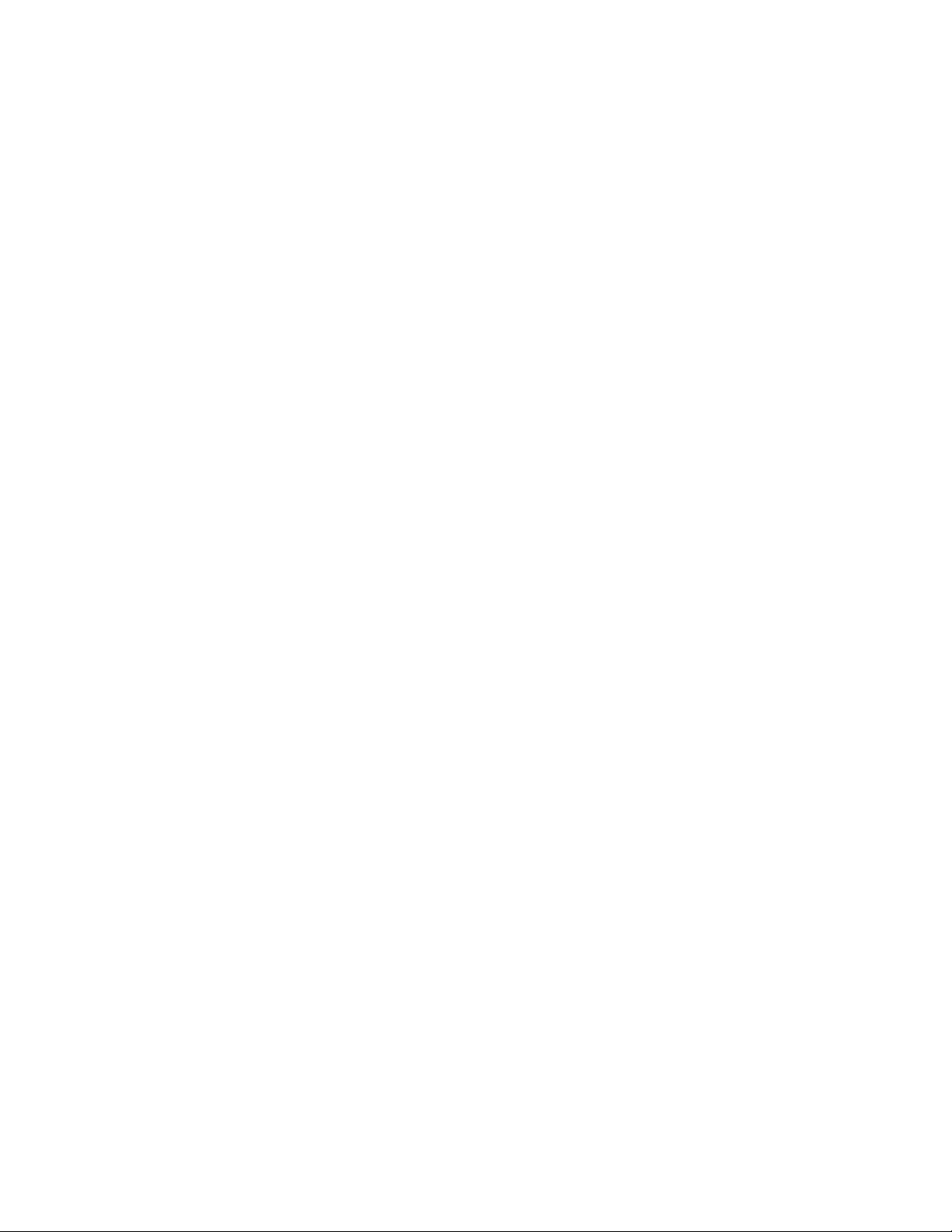
64 11e 5th Gen og Yoga 11e 5th Gen Brukerveiledning

Kapittel 7. Feilsøke maskinproblemer
Dette kapittelet inneholder informasjon om hva du må gjøre hvis du skulle få problemer med maskinen.
Generelle tips for å unngå problemer
Dette emnet inneholder følgende tips om hvordan du kan unngå dataproblemer:
• Tøm papirkurven regelmessig.
• Bruk et diskdefragmenteringsverktøy med jevne mellomrom på lagringsstasjonen for å forbedre datasøk
og lesehastighet.
• Hvis du vil frigjøre diskplass, kan du for eksempel avinstallere programmer du ikke bruker. Det kan også
være lurt å se etter at du ikke har to versjoner av samme program.
• Rydd opp i innboksen og mappene for sendt og slettet post i e-postprogrammet ditt.
• Sikkerhetskopier dataene dine minst en gang i uken. Hvis du har svært viktige data, vil det være lurt å ta
en daglig sikkerhetskopi. Lenovo har mange sikkerhetskopiløsninger for din maskin.
• Sett opp en plan for at systemgjenopprettingsfunksjonen skal ta øyeblikksbilder av systemet med jevne
mellomrom. Du finner opplysninger om systemgjenoppretting under Kapittel 8
«Gjenopprettingsinformasjon» på side 81.
• Gå til
• Hold deg oppdatert om drivere for maskinvare som ikke er fra Lenovo. Før du oppdaterer enhetsdrivere,
• Før en logg. Der kan du for eksempel notere viktige maskin- eller programvareendringer, oppdateringer av
• Hvis du blir nødt til å kjøre en gjenoppretting for å få tilbake det som var forhåndsinstallert på maskinen,
https://support.lenovo.com for å laste ned og installere oppdateringer for enhetsdriverne og UEFI
BIOS etter behov.
bør du lese versjonsmerknadene for enhetsdriverne i tilfelle det finnes kjente problemer med kompatibilitet
eller andre ting.
drivere og mindre problemer du har opplevd, samt hvordan du løste dem.
finner du en del nyttige tips her:
1. Fjern alle eksterne enheter, for eksempel skriver og tastatur.
2. Kontroller at batteriet er ladet, og at maskinen er koblet til strømnettet.
3. Start ThinkPad Setup for å laste inn standardinnstillingene.
4. Start datamaskinen på nytt, og start gjenopprettingsoperasjonen.
5. Hvis datamaskinen bruker plater som gjenopprettingsmedier, må du ikke ta ut platen fra stasjonen før
du får beskjed om det.
Feilsøking
Mange problemer med datamaskinen kan løses uten hjelp utenfra. Hvis det oppstår et problem med
maskinen, bør du først søke i feilsøkingsinformasjonen i dokumentasjonen til maskinen. Hvis du har mistanke
om et programvareproblem, slår du opp i dokumentasjonen, inkludert readme-filer og hjelpesystemer, som
leveres sammen med operativsystemet eller programvaren. Bærbare ThinkPad-maskiner leveres med et sett
med feilsøkingsprogrammer som du kan bruke til å identifisere maskinvareproblemer.
Merk: Hvis du ikke klarer å finne og løse problemet selv etter at du har kjørt Lenovo Vantage, må du lagre og
skrive ut loggfilene som ble opprettet av programmet. Du trenger loggfilene når du skal snakke med Lenovos
kontaktperson for teknisk støtte.
© Copyright Lenovo 2019, 2020 65

Lenovo Vantage støtter funksjonen for maskinvaresøk. Det kombinerer feilsøkingstester, innhenting av
systeminformasjon, sikkerhetsstatus og støtteinformasjon sammen med hint og tips for optimal
systemytelse. Hvis du vil ha informasjon om kjøring av Lenovo Vantage, kan du se «Åpne Lenovoprogrammer» på side 13.
Ved hjelp av feilsøkingsinformasjonen eller feilsøkingsprogrammene kan du finne ut om du trenger flere eller
oppdaterte styreprogrammer eller annen programvare. Du finner oppdatert teknisk informasjon og kan laste
ned enhetsdrivere og oppdateringer fra Lenovos nettsted for kundestøtte på:
https://support.lenovo.com
Du finner flere opplysninger i hjelpesystemet for programmet.
Feilsøking
Hvis det oppstår en feil i maskinen, blir det ofte vist en melding eller en feilkode eller det spilles av et lydsignal
når du slår på maskinen. Hvis det oppstår et problem, kan du lese om symptomer og løsninger i dette emnet
for å prøve å løse problemet selv.
Datamaskinen reagerer ikke
Skriv ut disse instruksjonene nå og oppbevar dem sammen med datamaskinen.
Problem: Datamaskinen svarer ikke (jeg kan verken bruke ThinkPad-pekeenheten eller tastaturet).
Løsning: Gjør følgende:
1. Koble alle strømkilder fra datamaskinen og tilbakestill systemet ved å stikke inn en binders (som er rettet
ut) i hullet for tilbakestilling i nødssituasjoner.
2. Koble til strømadapteren igjen, og slå på datamaskinen. Hvis maskinen ikke starter, fortsetter du med
trinn 3.
3. Fjern alle strømkilder fra datamaskinen mens datamaskinen er slått av, og fjern alle eksterne enheter
som er koblet til maskinen (tastatur, mus, skriver, skanner osv.). Koble til strømadapteren igjen, og slå på
datamaskinen.
Hvis maskinen fremdeles ikke starter, kontakter du kundesenteret og ber om hjelp.
Unngå søl på tastaturet
Problem: Jeg har sølt noe på datamaskinen.
Løsning: Siden de fleste væsker leder elektrisitet, kan væske på tastaturet føre til kortslutninger og skade
datamaskinen. Slik løser du problemet:
1. Pass på at det ikke finnes væske som kan føre til kortslutning mellom deg og strømadapteren (hvis den
er i bruk).
2. Koble forsiktig fra strømadapteren umiddelbart.
3. Slå av maskinen umiddelbart. Jo raskere du stopper strømmen i maskinen, desto større sjanser har du til
å forhindre skade på grunn av kortslutninger.
NB!: Selv om du kan miste noe data hvis du slår av maskinen umiddelbart, er det bedre enn å la den
være på og risikere at den blir helt ødelagt.
4. Vent til du er sikker på at all væsken er tørket, før du snur maskinen igjen.
66
11e 5th Gen og Yoga 11e 5th Gen Brukerveiledning

Feilmeldinger
• Melding: 0177: Ugyldige SVP-data, stopp selvtestoppgave.
Løsning: Kontrollsummen for passordet for systemansvarlig i EEPROM er feil. Hovedkortet må skiftes ut.
Lever maskinen til service.
• Melding: 0183: Ugyldig CRC for sikkerhetsinnstillinger i EFI-variabel. Start ThinkPad Setup.
Løsning: Kontrollsummen for sikkerhetsinnstillingene i EFI-variabelen er feil. Start ThinkPad Setup for å
kontrollere sikkerhetsinnstillingene, trykk på F10 og deretter på Enter for å starte systemet på nytt. Hvis du
fremdeles har et problem, trenger maskinen service.
• Melding: 0187: EAIA-datatilgangsfeil
Løsning: Tilgang til EEPROM mislyktes. Lever maskinen til service.
• Melding: 0188: Ugyldig informasjonsområde for RFID Serialization
Løsning: EEPROM-kontrollsummen er feil (blokk 0 og 1). Hovedkortet må byttes ut, og boksens
serienummer må installeres på nytt. Lever maskinen til service.
• Melding: 0189: Ugyldig informasjonsområde for RFID-konfigurasjon
Løsning: EEPROM-kontrollsummen er feil (blokk 4 og 5). Hovedkortet må byttes, og den universelle unike
identifikatoren (UUID) må installeres på nytt. Lever maskinen til service.
• Melding: 0190: Feil pga. svært svakt batteri
Løsning: Maskinen slo seg av fordi det er lite strøm igjen på batteriet. Koble strømadapteren til
datamaskinen, og lad batteriene.
• Melding: 0191: Systemsikkerhet - Forsøk på ugyldig fjernendring
Løsning: Endring av systemkonfigurasjon mislyktes. Bekreft operasjonen og prøv igjen. Gå til ThinkPad
Setup for å fjerne feilen.
• Melding: 0199: Systemsikkerhet - Antall gjenforsøk overskredet for sikkerhetspassord.
Løsning: Denne meldingen blir vist hvis du oppgir feil passord for systemansvarlig (Supervisor) mer enn
tre ganger. Forsikre deg om at du har passord for systemansvarlig og prøv igjen. Gå til ThinkPad Setup for
å fjerne feilen.
• Melding: 0270: Feil ved sanntidsklokke.
Løsning: Sanntidsklokken i systemet fungerer ikke. Lever maskinen til service.
• Melding: 0271: Kontroller innstillinger for dato og klokkeslett.
Løsning: Dato eller klokkeslett er ikke definert på maskinen. Start ThinkPad Setup og angi dato og
klokkeslett.
• Melding: 1802: Ugyldig nettverkskort er satt inn - Slå av og fjern nettverkskortet.
Løsning: Det trådløse nettverkskortet støttes ikke av denne maskinen. Fjern det.
• Melding: 1820: Det er koblet til flere enn én ekstern fingeravtrykksleser.
Løsning: Slå av og fjern alle leserne unntatt den som du har konfigurert i hovedoperativsystemet.
• Melding: 2100: Søkefeil på HDD0 (hovedharddisk)
Løsning: Harddisken virker ikke. Lever harddiskstasjonen til service.
• Melding: 2101: Søkefeil på SSD1 (M.2)
Løsning: M.2 Solid State-stasjonen virker ikke. Lever M.2 Solid State-stasjonen til service.
• Melding: 2102: Søkefeil på SSD2 (M.2)
Løsning: M.2 Solid State-stasjonen virker ikke. Lever M.2 Solid State-stasjonen til service.
• Melding: 2110: Lesefeil på HDD0 (hovedharddisk)
Løsning: Harddisken virker ikke. Lever harddiskstasjonen til service.
Kapittel 7. Feilsøke maskinproblemer 67

• Melding: 2111: Lesefeil på SSD1 (M.2)
Løsning: M.2 Solid State-stasjonen virker ikke. Lever M.2 Solid State-stasjonen til service.
• Melding: 2112: Lesefeil på SSD2 (M.2)
Løsning: M.2 Solid State-stasjonen virker ikke. Lever M.2 Solid State-stasjonen til service.
• Melding: 2200: Maskintype og serienummer er ugyldig.
Løsning: Maskintype og serienummer er ugyldig. Lever maskinen til service.
• Melding: 2201: Maskinens UUID er ugyldig.
Løsning: Maskinens UUID er ugyldig. Lever maskinen til service.
• Melding: Viftefeil.
Løsning: Kjøleviften virker ikke. Avslutt systemet umiddelbart, og lever maskinen til service.
• Melding: Feil ved temperaturføler.
Løsning: Temperaturføleren har problemer. Avslutt systemet umiddelbart, og lever maskinen til service.
• Melding: Feil med varslingsmekanismen for bunndeksel oppdaget
Løsning: Bryteren til varslingsmekanismen for bunndeksel virker ikke. Lever maskinen til service.
• Melding: Feil: Den permanente variabellagringsplassen i UEFI på systemet er nesten full.
Merk: Denne feilen angir at operativsystemet eller programmene ikke kan opprette, endre eller slette data
i den permanente variabellagringsplassen i UEFI på systemet på grunn av manglende lagringsplass etter
selvtesten (POST).
Den permanente variabellagringsplassen i UEFI på systemet brukes av UEFI BIOS og operativsystemet
eller programmer. Denne feilen oppstår når operativsystemet eller programmer lagrer store mengder data
på variabellagringsplassen. Alle data som trengs for POST, for eksempel konfigurasjonsinnstillinger i BIOS
eller konfigurasjonsdata for brikkesett eller plattform, lagres på en egen variabellagringsplass i UEFI.
Løsning: Trykk på F1 etter at feilmeldingen vises, for å starte ThinkPad Setup. Det vises en dialogboks der
brukeren blir bedt om å bekrefte rydding av lagringsplassen. Hvis brukeren velger «Yes», slettes alle data
som ble opprettet av operativsystemet eller programmer, unntatt globale variabler som er definert av
UEFI-spesifikasjonen (Unified Extensible Firmware Interface). Hvis brukeren velger «No», beholdes alle
data, men operativsystemet eller programmer kan ikke opprette, endre eller slette data på
lagringsplassen.
Hvis denne feilen oppstår på et servicesenter, rydder Lenovos autoriserte servicepersonale opp den
permanente variabellagringsplassen i UEFI på systemet ved hjelp av den foregående løsningen.
Lydsignalfeil
Med Lenovo SmartBeep-teknologi kan du dekode lydsignalfeil med smarttelefonen hvis du får en svart
skjerm med lydsignaler på datamaskinen. Slik dekoder du lydsignalfeil med Lenovo SmartBeep-teknologi:
1. Gå til
https://support.lenovo.com/smartbeep, eller skann følgende QR-kode.
68 11e 5th Gen og Yoga 11e 5th Gen Brukerveiledning

2. Last ned riktig feilsøkingsapp, og installer den på smarttelefonen.
3. Kjør feilsøkingsappen, og plasser smarttelefonen i nærheten av datamaskinen.
4. Trykk på Fn-tasten på datamaskinen for å avgi lydsignal igjen. Feilsøkingsappen dekoder lydsignalfeilen
og viser mulige løsninger på smarttelefonen.
Følgende del beskriver noen lydsignalfeil og tilhørende løsninger.
Merk: Du må ikke forsøke å reparere et produkt på egen hånd, med mindre du har fått beskjed om det i
produktdokumentasjonen eller fra kundestøttesenteret. Bruk bare en Lenovo-autorisert tjenesteleverandør
for å reparere produktet.
Feilkoder Løsninger
0001: Tilbakestillingsfeil (tilbakestilling av plattform ikke
avsluttet)
0002: Feil med intern buss
0281: Feil i General embedded controller Skift ut hovedkortet (bare tjenesteleverandør).
0282: Feil i minnemodul
0283: PCI-ressursfeil
1. Fjern alle strømressurser (strømadapteren og
avtakbart batteri).
2. Tilbakestill datamaskinen på en av følgende måter:
• For modeller med et hull for nullstilling i
nødssituasjoner: sett en uttrukket binders i
hullet for nullstilling i nødsituasjoner. Vent et
minutt. Koble deretter til alle strømkilder igjen
og start datamaskinen på nytt.
• For modeller uten et hull for tilbakestilling i
nødssituasjoner: hold inne av/på-knappen i sju
sekunder. Koble deretter til alle strømkilder
igjen, og start datamaskinen på nytt.
Hvis den ovenstående løsningen ikke fungerer, bytter
du ut hovedkortet (bare tjenesteleverandør).
Skift ut hovedkortet (bare tjenesteleverandør).
Sett inn minnemodulen på nytt, eller skift den ut.
Hvis den ovenstående løsningen ikke fungerer, bytter
du ut hovedkortet (bare tjenesteleverandør).
Fjern PCIe-enheter (M.2-kort, PCIe-kort og så videre)
(bare tjenesteleverandør).
Hvis den ovenstående løsningen ikke fungerer, bytter
du ut hovedkortet (bare tjenesteleverandør).
0284: Feil relatert til TCG-samsvarsfunksjon (kan være feil
med BIOS-kodevalidering)
0285: Feil relatert til TCG-samsvarsfunksjon (kan være feil
med TPM-initialisering)
0286: Feil i Integrated Graphics Skift ut hovedkortet (bare tjenesteleverandør).
Skift ut hovedkortet (bare tjenesteleverandør).
Skift ut hovedkortet (bare tjenesteleverandør).
Kapittel 7. Feilsøke maskinproblemer 69

Feilkoder Løsninger
0287: Feil i diskret grafikk
0288: Feil med dataskjerm
Installer det diskrete grafikkortet på nytt, eller skift det
ut (bare tjenesteleverandør).
Hvis den ovenstående løsningen ikke fungerer, bytter
du ut hovedkortet (bare tjenesteleverandør).
Koble til skjermkabelen igjen både på siden av
hovedkortet og dataskjermen (bare tjenesteleverandør).
Hvis den ovenstående løsningen ikke fungerer, bytter
du ut hovedkortet (bare tjenesteleverandør).
Problemer med minnemoduler
Skriv ut disse instruksjonene nå og oppbevar dem sammen med datamaskinen.
Problem: Minnemodulen fungerer ikke på riktig måte.
Løsning: Kontroller følgende elementer:
1. Kontroller om det blir vist feilmeldinger når maskinen starter opp.
Utfør handlingene du blir anbefalt i feilmeldingene for selvtesten.
2. Kontroller at den nyeste versjonen av UEFI BIOS er installert på maskinen.
3. Kontroller at minnekonfigurasjon og kompatibilitet er riktig, samt maksimal minnestørrelse og hastighet.
4. Kjør feilsøkingsprogrammer. Se «Feilsøking» på side 65.
Problemer med Ethernet
• Problem: Datamaskinen klarer ikke å koble seg til nettverket.
Løsning:
Kontroller følgende:
– Kabelen er installert på riktig måte.
Nettverkskabelen må være festet ordentlig til både Ethernet-kontakten på datamaskinen og RJ45kontakten på sentralenheten (HUBen). Maksimal tillatt avstand fra maskinen til sentralenheten er 100 m.
Hvis kabelen er tilkoblet og avstanden er innenfor den tillatte grensen og du fremdeles har dette
problemet, må du prøve en annen kabel.
– du bruker riktig enhetsdriver. Slik installerer du den riktige driveren:
1. Gå til Kontrollpanel og kontroller at du viser Kontrollpanelet etter Kategori.
2. Klikk på Maskinvare og lyd ➙ Enhetsbehandling. Hvis du blir spurt om et administratorpassord
eller en bekreftelse, skriver du passordet eller gir bekreftelsen.
3. Dobbeltklikk Nettverkskort for å vise alle nettverkskortene. Hvis det står et utropstegn ! ved siden
av kortnavnet, bruker du kanskje feil driver eller driveren kan være deaktivert.
4. Høyreklikk på det uthevede kortet, klikk på Oppdater driver, og følg instruksjonene på skjermen
for å oppdatere driveren.
– Svitsjeporten og kortet har samme dupleksinnstilling.
Hvis du konfigurerte kortet for full dupleksoverføring, må du kontrollere at svitsjeporten også er
konfigurert for full dupleksoverføring. Innstilling av feil dupleksmodus kan føre til dårligere ytelse, tap av
data eller brudd på forbindelsen.
– Du har installert all nettverksprogramvare som trengs for nettverksmiljøet.
70
11e 5th Gen og Yoga 11e 5th Gen Brukerveiledning

Spør den nettverksansvarlige hvis du er i tvil.
• Problem: Kortet slutter å virke uten noen åpenbar grunn.
Løsning: Nettverksdriverfilene kan være ødelagt eller mangle.
• Problem: Datamaskinen er en Gigabit Ethernet-modell, og jeg bruker en hastighet på 1000 Mbps,
tilkoblingen blir brutt eller det oppstår feil.
Løsning:
– Bruk kabling med kategori 5 og kontroller at nettverkskabelen er skikkelig tilkoblet.
– Koble maskinen til en sentralenhet/svitsjer av typen 1000 BASE-T (ikke 1000 BASE-X).
• Problem: Funksjonen Wake on LAN virker ikke.
Løsning: Kontroller at Wake on LAN er aktivert i ThinkPad Setup. Hvis det er det, må du kontakte den
nettverksansvarlige for å få de nødvendige innstillingene.
• Problem: Datamaskinen min er en Gigabit Ethernet-modell, men den kan ikke kobles til nettverket med
1000 Mbps. Den kobles i stedet til nettverket med 100 Mbps.
Løsning:
– Prøv en annen Ethernet-kabel.
– Kontroller at linkpartneren er satt til automatisk forhandling (auto-negotiate).
– Kontroller at bryteren er 802.3ab-kompatibel (gigabit over kobber).
Problemer med trådløst LAN
Problem: Jeg kan ikke koble til nettverket ved hjelp av det innebygde kortet for trådløst nettverk.
Løsning: Kontroller følgende:
• Flymodus er slått av.
• Driveren for trådløst LAN har nyeste versjon.
• Datamaskinen er innenfor rekkevidden til et trådløst tilgangspunkt.
• Den trådløse radioen er aktivert.
Problem med Bluetooth
Merk: Du kan når som helst kontrollere forbindelsen og sjekke at ingen annen Bluetooth-aktivert enhet søker
etter enheten du vil koble deg til. Samtidig søking er ikke tillatt i Bluetooth-tilkoblingen.
Problem: Det er ingen lyd i Bluetooth-hodetelefonene, men det er lyd i den lokale høyttaleren selv om
Bluetooth-hodetelefonene er koblet til ved hjelp av profilen for hodetelefoner eller AV-profilen.
Løsning: Gjør følgende:
1. Avslutt programmet som bruker lydenheten (for eksempel Windows Media Player).
2. Gå til Kontrollpanel og kontroller at du viser Kontrollpanelet etter Kategori.
3. Klikk på Maskinvare og lyd ➙ Lyd ➙ Avspilling.
4. Hvis du bruker en hodesettprofil, velger du Håndfri Bluetooth-lyd og klikker på Bruk standard. Hvis du
bruker en AV-profil, velger du Stereolyd og klikker på Bruk standard.
5. Klikk på OK for å lukke lydvinduet.
Problemer med tastatur
• Problem: En eller flere taster på tastaturet virker ikke.
Kapittel 7. Feilsøke maskinproblemer 71

Løsning: Hvis en ekstern numerisk tastgruppe er tilkoblet, gjør du slik:
1. Slå av maskinen.
2. Koble fra den eksterne numeriske tastgruppen.
3. Slå på maskinen og forsøk å bruke tastaturet igjen.
Hvis feilen med tastaturet er rettet opp, kobler du forsiktig til det eksterne numeriske tastaturet.
Hvis problemet vedvarer, må du kontrollere at riktig skjermdriver er installert ved å gjøre følgende:
1. Gå til Kontrollpanel og endre deretter Kontrollpanel-visningen fra Kategori til Store ikoner eller Små
ikoner.
2. Klikk på Tastatur.
3. Klikk på fanen Maskinvare. I delen Enhetsegenskaper må du kontrollere at du ser denne meldingen:
Enhetsstatus: Denne enheten fungerer som den skal.
Hvis tastaturet fremdeles ikke virker, trenger maskinen service.
• Problem: En eller flere taster i den eksterne numeriske tastgruppen virker ikke.
Løsning: Kontroller at den eksterne numeriske tastgruppen er riktig koblet til maskinen.
• Problem: Tastene i den øverste raden på den numeriske tastgruppen fungerer kanskje ikke i henhold til
ikonet på hver tast.
Løsning: Gjør følgende:
1. Gå til Kontrollpanel og endre deretter Kontrollpanel-visningen fra Kategori til Store ikoner eller Små
ikoner.
2. Klikk på Tastatur. I vinduet Egenskaper for tastatur klikker du på kategorien Fn-tasten og
funksjonstaster.
Merk: Hvis ikke fanen med Fn-tasten og funksjonstaster vises, kobler du datamaskinen til
Internett. Deretter laster du ned og installerer programmet ThinkPad Hotkey Features fra Lenovos
kundestøttenettsted. Du finner mer informasjon under «Installere enhetsdrivere» på side 52.
3. I delen Slik bruker du Fn-tastekombinasjoner velger du ønsket alternativ.
4. Hvis du velger Fn Sticky-metode, trykker du Fn for å tilbakestille Fn Sticky-statusen.
5. Prøv å trykke på tastene i øverste rad på den numeriske tastgruppen igjen for å se om problemet er
løst.
Problemer med skjermen på maskinen
• Problem: Skjermen blir svart med jevne mellomrom.
Løsning: Gjør følgende:
1. Gå til Kontrollpanel og kontroller at du viser Kontrollpanelet etter Kategori.
2. Klikk på Maskinvare og lyd ➙ Strømalternativer.
3. Vis de ekstra planene, og velg deretter Høy ytelse.
• Problem: Når jeg slår på datamaskinen, vises det ikke noe på skjermen, og maskinen piper ikke når den
starter.
Merk: Hvis du ikke er sikker på om du hørte et lydsignal, kan du slå maskinen av ved å holde inne
strømknappen i fire sekunder eller mer. Slå deretter på maskinen og hør på nytt.
Løsning: Kontroller følgende:
– Strømadapteren er koblet til maskinen og strømledningen er koblet til en stikkontakt som fungerer.
– Maskinen er slått på. (Trykk på strømknappen en gang til for å bekrefte.)
– Lysstyrken til skjermen er riktig innstilt.
72
11e 5th Gen og Yoga 11e 5th Gen Brukerveiledning

Hvis det er definert et oppstartspassord, må du trykke på en tast for å få frem forespørselen om
oppstartspassord. Deretter skriver du riktig passord og trykker på Enter.
Hvis alt dette er riktig og skjermen fremdeles er svart, trenger maskinen service.
• Problem: Når jeg slår på datamaskinen, vises bare en hvit markør på en svart skjerm.
Løsning: Hvis du har endret en partisjon på harddiskstasjonen ved hjelp av partisjonsprogramvare, er det
mulig at informasjon om partisjonen eller hovedoppstartsposten (MBR) kan være ødelagt.
Prøv å løse problemet slik:
1. Slå maskinen av og deretter på igjen.
2. Hvis du fremdeles bare ser markøren på skjermen, gjør du dette:
– Hvis du har brukt partisjonsprogramvare, undersøker du partisjonen på harddisken ved hjelp av
denne programvaren. Gjenopprett partisjonen hvis det er nødvendig.
– Bruk gjenopprettingsløsningene til å gjenopprette systemet til fabrikkinnstillingene. Du finner mer
informasjon under Kapittel 8 «Gjenopprettingsinformasjon» på side 81.
Hvis problemet vedvarer, trenger maskinen service.
• Problem: Skjermen blir svart mens maskinen er på.
Løsning: Skjermspareren eller strømstyring er antakelig aktivert. Gjør et av følgende:
– Berør pekeplaten eller trykk på en tast for å avslutte skjermspareren.
– Trykk på strømknappen for å starte datamaskinen igjen fra sovemodus eller dvalemodus.
• Problem: Skjermen er svart.
Løsning: Gjør følgende:
1. Trykk på tasten for bytte av skjermmodus
for å få frem bildet.
2. Hvis du bruker strømadapteren eller batteriet og batterimåleren viser at batteriet er utladet, trykker du
på tasten for lysstyrke opp
for å gjøre skjermen lysere.
3. Hvis maskinen er hvilemodus, trykker du på Fn for å gjenoppta den fra hvilemodus.
4. Hvis problemet vedvarer, følger du løsningen for problemet nedenfor.
• Problem: Skjermbildet er uleselig eller forvrengt.
Løsning: Kontroller følgende:
– Skjermdriveren er riktig installert.
– Skjermoppløsning og fargekvalitet er riktig innstilt.
– Skjermtypen er riktig.
Slik kontrollerer du disse innstillingene:
1. Høyreklikk på skrivebordet, og klikk deretter på Skjerminnstillinger ➙ Skjerm.
Merk: Hvis datamaskinen ikke gjenkjenner den eksterne skjermen, klikker du på Gjenkjenn i
skjermvinduet.
2. Velg den eksterne skjermen og angi Oppløsning.
3. Klikk på Egenskaper for skjermkort.
4. Klikk på fanen Skjerm. Kontroller at riktig skjermtype vises i skjerminformasjonen. Hvis det er riktig,
klikker du på OK for å lukke vinduet. Hvis ikke fortsetter du med følgende trinn.
5. Hvis det blir vist mer enn to skjermtyper, velger du Generisk PnP-skjerm eller Generisk ikke-PnP-
skjerm.
6. Klikk på Egenskaper. Hvis du blir spurt om et administratorpassord eller en bekreftelse, skriver du
passordet eller gir bekreftelsen.
Kapittel 7. Feilsøke maskinproblemer 73

7. Klikk på fanen Driver.
8. Klikk på Oppdater driver.
9. Klikk på Søk på datamaskinen etter driverprogramvare og deretter på La meg velge fra en liste
over tilgjengelige drivere på datamaskinen.
10. Fjern merket i avmerkingsboksen Vis kompatibel maskinvare.
11. Velg riktig produsent og modell for den eksterne skjermen. Hvis du ikke finner skjermen du bruker på
listen, avslutter du installeringen av driveren og bruker driveren som ble levert med skjermen.
12. Når du har oppdatert driveren, klikker du på Lukk.
• Problem: Feil tegn blir vist på skjermen.
Løsning: Kontroller at operativsystemet og programmet er installert på riktig måte. Hvis problemet
vedvarer, trenger maskinen service.
• Problem: Jeg prøver å slå av datamaskinen, men skjermen blir værende på, og jeg kan ikke slå maskinen
helt av.
Løsning: Trykk og hold strømbryteren inne i minst fire sekunder for å slå av datamaskinen.
• Problem: Skjermbildet mangler punkter, eller det vises misfargede eller lysende punkter på skjermbildet
hver gang jeg slår på maskinen.
Løsning: Det er et karakteristisk trekk ved TFT-teknologien. Skjermen på maskinen inneholder mange
tynnfilmstransistorer (TFTer). Det kan mangle enkelte punkter eller bli vist bare noen få misfargede eller
lysende punkter på skjermen til enhver tid.
Problemer med ekstern skjerm
• Problem: Den eksterne skjermen er svart.
Løsning: Du kan hente frem bildet ved å trykke på tasten for skifte av skjermmodus og deretter velge
hvilken skjerm du vil ha. Hvis problemet vedvarer, gjør du slik:
1. Koble den eksterne skjermen til en annen maskin, og kontroller at den virker.
2. Koble den eksterne skjermen til maskinen din på nytt.
3. Slå opp i håndboken som fulgte med den eksterne skjermen, for å se hvilke oppløsninger og
oppdateringsfrekvenser som kan brukes.
– Hvis den eksterne skjermen støtter samme oppløsning som maskinens skjerm eller en høyre
oppløsning, kan du vise utdataene på den eksterne skjermen eller både på den eksterne skjermen
og maskinens skjerm.
– Hvis den eksterne skjermen støtter en lavere oppløsning enn maskinens skjerm, kan du bare vise
utdata på den eksterne skjermen. (Hvis du prøver å vise utdata på begge skjermene, er den
eksterne skjermen svart eller utdataene er forvrengt.)
• Problem: Jeg kan ikke angi høyere oppløsning enn gjeldende oppløsning på den eksterne skjermen.
Løsning: Kontroller at informasjonen om skjermen er riktig. Oppdater om nødvendig skjermdriveren.
• Problem: Skjermbildet er uleselig eller forvrengt.
Løsning: Kontroller følgende:
– Skjerminformasjonen er riktig, og riktig skjermtype er valgt. Oppdater om nødvendig skjermdriveren.
– Kontroller at riktig oppdateringsfrekvens er valgt, ved å gjøre slik:
1. Koble den eksterne skjermen til skjermkontakten. Koble deretter skjermen til en stikkontakt.
2. Slå på den eksterne skjermen og datamaskinen.
3. Høyreklikk på skrivebordet, og klikk deretter på Skjerminnstillinger ➙ Skjerm.
74
11e 5th Gen og Yoga 11e 5th Gen Brukerveiledning

Merk: Hvis datamaskinen ikke gjenkjenner den eksterne skjermen, klikker du på Gjenkjenn i
skjermvinduet.
4. Klikk på ikonet for riktig skjerm (Skjerm 2-ikonet er for den eksterne skjermen).
5. Klikk på Egenskaper for skjermkort.
6. Klikk på fanen Skjerm.
7. Velg riktig oppdateringsfrekvens for skjermen.
• Problem: Feil tegn blir vist på skjermen.
Løsning: Sørg for at du følger riktig fremgangsmåte når du installerer operativsystemet og programmet.
Hvis det er riktig installert og konfigurert, men problemet vedvarer, må du levere den eksterne skjermen til
service.
• Problem: Funksjonen for utvidet skrivebord virker ikke.
Løsning: Aktiver funksjonen for utvidet skrivebord. Se «Bruke en ekstern skjerm» på side 31.
• Problem: Jeg bruker funksjonen for utvidet skrivebord, men kan ikke angi en høyere oppløsning eller
høyere fornyingsfrekvens på sekundærskjermen.
Løsning: Velg en lavere innstilling for oppløsning og fargedybde for primærskjermen. Se «Bruke en
ekstern skjerm» på side 31.
• Problem: Skjermveksling virker ikke.
Løsning: Hvis du bruker funksjonen for utvidet skrivebord, må du deaktivere den og endre innstillingen for
skjermtype. Hvis avspillingen av en DVD-film eller et videoklipp er i gang, må du stoppe avspillingen, lukke
programmet og deretter endre innstillingen for skjermtype.
• Problem: Skjermbildets plassering på den eksterne skjermen er feil når det er definert høy oppløsning for
skjermen.
Løsning: Hvis du bruker en høy oppløsning, for eksempel 1600 x 1200 piksler, hender det av og til at
bildet flytter seg til venstre eller høyre på skjermen. Du kan rette denne feilen ved å kontrollere at den
eksterne skjermen støtter skjermmodusen (oppløsningen og oppdateringsfrekvensen) som du har
definert. Hvis den ikke gjør det, definerer du en skjermmodus som skjermen støtter. Hvis den støtter
skjermmodusen du har definert, går du til konfigureringsmenyen for skjermen og justerer innstillingene
der. Den eksterne skjermen har vanligvis knapper for tilgang til konfigureringsmenyen. Du finner flere
opplysninger i dokumentasjonen som følger med skjermen.
Problemer med lyden
• Problem: Digitallyd eller MIDI-lyd avspilles ikke riktig.
Løsning: Kontroller at den innebygde lydenheten er riktig konfigurert.
1. Gå til Kontrollpanel og kontroller at du viser Kontrollpanelet etter Kategori.
2. Klikk på Maskinvare og lyd.
3. Klikk på Enhetsbehandling. Hvis du blir spurt om et administratorpassord eller en bekreftelse, skriver
du passordet eller gir bekreftelsen.
4. Dobbeltklikk på Lyd-, video- og spillkontrollere.
5. Kontroller at enheten som følger Lyd-, video- og spillkontrollere, er aktivert og riktig konfigurert.
• Problem: Opptak som er gjort med mikrofon, er ikke sterke nok.
Løsning: Kontroller at funksjonen Mikrofonforsterkning er slått på og stilt inn, ved å gjøre følgende:
1. Gå til Kontrollpanel og kontroller at du viser Kontrollpanelet etter Kategori.
2. Klikk på Maskinvare og lyd.
3. Klikk på Lyd.
4. Klikk på fanen Innspilling i lydvinduet.
Kapittel 7. Feilsøke maskinproblemer 75
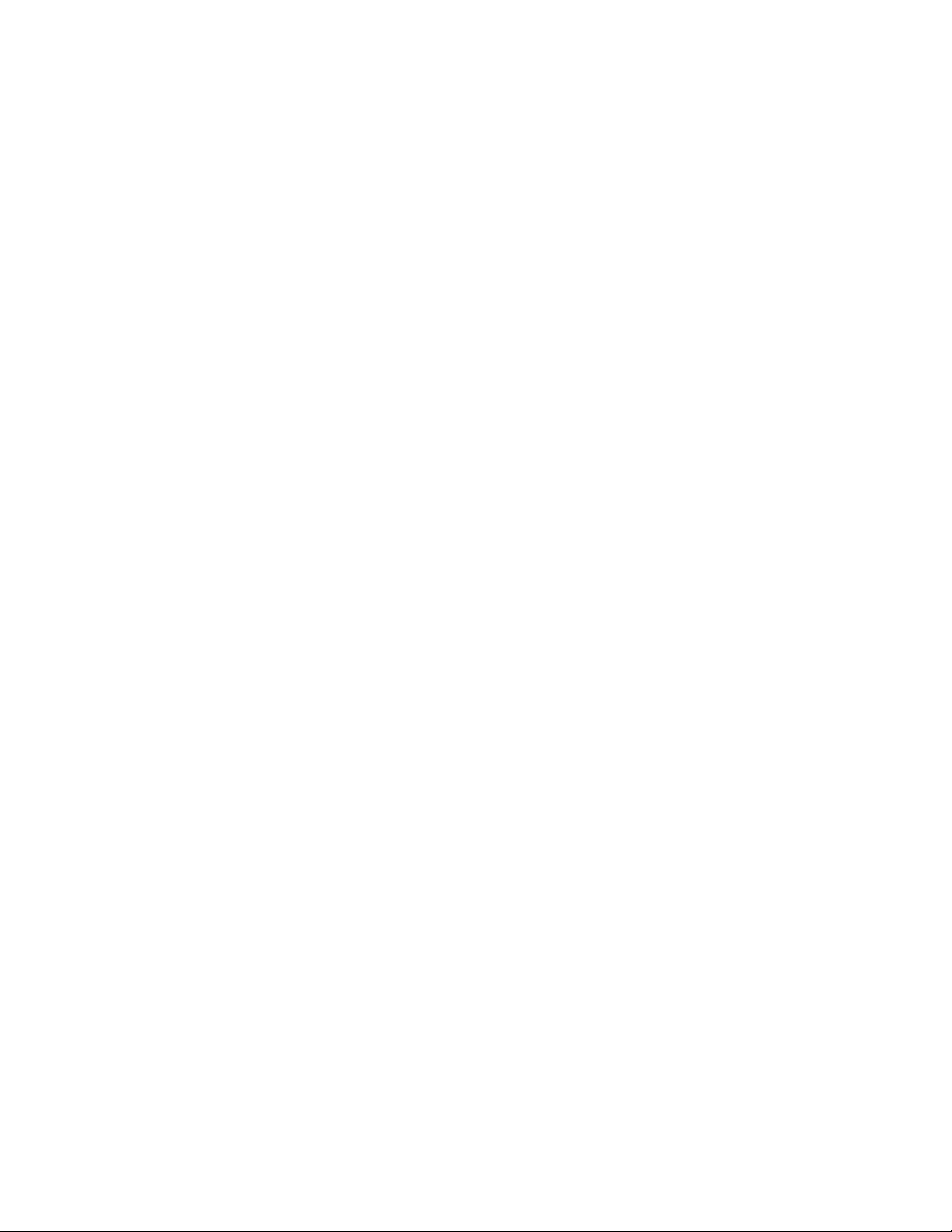
5. Velg Mikrofonrekke, og klikk på Egenskaper.
6. Klikk på fanen Nivåer, og juster glidebryteren for Mikrofonforsterkning etter behov.
7. Klikk OK.
Merk: Du finner flere opplysninger om volumkontroll i den elektroniske hjelpen for Windows.
• Problem: Jeg kan ikke bevege glidebryteren for volum eller balanse.
Løsning: Kontrollen er kanskje nedtonet. Det betyr at den har en fast posisjon som er bestemt av
maskinvaren og ikke kan endres.
• Problem: Volumkontrollene flytter seg når enkelte lydprogrammer brukes.
Løsning: Det er normalt at kontrollene flytter seg når bestemte lydprogrammer blir brukt. Programmene er
knyttet til innstillingene i volummikservinduet og er aktivert for å endre innstillingene selv. Et eksempel på
dette er programmet Windows Media Player. Vanligvis har programmet egne glidebrytere for å kontrollere
lyden i selve programmet.
• Problem: Balansekontrollen kan ikke slå en kanal helt av.
Løsning: Kontrollen er beregnet på å skulle kompensere for mindre balanseforskjeller og slår ikke noen av
kanalene helt av.
• Problem: Det er ingen volumkontroll for MIDI-lyd i volummikservinduet.
Løsning: Bruk maskinvarens volumkontroll. Dette er fordi programvaren for den innebygde synthesizeren
ikke støtter kontrollen.
• Problem: Det er ikke mulig å slå lyden helt av selv om jeg setter hovedvolumkontrollen på minimum.
Løsning: Du hører fremdeles litt lyd selv om du har satt hovedvolumkontrollen på minimum. Hvis du vil slå
av lyden helt, går du til hovedvolumkontrollen og velger Demp høyttaler/HP.
• Problem: Det kommer ikke noe lyd fra høyttaleren når jeg spiller av lyd med hodetelefoner koblet til
datamaskinen.
Løsning: Når hodetelefonene er koblet til, blir lyden automatisk omdirigert til dem. Hvis du vil at lyden skal
komme fra høyttalerne igjen, må du definere høyttalerne som standardenhet. Du finner mer informasjon i
hjelpesystemet for Realtek HD Audio Manager.
• Problem: Det er ingen lyd i en hodetelefon eller høyttaler, eller datamaskinen kan ikke ta opp lyd.
Løsning: Slik bytter du fra en enhet til en annen (for eksempel fra en høyttaler til en hodetelefon, eller fra
en ekstern mikrofon til en innebygd mikrofon):
1. Gå til Kontrollpanel og kontroller at du viser Kontrollpanelet etter Kategori.
2. Klikk på Maskinvare og lyd.
3. Klikk på lyd-ikonet. Lydvinduet vises.
4. Klikk på avspillings-fanen. Velg ønsket enhet (for eksempel høyttalere) og klikk deretter Bruk
standard. Høyttalerne er angitt som standardenhet med en hake ved siden av høyttalerikonet.
5. Spill av lyd gjennom et musikkprogram (for eksempel Windows Media Player). Kontroller at det
kommer lyd fra høyttalerne nå.
6. Deretter lukker du musikkprogrammet hvis du vil bytte til et hodesett.
7. Klikk på avspillings-fanen. Velg Hodetelefoner og klikk deretter Bruk standard. Hodesettet er angitt
som standardenhet med en hake ved siden av høyttalerikonet.
8. Spill en hvilken som helst lyd gjennom et musikkprogram. Kontroller at det kommer lyd fra hodesettet
som er knyttet direkte til datamaskinen.
Problemer med batteriet
• Problem: Batteriet blir ikke fullt oppladet i løpet av standard oppladningstid når maskinen er slått av.
76
11e 5th Gen og Yoga 11e 5th Gen Brukerveiledning

Løsning: Batteriet kan være helt flatt. Gjør slik:
1. Slå av maskinen.
2. Kontroller at batteriet som er helt utladet, står i maskinen.
3. Koble strømadapteren til maskinen og la den lade batteriet.
Hvis du har en hurtiglader, kan du bruke den til å lade opp det flate batteriet.
Hvis batteriet ikke blir fullt oppladet på 24 timer, må du bytte batteriet.
• Problem: Maskinen slår seg av før ikonet for batteristatus viser at batteriet er utladet.
Løsning: Tøm batteriet og lad det opp på nytt.
• Problem: Maskinen er i drift etter at ikonet for batteristatus viser at batteriet er utladet.
Løsning: Tøm batteriet og lad det opp på nytt.
• Problem: Driftstiden til et fullt oppladet batteri er for kort.
Løsning: Tøm batteriet og lad det opp på nytt. Hvis batteriet fremdeles lades ut for raskt, må du ta i bruk
et nytt batteri.
• Problem: Maskinen virker ikke med et helt oppladet batteri.
Løsning: Overspenningsbeskytteren i batteriet kan være aktivert. Slå av maskinen i ett minutt for å
tilbakestille beskytteren. Deretter slår du på maskinen igjen.
• Problem: Batteriet kan ikke lades.
Løsning: Du kan ikke lade batteriet når det er for varmt. Slå av datamaskinen og vent et øyeblikk for å la
den avkjøles til romtemperatur. Når det er nedkjølt, lader du batteriet opp igjen. Hvis det fortsatt ikke kan
lades, leverer du det til service.
Problem med strømadapteren
Problem: Strømadapteren er koblet til maskinen og en stikkontakt som fungerer, men ikonet for
strømadapteren (støpselet) blir ikke vist i systemstatusfeltet i Windows. Lampen for nettstrøm lyser heller
ikke.
Løsning: Gjør følgende:
1. Kontroller at tilkoblingen til strømadapteren er riktig. Du finner mer informasjon om hvordan du kobler til
strømadapteren, under «Bruke strømadapteren» på side 25.
2. Hvis kontakten til strømadapteren er satt inn riktig, må du slå av datamaskinen og deretter koble fra
strømadapteren.
3. Koble strømadapteren til maskinen igjen, og slå deretter på maskinen.
4. Hvis ikonet for strømadapter fremdeles ikke vises i systemstatusfeltet i Windows, må du levere
strømadapteren og datamaskinen til service.
Problemer med strømtilførsel
Skriv ut disse instruksjonene nå og oppbevar dem sammen med datamaskinen.
• Problem: Datamaskinen får ikke strøm i det hele tatt.
Løsning: Kontroller følgende elementer:
1. Kontroller strømknappen. Strømknappen lyser når maskinen er slått på.
2. Kontroller alle strømtilkoblinger. Fjern eventuelle strømskinner og overspenningsbeskyttere for å
koble strømadapteren direkte til en stikkontakt.
3. Inspiser strømadapteren. Se etter fysiske skader, og kontroller at strømledningen er godt festet til
strømadapteren og maskinen.
Kapittel 7. Feilsøke maskinproblemer 77

4. Kontroller at strømkilden fungerer ved å koble en annen enhet til kontakten.
• Problem: Maskinen går ikke på batteristrøm.
Løsning: Kontroller følgende elementer:
1. Hvis batteriet går tomt, kobler du til strømadapteren for å lade batteriet.
2. Hvis du fremdeles ikke får startet datamaskinen når batteriet et ladet, må du henvende deg til en
spesialist hos kundestøttesenteret.
• Problem: Systemet svarer ikke, og jeg kan ikke slå av maskinen.
Løsning: Slå av maskinen ved å trykke inn og holde strømbryteren i minst fire sekunder.
Problemer med av/på-knappen
Problem: Systemet svarer ikke, og jeg kan ikke slå av maskinen.
Løsning: Slå av maskinen ved å trykke inn og holde strømbryteren i minst fire sekunder. Hvis systemet
fremdeles ikke svarer, fjerner du strømadapteren og tilbakestiller systemet ved å stikke inn en nål eller en
binders som er rettet ut, i hullet for tilbakestilling i nødssituasjoner. Se «Sett fra undersiden» på side 6 for å
finne hullet for tilbakestilling i nødssituasjoner.
Oppstartsproblemer
Skriv ut disse instruksjonene nå og oppbevar dem sammen med datamaskinen.
• Problem: Jeg får en feilmelding før operativsystemet er lastet inn.
Løsning: Utfør handlingene du blir anbefalt i feilmeldingene for oppstartsselvtesten (POST).
• Problem: Jeg får en feilmelding mens operativsystemet laster inn skrivebordskonfigurasjonen etter at
selvtesten er fullført.
Løsning: Finn løsninger ved å søke etter feilmeldingen på følgende nettsteder:
–
https://support.lenovo.com
– https://support.microsoft.com/
Problemer med hvilemodus og dvalemodus
• Problem: Maskinen går uventet over i sovemodus (vente-/hvilemodus).
Løsning: Hvis prosessoren blir for varm, går maskinen automatisk over i sovemodus (hvilemodus) for å
kjøle seg ned og beskytte prosessoren og andre komponenter. Kontroller innstillingene for hvilemodus.
• Problem: Maskinen går over i sovemodus umiddelbart etter selvtesten.
Løsning: Kontroller følgende:
– Batteriet er oppladet.
– Driftstemperaturen er innenfor det akseptable området. Se «Driftsmiljø» på side 13.
Hvis problemet vedvarer, trenger maskinen service.
• Problem: Det vises en feilmelding om kritisk svakt batteri, og maskinen slås av umiddelbart.
Løsning: Batteriet er i ferd med å bli utladet. Sett strømadapteren i stikkontakten, og koble den deretter til
datamaskinen.
• Problem: Maskinens skjerm er svart etter at du har trykt på Fn for å gjenoppta fra hvilemodus.
Løsning: Kontroller om en ekstern skjerm ble frakoblet eller slått av mens maskinen var i sovemodus
(hvilemodus). Hvis du har koblet fra eller slått av den eksterne skjermen, må du koble den til eller slå den
på før du gjenopptar driften fra hvilemodus. Når du gjenopptar driften fra hvilemodus uten å koble til eller
78
11e 5th Gen og Yoga 11e 5th Gen Brukerveiledning

slå på den eksterne skjermen, og skjermbildet fortsatt er tomt, trykker du på tasten for bytte av
skjermmodus
• Problem: Maskinen gjenopptar ikke normal drift fra hvilemodus, eller lampen for systemstatus blinker
sakte og maskinen fungerer ikke.
Løsning: Hvis systemet ikke gjenopptas fra hvilemodus, kan det være at det automatisk er satt i hvileeller dvalemodus fordi batteriet er tomt. Kontroller lampen for systemstatus.
– Hvis lampen for systemstatus blinker sakte er maskinen satt i sovemodus. Koble strømadapteren til
maskinen, og trykk på Fn-tasten.
– Hvis systemstatuslampen er av, får ikke maskinen strøm eller den er i dvalemodus. Koble
strømadapteren til maskinen og trykk på strømbryteren for å starte maskinen.
Hvis systemet fremdeles ikke gjenopptas fra hvilemodus, er det mulig at maskinen ikke lenger reagerer,
slik at du heller ikke kan slå den av. I så fall må du tilbakestille datamaskinen. Hvis du har data som ikke er
lagret, vil du kanskje miste dem. Du tilbakestiller maskinen ved å holde strømbryteren inne i minst fire
sekunder.
• Problem: Maskinen vil ikke gå over i sovemodus (hvilemodus) eller dvalemodus.
Løsning: Kontroller om noe har blitt valgt for å forhindre at maskinen går over i sovemodus eller
dvalemodus.
Hvis maskinen forsøker å gå over i sovemodus og forespørselen blir avvist, er det mulig at enheten som er
koblet til USB-kontakten, har blitt deaktivert. Hvis dette skjer, må du koble fra USB-enheten og koble den
til igjen mens maskinen er på.
• Problem: Batterikapasiteten blir noe redusert mens maskinen er i dvalemodus.
Løsning: Hvis oppstartsfunksjonen er aktivert, bruker maskinen litt strøm. Det er ikke en feil. Du finner mer
informasjon under «Strømsparingsmoduser» på side 27.
for å få frem dataskjermen.
Problem med Solid State-stasjon
Problem: Når du komprimerer filer eller mapper ved hjelp av datakomprimeringsfunksjonen i Windows-
operativsystemet, og deretter dekomprimerer filene, tar det lang tid å skrive til eller lese fra filene eller
mappene.
Løsning: Bruk diskdefragmenteringsverktøyet i Windows-operativsystemet for å få raskere tilgang til
dataene.
Problem med ThinkPad Pen Pro
Problem: ThinkPad Pen Pro virker ikke helt bra.
Løsning: Batterinivået til pennen kan være lavt. Kontroller at datamaskinen er slått på. Sett pennen inn i
pennesporet for å lade den i omtrent fem minutter.
Problem med programvare
Problem: Et program virker ikke som det skal.
Løsning: Kontroller at problemet ikke skyldes programmet.
Kontroller at maskinen har nok minne til å kjøre programmet. Slå opp i håndbøkene som fulgte med
programmet.
Kontroller dette:
Kapittel 7. Feilsøke maskinproblemer 79

• Programmet er laget for dette operativsystemet.
• Andre programmer på maskinen virker som de skal.
• Nødvendige enhetsdrivere er installert.
• Programmet virker når det kjøres på en annen maskin.
Hvis du får en feilmelding når du bruker programmet, kan du slå opp i håndbøkene eller hjelpesystemet for
programmet.
Hvis programmet fremdeles ikke virker som det skal, bør du kontakte leverandøren eller teknisk service.
USB-problemer
Problem: En enhet som er koblet til USB-kontakten, virker ikke.
Løsning: Kontroller at USB-porten er aktivert i ThinkPad Setup. Åpne Enhetsbehandling-vinduet. Kontroller
at innstillingene for USB-enheten er riktige, og at ressurstildelingen i maskinen og installasjonen av
enhetsdriveren er riktig. Du åpner Enhetsbehandling-vinduet ved å gå til Kontrollpanel, kontrollere at du viser
Kontrollpanel etter Kategori og deretter klikke på Maskinvare og lyd ➙ Enhetsbehandling. Hvis du blir
spurt om et administratorpassord eller en bekreftelse, skriver du passordet eller gir bekreftelsen.
Les «Feilsøking» på side 65 og kjør en feilsøkingstest på USB-kontakten.
80
11e 5th Gen og Yoga 11e 5th Gen Brukerveiledning

Kapittel 8. Gjenopprettingsinformasjon
Dette kapittelet inneholder informasjon om Windows-gjenopprettingsløsningene på operativsystemet
Windows 10.
Nullstille datamaskinen
Hvis datamaskinen ikke virker som den skal, bør du vurdere å tilbakestille den. I tilbakestillingsprosessen kan
du velge å beholde filene dine eller fjerne dem og deretter installere Windows på nytt.
Slik nullstiller du til datamaskinen:
Merk: Elementene i det grafiske brukergrensesnittet (GUI) kan endres uten varsel.
1. Åpne Start-menyen, og klikk deretter på Innstillinger ➙ Oppdatering og sikkerhet ➙ Gjenoppretting.
2. I delen Tilbakestill PCen klikker du på Kom i gang.
3. Følg deretter instruksjonene på skjermen for å tilbakestille datamaskinen.
Bruke avanserte oppstartalternativer
Med de avanserte oppstartsalternativene kan du gjøre følgende:
• Endre fastvareinnstillinger for datamaskinen
• Endre oppstartsinnstillingene for Windows-operativsystemet
• Starte datamaskinen fra en ekstern enhet
• Gjenopprett Windows-operativsystemet fra en systemavbildning
Slik bruker du avanserte oppstartsalternativer:
Merk: Elementene i det grafiske brukergrensesnittet (GUI) kan endres uten varsel.
1. Åpne Start-menyen, og klikk deretter på Innstillinger ➙ Oppdatering og sikkerhet ➙ Gjenoppretting.
2. I delen Avansert oppstart klikker du på Start på nytt nå ➙ Feilsøking ➙ Avanserte alternativer.
3. Velg hvilket oppstartsalternativ du vil bruke, og følg deretter instruksjonene på skjermen.
Gjenopprette operativsystemet hvis Windows 10 ikke vil starte
Gjenopprettingsmiljøet for Windows på datamaskinen fungerer uavhengig av operativsystemet Windows 10.
Det betyr at du kan gjenopprette eller reparere operativsystemet også når Windows 10 ikke vil starte.
Når du har gjort to mislykkede forsøk på å starte Windows. starter gjenopprettingsmiljøet for Windows
automatisk. Deretter kan du velge reparasjons- og gjenopprettingsalternativer ved å følge instruksjonene på
skjermen.
Merk: Pass på at maskinen er koblet til strømnettet under gjenopprettingsprosessen.
Opprette og bruke en USB-gjenopprettingsstasjon
Du kan opprette en USB-gjenopprettingsstasjon som sikkerhetskopi eller for gjenopprettingsprogrammene
for Windows. Med USB-gjenopprettingsstasjonen kan du feilsøke og reparere problemer selv om de
forhåndsinstallerte gjenopprettingsprogrammene for Windows skulle være skadet.
© Copyright Lenovo 2019, 2020 81

Vi anbefaler at du oppretter en USB-gjenopprettingsstasjon så tidlig som mulig. Hvis du ikke har opprettet en
USB-stasjon for gjenoppretting som en forholdsregel, kan du kontakte Lenovo kundestøttesenter og kjøpe
en fra Lenovo. Hvis du vil ha telefonnumrene for Lenovos kundestøtte for ditt land eller område, kan du gå til:
https://pcsupport.lenovo.com/supportphonelist
Opprette en USB-gjenopprettingsstasjon
Hvis du vil opprette en USB-gjenopprettingsstasjon, trenger du en USB-stasjon med minst 16 GB
lagringsplass. Nøyaktig hvor mye plass du må ha på USB-stasjonen, avhenger av størrelsen på
gjenopprettingsavbildningen.
NB!: Opprettelsesprosessen sletter alt annet innhold på USB-stasjonen. For å unngå datatap bør du ta en
sikkerhetskopi av alle data som du ønsker å beholde.
Slik oppretter du en USB-gjenopprettingsstasjon:
Merk: Pass på at maskinen er koblet til strømnettet under den følgende prosessen.
1. Koble en egnet USB-stasjon (minst 16 GB med lagringsplass) til datamaskinen.
2. Skriv gjenoppretting i Søk-feltet på oppgavelinjen. Klikk deretter på Opprett en
gjenopprettingsstasjon.
3. Klikk Ja i Brukerkontokontroll-vinduet slik at programmet Recovery Media Creator kan starte.
4. Følg instruksjonene i gjenopprettingsvinduet for å opprette en USB-gjenopprettingsstasjon.
Bruke USB-gjenopprettingsstasjonen
Hvis du ikke kan starte datamaskinen, kan du lese informasjonen i emnet «Feilsøking» på side 66 for å prøve
å løse problemet selv. Hvis du fortsatt ikke kan starte datamaskinen, bruker du USBgjenopprettingsstasjonen til å gjenopprette maskinen.
Slik bruker du en USB-gjenopprettingsstasjon:
Merk: Pass på at maskinen er koblet til strømnettet under den følgende prosessen.
1. Koble USB-gjenopprettingsstasjonen til datamaskinen.
2. Slå på maskinen eller slå den av og så på igjen. Trykk på F12-tasten gjentatte ganger før Windows
starter. Vinduet Boot Menu blir åpnet.
3. Velg USB-gjenopprettingsstasjonen som oppstartsenhet.
4. Velg tastaturoppsettet som du ønsker å bruke.
5. Klikk på Feilsøking for å vise ulike gjenopprettingsløsninger.
6. Velg den gjenopprettingsløsningen som egner seg best for din situasjon. Deretter følger du
instruksjonene på skjermen for å fullføre gjenopprettingen.
82
11e 5th Gen og Yoga 11e 5th Gen Brukerveiledning
